advertisement
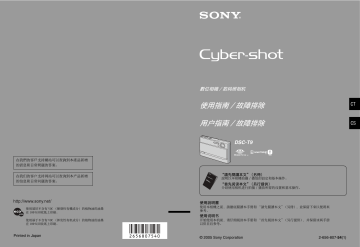
⚌ㅵή䗨⬆㆚㒓㉥䴖䨽⍓ṉ㝉姆↔㚐䒆␥㔔⠂
䗨奮⿓⏰㕉⒳枰䗨䪸㞬Ɂ
⚌ㅵṐ䗨⬆㆛㒓㉥亵䨽⍓ṉ㝉孆↔㚐ḋ␥㔔⠂
䗨ὅ⿓⏰㕉敒柼䗨䪸㞬Ɂ ợ䒌❞㔠ᵱ⎏㙭 WPD 濃㍒䗠⾋㙭㧃ㅴⅪ濄䗨㡱䇍㰝䗨㰝⠌
⚌ 211激♂㒚䱽ᵮ⋔↛Ɂ ợ䒌❞ᷲᵱ⎏㙭 WPD 濃㊉⌵⾋㙭㚞ㅴⅪ濄䗨㡱䇍㰝䗨㰝⠌
⚌ 211激♂㒚东ᵮ⋔↛Ɂ
Printed in Japan
㓜ằ䙜㧃 0 㓔䝥䃋䙜㚞
ợ䒌㉫⊻ 0 㒩昀㋶旈
䒌㆛㉫⊻ 0 㒩昀㋶旈
DSC-T9
ĥ娯€攕嫤㚐㓫Ħ濃⍊⃮濄
娎㕲ṉ㚐䙜㧃㈱㒁 0 㐑㒢䗨妑⫾⏰❞㚐㐱ỀɁ ĥ棺€敩孟㚐㓫Ħ濃⍊垰㌴ỿ濄 ḯ丱ợ䒌䙜㚞弿垰㈱㎨ 0 㐑㒢ㆤ晤䗨嬢仒⏰❞㚐㐱ỀɁ ợ䒌娎㕲㙜 ợ䒌㚐䙜㧃ᶯ↱濇娯⼝ⷹ攕嫤㚐ㆯ⃮⏰ ĥ娯€攕嫤㚐㓫Ħ濃⍊⃮濄濇ᶊὁ䒽ᵯỪṉἣ⭫Ừ
⌧佧Ɂ ợ䒌存㕲᷊
⤯ợ䒌㚐㚞↱濇孛Ḹ个敩孟㚐ㆯ⃰⏰ ĥ棺€敩孟㚐㓫Ħ濃⍊垰㌴ỿ濄濇ⷚὁ䒽孉ᶈㆯ⃰ ṉỿ㕉⍲⌦佧Ɂ
© 2005 Sony Corporation 2-656-807-
54
(1)
CT
CS
CT
2
中文 (繁體字)
警告
為減少發生火災或電擊的危險,請勿讓
本機暴露於雨中或受潮。
注意
本產品已經經過測試,符合 EMC 指令對
於使用不到 3 m 連接電纜所設的限制。
特定頻率的電磁場可能會影響此相機的
畫面和聲音。
如果靜電或電磁使得資料傳輸半途中斷
(失敗),請重新啟動設備,或者卸除通
訊電纜 (USB 等)之後再連接回去。
僅適用於台灣
廢電池請回收
附屬電纜上附有鐡芯時的注意事項:USB
電纜或 A/V 連接電纜或交流電源轉接器
之 DC 輸出線上的一個鐵芯係抑制電磁波
干擾用,請勿任意拆卸。
使用相機的注意事項
可以使用的 “Memory Stick”類型
(非附件)
本相機使用的 IC 記錄媒體是 “Memory
Stick Duo”。“Memory Stick”有兩
種。
“Memory Stick Duo”: 您的相機可
以使用 “Memory Stick Duo”。
“Memory Stick”: 您的相機不可以
使用 “Memory Stick”。
不能使用其他記憶卡。
•
關於 “Memory Stick Duo”的詳細資訊 , 請
以 “Memory Stick”相容設備使用
“Memory Stick Duo”時
將 “Memory Stick Duo”插入 Memory
Stick Duo 轉接器 (非附件),便可以
使用 Memory Stick Duo。
Memory Stick Duo 轉接器
關於 “InfoLITHIUM”電池的注意
事項
•
•
第一次使用相機之前,要為附件中的 NP-FT1 電
池充電。( t
“請先閱讀本文”中的步驟 1)
即使電力沒有完全放光,也可以為電池充
電。而且即使電池還沒有充滿電,您也可以
使用只充了一部分電的電池。
•
如果有很長一段時間不使用電池,可以將現
有的電力用完,將電池從相機中取出來,然
後存放於陰涼乾燥的地方。這是為了保持電
•
Carl Zeiss 鏡頭
本相機配備有 Carl Zeiss 鏡頭,能以優
越的對比再現清晰的影像。
本相機的鏡頭是根據德國 Carl Zeiss 的
品質標準,在經過 Carl Zeiss 認證的品
質保證系統下生產的。
對於記錄的內容不補償
•
因相機或記錄媒體等的故障而無法拍攝或播
放時,本公司對拍攝的內容不予賠償。
內部記憶體與 “Memory Stick
Duo”備份
•
請勿在存取燈點亮時關閉相機或者取出電池
或 “Memory Stick Duo”,因為內部記憶體
或 “Memory Stick Duo”資料可能會被破
壞。隨時都要以備份副本保護您的資料。關
關於記錄 / 播放
•
本相機既不防塵也不防水。操作相機之前請
•
記錄難得一見的事件之前,要進行試拍,以
確定相機能正確的運作。
•
小心不要讓相機弄濕。水分進入相機內可能
會造成故障,這種故障在某種情況下可能無
法修復。
•
請勿用相機朝向太陽或其它強光。那樣可能
會令您的相機故障。
CT
CT
3
CT
4
•
請勿在靠近會產生強烈無線電波或放射輻射
線的場所使用相機。相機可能無法正常記錄
或播放。
•
在多沙或多塵土的地方使用相機,可能會造
成故障。
•
如果有濕氣凝結,要在使用相機之前將其清
•
請勿搖晃或撞擊本相機。除了故障和不能記
錄影像之外,還可能使得記錄媒體無法使
用、或者使得影像資料毀壞、受損或遺失。
•
使用前清潔閃光燈表面。閃光所散發出來的
熱量可能會使得閃光燈表面的污跡變得褪色
或黏在閃光燈表面,而造成散發的光線不
足。
關於 LCD 螢屏、LCD 取景器 (適用
於有 LCD 取景器的機型)和鏡頭的
注意事項
•
LCD 螢屏和 LCD 取景器是採用超高精密技術製
造的,其有效像素高達 99.99% 以上。但有
時可能會有一些小黑點及 / 或亮點 (白、
紅、藍或綠色)出現在 LCD 螢屏和 LCD 取景
器上。這是製造過程中的正常現象,完全不
影響所拍攝的影像。
關於影像資料的相容性
•
本相機符合JEITA (Japan Electronics and
Information Technology Industries
Association) 制訂的 DCF(Design rule for
Camera File system,相機檔案系統設計規
則 ) 通用標準。
•
不保證能夠在其他設備上播放用本相機拍攝
的影像或在本機上播放用其他設備拍攝或編
輯的影像。
版權警告
電視節目、影片、錄影帶及其它資料可能具有
版權。未經許可錄製這些資料將會觸犯版權
法。
本說明書中使用的圖片
在本說明書中用作圖例的圖片都是複製的圖
像,而不是使用本相機拍攝的實際圖像。
黑
( 白 / 紅 / 藍 / 綠 ) 點
•
將 LCD 螢屏和取景器或鏡頭長時間暴露於直
射陽光下有可能造成故障。將相機放在窗戶
附近或室外時應注意。
•
請勿擠壓 LCD 螢屏。螢屏可能會變色,而且
可能會造成故障。
•
在寒冷的地方,影像可能在 LCD 螢屏上形成
拖尾現象。這不是故障。
•
小心不要碰撞鏡頭,也不要對鏡頭施加壓
力。
使用數位相機的完整功能
準備以相機輕鬆的拍攝影像
“請先閱讀本文”(另冊)
1
準備電池
2
開啟相機電源 / 設定時鐘
3
插入 “Memory Stick Duo”(非附件)
4
選擇要採用的影像尺寸
5
輕鬆的拍攝影像 (自動調整模式)
拍攝靜止影像 (場景選擇)
6
觀看 / 刪除影像
與您的相機成為好朋友 本手冊
•
用您偏好的設定拍攝 (編程自動拍攝)
•
•
•
將相機連接到 PC 或印表機 本手冊
•
•
將影像複製到電腦並享受以各種方式加以編輯的樂趣
將相機直接連接到印表機以便列印影像 (僅限符合
CT
5
目錄
使用相機的注意事項 ............................................. 3
CT
6
享受使用相機的樂趣
拍好照片的基本技巧 ............................................. 9
對焦 - 成功的為被攝體對焦 ........................................... 9
曝光 - 調整光線強度 ................................................ 10
顏色 - 關於光線的效果 .............................................. 11
品質 - 關於 “圖像質量”和 “影像尺寸”.............................. 11
認識各部件 .................................................... 13
螢屏上的指示器 ................................................ 15
變更螢屏顯示 .................................................. 19
靜止影像的數目和活動影像的記錄時間 ............................ 20
沒有 “Memory Stick Duo”時 (用內部記憶體記錄) ............... 21
電池使用時間和可以記錄 / 觀看的影像數目 ........................ 23
使用模式開關 .................................................. 24
使用循環播放 .................................................. 26
使用功能表
............................................. 29
.................................................. 30
拍攝功能表 .................................................... 32
M
觀看功能表 .................................................... 40
使用設置畫面
................................................ 46
1
相機 1 ..................................................... 47
2
相機 2 ..................................................... 50
內部記憶體工具 ............................................. 51
Memory Stick 工具 .......................................... 52
1
設置 1...................................................... 54
2
設置 2...................................................... 55
CT
7
CT
8
使用電腦
享用您的 Windows 電腦 .......................................... 57
將影像複製到您的電腦 .......................................... 59
觀看用您的相機儲存在電腦上的影像檔案 (使用 “Memory Stick Duo”) ... 66
使用附贈的軟體 ................................................ 67
使用 Macintosh 電腦 ............................................ 69
列印靜止影像
如何列印靜止影像 .............................................. 72
直接用符合 PictBridge 標準的印表機列印影像 ..................... 73
在沖印店列印 .................................................. 77
將相機連接到電視機
在電視螢幕上觀看影像 .......................................... 79
故障排除 ...................................................... 81
警告指示器和訊息 .............................................. 93
關於 “Memory Stick”.......................................... 96
關於 “InfoLITHIUM”電池的注意事項 ............................ 98
關於電池充電器 ................................................ 99
關於 Cyber-shot Station ...................................... 100
使用須知 ..................................................... 101
規格 ......................................................... 102
........................................................ 103
對焦
享受使用相機的樂趣
拍好照片的基本技巧
曝光 顏色 品質
本節說明基本知識,以便您可以享受使用
相機的樂趣。它要教您如何使用各種相機
對焦
成功的為被攝體對焦
將快門按鈕按下一半時,相機會自動調整焦距 (自動對焦)。請記住快門按鈕只能按
下一半。
直接將快門按鈕完
全按下去。
將快門按鈕按下
一半。
AE/AF 鎖定指示器
閃光指示器
,
指示
器點亮 / 發出嗶音
然後完全按下快
門按鈕。
若要拍攝很難對焦的靜止影像 t
如果即使對焦之後影像還是顯得模糊,可能是因為相機晃動的緣故。
模糊的秘訣”( 如下文 )。 t
請參閱 “防止
防止模糊的秘訣
將相機握穩,手臂貼在身邊。而且您可以靠在身旁的樹幹或建築物上,以穩定相
機。使用三腳架,在陰暗的場所使用閃光燈,而且建議要打開防止模糊的功能。
CT
9
曝光
調整光線強度
您可以調整曝光和 ISO 感光度以創造各種影像。曝光是您鬆開快門時相機會接收的光
線量。
快門速度 = 相機接受光線的時間長度
曝光∶
光圈 = 讓光線通過的開口大小
ISO =
記錄的感光度
CT
10
曝光過度
=光線太多
偏白的影像
正確的曝光
在自動調整模式中,曝光會自動設定為
適當的值。不過,您可以利用下列功能
加以手動調整。
EV:
使用此模式,您可以調整相機設定的曝
光。
測光模式 :
使用此模式,您可以變更要測光的被攝
曝光不足
=光線太少
較暗的影像
調整 ISO 感光度
ISO 是測量 (感光度)的單位,用來估計影像記錄裝置 (相當於照相底片)接收多少
光線。即使曝光相同時,影像也會因為 ISO 感光度的不同而有所不同。
高 ISO 感光度
即使在黑暗的場所拍攝,也能夠記錄明亮的影像。
不過,影像的雜訊可能會變得比較多。
低 ISO 感光度
記錄更細膩的影像。
不過,曝光不足時,影像可能會變得比較暗。
顏色
關於光線的效果
被攝體的整體色彩會受照明條件的影響。
範例∶影像的顏色會受到光源的影響
天氣 / 光線 日光 多雲 螢光燈 白熾燈
光線的特性 白色 (標準) 偏藍 淡藍
在自動調整模式中,色調會自動調整。
不過,您可以用 [ 白平衡 ] 以手動方式調整色調 (第 35 頁)。
偏紅
品質
關於 “圖像質量”和 “影像尺寸”
數位影像由名為像素的小點集合構成。
如果包含的像素很多,影像尺寸就會變得很大,從而佔用的記憶體比較多,但是會顯
示出精緻的細節。“影像尺寸”以像素的數目顯示。雖然在相機的螢屏上看不出來差
別,但是將影像列印出來或者顯示於電腦螢屏上時,精緻的細節和資料處理時間便會
有差別。
像素和影像大小的說明
640
像素
2816
1
影像尺寸:6M
2816 像素× 2112 像素= 5947392 像素
2
影像尺寸:VGA( 電子郵件 )
640 像素× 480 像素= 307200 像素
CT
11
CT
12
選擇要使用的影像尺寸 (
t
像素
“請先閱讀本文”中的步驟 4
)
多像素 (精細的圖
像質量和尺寸較大的
檔案)
範例∶列印尺寸可以
高達 A4
少像素 (粗糙的圖
像質量,但是檔案尺
寸小)
範例∶要用電子郵件
傳送的影像附件
預設設定會以 標示。
影像尺寸 使用指南
6M
(2816 × 2112)
3:2
*
(2816 × 1872)
3M
(2048 × 1536)
1M (1280 × 960)
VGA( 電子郵件 )
(640 × 480)
較大
較小
用來列印 A4 大小的影像或 A5 大小的高密度影像
用來列印明信片大小的影像
用來記錄大量的影像
用來將影像附加於電子郵件或者製作網頁
16:9(HDTV)
**
(1920 × 1080)
用來在寬螢幕電視或與 High-vision 相容的電視
上觀看影像
***
*
影像會以和相紙或明信片等一樣的 3:2 的長寬比記錄。
**
***
利用 “Memory Stick”插槽或 USB 連接,可以享受品質更高的影像。
圖像質量 (壓縮率)綜合選擇 (第 36 頁)
儲存數位影像時,您可以選擇壓縮率。選擇高壓縮率時,影像缺少精緻的細節,但是
檔案尺寸會比較小。
認識各部件
詳細操作請參閱括號中的頁數。
1
2
3
4
5
6
7
8
9
1
2
3
4
5
6
7
8
9
0 qa
A
(STEADY SHOT (防手震功能))
按鈕 ( t
驟 5
)
“請先閱讀本文”中的步
B
快門按鈕 ( t
的步驟 5
)
“請先閱讀本文”中
C
閃光燈 ( t
步驟 5
)
“請先閱讀本文”中的
D
自拍定時器指示燈 ( t
“請先閱讀
本文”中的步驟 5
)/AF 照明器
E
POWER 指示燈 ( t
中的步驟 2
)
“請先閱讀本文”
F POWER 按鈕 ( t
的步驟 2)
“請先閱讀本文”
中
G 麥克風
H 鏡頭
I
鏡頭蓋 ( t
步驟 2
)
“請先閱讀本文”中的
qs qdqf qg qh qj
A
B
揚聲器
C
D
E
F
( t
6
)
(影像尺寸 / 刪除)按鈕
“請先閱讀本文”中的步驟 4 和
G 用來拍攝∶變焦 (W/T)按鈕
( t
“請先閱讀本文”中的步驟 5
)
用來觀看∶ / (播放變焦)按鈕 /
(索引)按鈕 ( t
文”中的步驟 6
)
“請先閱讀本
H 電池 / “Memory Stick Duo”蓋 ( t
“請先閱讀本文”中的步驟 1 和 3
)
I
腕帶用掛勾 ( t
“請先閱讀本文”
)
J 控制按鈕
功能表開啟∶ v
/
V
/ b
/
B
/ z
( t
“請先閱讀本文”中的步驟 2
)
功能表關閉∶ / / / ( t
先閱讀本文”中的步驟 5
)
“請
K
CT
13
CT
14
L 存取指示燈 ( t
中的步驟 4
)
“請先閱讀本文”
M “Memory Stick Duo”插槽
( t
“請先閱讀本文”中的步驟 3
)
N
電池插槽
( t
“請先閱讀本文”中的步驟 1
)
O
電池退出桿
( t
“請先閱讀本文”中的步驟 1
)
P 多功能接頭 (底部)
使用 AC-LS5K 交流電源轉接器 ( 非附
件 ) 時
2
連接到多功能接頭
多功能端子的電纜
(附件) v
標記
1
通往 DC
IN 插孔
3
至牆壁插座
Q 三腳架安裝孔 (底部)
•
請使用螺絲長度不超過 5.5 公釐的三腳
架。相機無法牢靠的固定在螺絲長度超
過 5.5 公釐的三腳架上,而且可能會傷
害相機。
螢屏上的指示器
詳細操作請參閱括號中的頁數。
拍攝靜止影像時
1 3
4
5
2
拍攝活動影像時
1
STD
6 4 0
00:00:00
[00:28:25]
C:32:00
101
+
2
A
顯示 z
M
BRK
WB
待機
錄影
3
4
顯示
1.3
ON
SL
指示
相機模式 (場景選擇)
( t
“請先閱讀本文”中
的步驟 5)
閃光燈模式 ( t
“請先
閱讀本文”中的步驟 5)
閃光燈充電中
變焦比例 ( t
“請
先閱讀本文”中的步驟
5)
+ 2.0
EV
5
B
顯示
指示
電池電量殘量 ( t
“請
先閱讀本文”中的步驟
1)
AE/AF 鎖定 ( t
“請先
閱讀本文”中的步驟 5)
待機 / 記錄活動影像
( t
“請先閱讀本文”中
的步驟 5)
S A F M A F
1.0m
指示
超近拍攝 ( t
“請先閱
讀本文”中的步驟 5)
AF 範圍取景框指示
STEADY SHOT OFF (防手
震功能關閉)( t
“請先
閱讀本文”中的步驟 5)
CT
15
CT
16
C
顯示
6M 3:2 3M
1M VGA 16:9
FINE
6 4 0
STD
6 4 0
FINE STD
1 6 0
101
00:00:00
[00:28:05]
1/30"
400
C:32:00
± 0.7EV
指示
影像尺寸 ( t
“請先閱
讀本文”中的步驟 4)
•
使用內部記憶體時不會出
現。
剩餘的內部記憶體容量
剩餘的 “Memory Stick”
記錄時間 [ 最長的記錄時
間 ] (20)
剩餘可記錄影像數目
(20)
自拍定時器 ( t
“請先
閱讀本文”中的步驟 5)
D
顯示
E
+
E
顯示
指示
振動警告 (9)
•
表示可能使您因為光線不
足而無法拍攝出清晰影像
的振動。即使振動警告出
現,您還是可以拍攝影
像。不過,建議打開防止
模糊功能、使用閃光燈以
獲得較佳的光線,或者利
用三腳架或其他方法穩定
相機。
指示
125
F3.5
+2.0EV
DPOF
(沒有顯示於
前一頁的畫面
上)
NR 低速快門
•
使用某些快門速度時
*
,
NR 慢速快門功能會自動
啟用以減少相片的雜訊。
*
快門速度等於或低於
1/6 秒時 ( 當 [ISO] 設
定為 [ 自動 ]、[80]、
[100] 或 [200] 時 )。
快門速度等於或低於
1/25 秒時 ( 當 [ISO]
設定為 [400] 或 [640]
時 )。
快門速度
光圈值
功能表/指南功能表
播放靜止影像時
1
1.3
M
VGA
101
101
C:32:00
12/12
+2.0EV
500 F3.5
3
4
5
2
BACK/NEXT VOLUME
播放活動影像時
1
2
3
4
5
A
顯示
M
1.3
指示
電池電量殘量 ( t
“請
先閱讀本文”中的步驟
1)
影像尺寸 ( t
“請先閱
讀本文”中的步驟 4)
6M 3:2 3M
1M
FINE
6 4 0
-
VGA 16:9
STD
6 4 0
1 6 0
列印預訂 (DPOF)標記
•
使用內部記憶體時不會出
現。
變焦比例 ( t
“請先閱
讀本文”中的步驟 6)
逐次播放
12/16
N 播放 ( t
“請先閱讀本
文”中的步驟 6)
音量 ( t
“請先閱讀本
文”中的步驟 6)
B
顯示
101-0012
指示
播放列 ( t
“請先閱讀
本文”中的步驟 6)
CT
17
CT
18
C
顯示
101
101
8/8 12/12
C:32:00
00:00:12
指示
•
使用內部記憶體時不會出
現。
•
使用內部記憶體時不會出
現。
剩餘的內部記憶體容量
剩餘的 “Memory Stick”
影像編號 / 記錄於選定資
料夾中的影像數目
計數器 ( t
“請先閱讀
本文”中的步驟 6)
D
顯示
+2.0EV
WB
500
F3.5
指示
請勿卸除多功能端子電纜
閃光燈
快門速度
光圈值
播放影像 ( t
“請先閱
讀本文”中的步驟 6)
E
顯示
2005 1 1
9:30AM
DPOF
z
PAUSE z
PLAY
BACK/
NEXT
VOLUME
指示
•
出現於柱狀圖被停用
時。
播放影像的 日期 / 時間
功能表 / 指南功能表
選擇影像
調整音量
變更螢屏顯示
每次您按 ( 螢屏顯示切換 ) 按鈕時,
顯示變更如下。
調高 LCD 背景光亮度
柱狀圖開啟
S AF
指示關閉
VGA
96
柱狀圖顯示
•
如果在明亮的室外光線中觀看影像,將 LCD
背景光的亮度調高。 不過,電池的電力在這
種情況下可能會降低得比較快。
•
在下列情況中,顯示會變成柱狀圖開啟 t
示器關閉 t
指示器開啟。
指
- 使用交流電源轉接器時
•
當您將柱狀圖顯示設定為開啟時,影像資訊
就會在播放時顯示出來。
•
柱狀圖不會在下列情況中出現:
拍攝時
- 功能表顯示出來時。
- 記錄活動影像時
播放時
- 功能表顯示出來時。
- 在索引模式中
- 使用播放變焦功能時。
- 旋轉靜止影像時。
•
- 播放活動影像時
在下列情況下,拍攝和播放時顯示的柱狀圖
可能會有很大的差異:
- 閃光燈閃光。
- 快門速度很低或很高。
•
用其它相機記錄的影像可能不會出現柱狀
圖。
S AF
指示開啟
VGA
96
S AF
CT
19
CT
20
靜止影像的數目和活動影像的記錄時間
下表顯示的是可以記錄於以本相機格式化的 “Memory Stick Duo”上的大略靜止影像
數目和可拍攝活動影像的時間長度。這些數值可能因為拍攝條件而異。
靜止影像的數目
(上方的圖像質量是 [ 精細 ],下方的圖像質量是 [ 標準 ]。)
(單位:影像張數)
容量
32MB 64MB 128MB 256MB 512MB 1GB 2GB
尺寸
6M
3:2
3M
1M
VGA( 電子郵件 )
16:9(HDTV)
20
37
50
93
10
19
10
19
196
491
33
61
41
74
101
187
21
39
21
39
394
985
66
123
790
1975
133
246
82
149
202
376
42
79
42
79
1428
3571
238
446
148
264
357
649
77
142
77
142
302
537
726
1320
157
290
157
290
2904
7261
484
907
617
1097
1482
2694
322
592
322
592
5928
14821
988
1852
660
1215
660
1215
1266
2250
3038
5524
12154
30385
2025
3798
•
上列影像數目是 [Mode] 設定為 [ 普通 ] 時的數值。
•
[Mode] 設定為 [ 多段 ] 時,單幅靜止影像尺寸的大小為 1M。
•
可拍攝影像的剩餘數目大於 9999 時,顯示的是 “>9999”。
•
您可以在以後調整影像的尺寸 ([ 調整尺寸 ],第 42 頁)。
活動影像的記錄時間
(單位: 時:分:秒)
尺寸
容量
32MB 64MB 128MB 256MB 512MB 1GB 2GB
640 (精細) — — — 0:02:57 0:06:02 0:12:20 0:25:18
640 (標準) 0:01:27 0:02:56 0:05:54 0:10:42 0:21:47 0:44:27 1:31:09
160 0:22:42 0:45:39 1:31:33 2:51:21 5:47:05 11:44:22 24:18:25
•
尺寸設定為 [640 (精細)] 的活動影像只能記錄在 “Memory Stick PRO Duo”上面。
•
關於影像尺寸和圖像質量,請參閱第 11 頁。
•
在本相機上播放用舊型 Sony 相機記錄的影像時,顯示畫面可能與實際的影像尺寸不一樣。
㯶㙭 ĥNfnpsz!Tujdl!EvpĦ㖦 濃䒌恌奼ㄚ
樸奼扨濄
䙜㧃㙭 69 NC 䗨恌奼ㄚ樸Ɂ彽Ὧ奼ㄚ樸ᵱ偡⌺⅞ỪɁ⋗ợ㯶㙭㌶ ĥNfnpsz!Tujdl!
EvpĦ濇「᷃⍓ṉ䒌恌奼ㄚ樸奼扨⻕″Ɂ
•
⻕″⮞⭜妑⫾䀞 \751 濃䰢䲔濄^ 䗨㲟∹⻕″ᵱ偡ṉ恌奼ㄚ樸奼扨Ɂ
㌶ ĥNfnpsz!Tujdl!EvpĦ濃曂斨Ṛ濄㖦
B
\ 奼扨 ^ Ť⻕″㙧奼扨⚌ ĥNfnpsz!Tujdl!EvpĦᵮɁ
\ 㐑㒢 ^ Ť㐑㒢 ĥNfnpsz!Tujdl!EvpĦᵮ䗨⻕″Ɂ
\ ∃偡埌ɀ妑仒䪭 ^ Ť⍨䦒∃偡⍓ṉ⚌ ĥNfnpsz!
Tujdl!EvpĦᵮ䗨⻕″ᵮ徖垰Ɂ
㯶㙭㌶ ĥNfnpsz!Tujdl!EvpĦ㖦
\ 奼扨 ^ 濕⻕″㙧ṉ恌奼ㄚ樸奼扨Ɂ
\ 㐑㒢 ^ 濕ₖ⪼㔠恌奼ㄚ樸ᶑ䗨⻕″㙧堏㐑㒢Ɂ
\ ∃偡埌ɀ妑仒䪭 ^ 濕⍨䦒∃偡⍓ṉ⚌恌奼ㄚ樸ᶑ
䗨⻕″ᵮ❛垰Ɂ
B
恌奼ㄚ樸
恌奼ㄚ樸⍓ṉ奼扨䗨曀㫆⻕″㓜䙒⏰㲟∹⻕″㖦擷⣦ᵯɁ
曀㫆⻕″䗨㓜䙒 濃ᵮ㔝䗨♺″屎愳㖓 \ 䰢䲔 ^濇ᵯ㔝䗨♺″屎愳㖓 \ 㥽㷺 ^Ɂ濄
濃┒ằ濕⻕″⺙㓜濄
⮞⭜
6M 3:2 3M 1M VGA 16:9
⬝愳
69NC 2:
46
2:
46
48
78
:2
281
468
9:3
71
222
㲟∹⻕″䗨奼扨㖦擷
⮞⭜
濃┒ằ濕㖦濕Ⅺ濕䤶濄
640 ) Standard * 160
⬝愳
69NC 1;13;51 1;53;58
•
䒕㔠⃩恌朰樸㙧Ẹ䒌恌Ⅺ奼ㄚ樸濇ㆤṉ⭊旿⍓䒌奼ㄚ樸⭳㔠㥽䢞䗨⬝愳Ɂ
CT
21
CT
22
關於儲存於內部記憶體中的影像資料
建議您在沒有故障的情況下用下列方法之一複製 (備份)資料。
若要複製 (備份)“Memory Stick Duo”上的資料
準備容量為 64 MB 或者更多的 “Memory Stick Duo”,然後執行 [ 複製 ] 中說明的程
若要複製 (備份)電腦硬碟上的資料
執行第 59 到 64 頁上的程序,而不要在相機中插入 “Memory Stick Duo”。
•
您不能將 “Memory Stick Duo”上的影像資料移到內部記憶體上。
•
用多功能端子電纜連接相機和電腦,便可以將儲存於內部記憶體中的資料複製到電腦,但是不能
將電腦上的資料複製到內部記憶體。
電池使用時間和可以記錄 / 觀看的影像數目
表中顯示的是在 [ 普通 ] 模式中,以充
滿電的電池 (附件)在 25 ℃的溫度下
拍攝時可以記錄 / 觀看的影像大略張數
和電池使用時間。可以記錄和觀看的影
像數目已經將可能視需要改用“Memory
Stick Duo”的情況考慮在内。
請注意,實際的數目可能低於此處指出
的數目,要視使用情況而定。
•
電池的容量會隨著使用次數和使用的時間的
•
可以記錄 / 觀看的影像數目和電池的使用時
間會在下列情況下減少:
- 周圍溫度低時。
- 經常使用閃光燈。
- 打開和關閉相機很多次時。
- 頻繁使用變焦功能時。
- LCD 背景光的亮度被調高。
- [AF 模式 ] 設置為 [ 監控 ]。
- [STEADY SHOT] 設置為 [ 連續 ]。
- 電池電量低下時。
拍攝靜止影像時
影像數
大約 240
電池使用時間 (分鐘)
大約 120
•
在下列情況下拍攝﹕
( 圖像質量)設置為 [ 精細 ]。
- [AF 模式 ] 設置為 [ 單按 ]。
- [STEADY SHOT] 設置為 [ 拍攝 ]。
- 每 30 秒鐘拍一張。
- 變焦在 W 和 T 端交替轉換。
- 每拍攝兩次閃光燈閃光一次。
•
- 每拍攝十次打開和關閉電源一次。
測量方法根據的是 CIPA 標準。
(CIPA:Camera & Imaging Products
Association)
•
不論影像尺寸大小為何,拍攝的影像張數和
電池使用時間都不會改變。
觀看靜止影像時
影像數
大約 3800
電池使用時間 (分鐘)
大約 190
•
以大約三秒鐘的間隔依次觀看單幅影像
拍攝活動影像時
電池使用時間 (分鐘)
大約 100
•
以 [160] 為影像尺寸拍攝連續的活動影像
CT
23
CT
24
使用模式開關
將模式開關設定為要使用的功能。
靜止影像拍攝模式
: 自動 : 自動調整模式
可以用自動調整的設定輕鬆的拍攝。 t
“請先閱讀本文”中的步驟 5
編程 : 編程自動拍攝模式
使用此模式 , 您可以用自動調整的曝光 (包括快門速度和光圈值)拍攝。
您也可以用功能表選擇各種設定。
(關於可用功能的詳細資訊
: 場景選擇模式
使用此模式 , 您可以根據場景以預設的設定拍攝。 t
中的步驟 5
“請先閱讀本文”
: 播放 / 編輯
t
“請先閱讀本文”中的步驟 6
: 拍攝活動影像
t
“請先閱讀本文”中的步驟 5
模式開關
控制按鈕
場景選擇
詳細資訊 t
“請先閱讀本文”中的步驟 5
可根據場景條件適當的拍攝影像 , 其設定由相機預設的功能組合決定。
( :您可以選擇要使用的設定)
超近拍攝 閃光燈
AF 範圍取
景框
預設對焦 階段步級 白平衡
閃光燈
亮度
連拍 / 階段
曝光 / 多段
—
—
/
SL
— —
—
— 自動 /
WB
—
—
—
—
— 中心 AF
0.5m/1.0m/
3.0m/7.0m
— — —
—
/
/
/
/
— — — — —
CT
25
使用循環播放
只要按 按鈕便可以享受配有效果和音樂的連續播放影像 (循環播放)。 c c
1
將模式開關設定
為 。
2
按 。
3
循環播放開始。
調整音樂的音量
按 v
/
V
以調整音量。
暫停循環播放
按控制按鈕上的 z
。
若要重新起動,選擇 [ 繼續 ] 然後按 z
。
•
循環播放會從暫停的影像繼續播放下去,不過音樂會從頭開始。
VGA
2/9
CT
26
若要顯示上一個 / 下一個影像
暫停時按 b
/
B
。
結束循環播放
暫停時按 或用
V
選擇 [ 退出 ],然後按 z
。
•
使用 PictBridge 連接時不能進行循環播放。
若要改變設定
您可以為循環播放選擇要使用的設定。 而且您可以重新開始進行循環播放。
1
按 MENU 按鈕以顯示功能表。
2
用控制按鈕上的 b
/
B
選擇 ( 循環播放 ),然後按 z
。
VGA
2/9
3
用 v
/
V
選擇您要設定的項目,然後用 b
/
B
選擇您要的項目。
4
用
V
/
B
選擇 [ 開始 ],然後按 z
。
循環播放就會開始。
如果不要立即開始循環播放,按 [ 取消 ]。
•
選定的設定會維持到指定下一個設定時。
可以使用的設定如下。
預設設定會以 標示。
效果
簡單
懷舊
時髦
活躍
普通
簡單的循環播放適合各種場景。
情調式的循環播放可以再生活動影像場景的氣氛。
時髦的循環播放會以中等的速度進行。
高速度的循環播放適合動態的場景。
基本的循環播放會以預定的間隔切換影像。
•
設定為 [ 簡單 ]、[ 懷舊 ]、[ 時髦 ] 或 [ 活躍 ]:
- 只有靜止影像會顯示出來。
- 以多段模式拍攝影像時,連續影像中的第一幅會被顯示出來。
•
進行 [ 普通 ] 循環播放時,不會播放音樂 (被設定為 [ 關 ])。可以聽到活動影像的聲音。
音樂
各段預設音樂會因為您所選擇的效果而有所不同。
Music1
Music2
Music3
Music4
關
[ 簡單 ] 循環播放的預設設定。
[ 懷舊 ] 循環播放的預設設定。
[ 時髦 ] 循環播放的預設設定。
[ 活躍 ] 循環播放的預設設定。
[ 普通 ] 循環播放的設定。 沒有音樂可以使用。
影像
資料夾
全部
播放選定的資料夾中的所有影像。
按順序播放 “Memory Stick Duo”中的所有影像。
CT
27
CT
28
重複
開
關
間隔
3 秒
5 秒
10 秒
30 秒
1 分鐘
循環播放影像。
播放完所有影像後,循環播放結束。
設定 [ 普通 ] 循環播放的播放間隔。
開始
取消
開始循環播放。
取消循環播放。 z
新增 / 變更音樂檔案
您可以將要使用的音樂從 CD 或 MP3 檔案傳送到相機中,以便在進行循環播放時播放。您可以利用
安裝於電腦上的 “Music Transfer”附贈軟體以
•
相機上最多可以紀錄四段音樂 (四段預設的音樂 (Music 1-4)可以用您要使用的音樂取代)。
•
讓相機播放音樂用的各個音樂檔案長度上限為 180 秒鐘。
•
如果因為檔案損毀或其他故障而無法播放音樂檔案,請執行 [ 格式化音樂 ] (第 54 頁)並再度傳
送音樂。
使用功能表
使用功能表項目
v
/
V
/ b
/
B
按鈕
模式開關 z
按鈕
MENU 按鈕
控制按鈕
1
打開電源並設定模式開關。
根據模式開關和 (相機)功能表的設定,會有不同的選項可以使用。
2
按 MENU 顯示功能表。
3
用控制按鈕上的 b
/
B
選擇要使用的功能表
項目。
•
如果看不到要使用的項目,繼續按 b
/
B
直到它
出現在螢屏上為止。
•
模式開關設定為 時,選擇項目之後按 z
。
400
200
100
80
ISO
WB ISO
4
用 v
/
V
選擇設定。
您選擇的設定會被放大並設定。
5
按 MENU 關閉功能表。
•
如果有沒有顯示出來的項目, v
/
V
標記會出現在功能表項目通常會出現的位置的邊緣。若要顯
示沒有顯示出來的項目,用控制按鈕選擇標記。
•
您不能選擇以灰色顯示的項目。
CT
29
CT
30
功能表項目
關於操作的詳細資訊
t
第 29 頁
可以使用的功能表項目會因為模式開關的位置而異。只有可以使用的項目會顯示在螢
屏上。
( : 可以使用)
模式開關的位置:
自動 編程 場景
用於拍攝的功能表
(相機)
(EV)
9
(對焦)
(測光模式)
WB (白平衡)
ISO
(圖像質量)
Mode (拍攝模式)
BRK (階段步級)
M
(間隔)
(閃光燈亮度)
PFX (特殊效果)
(色度)
(對比度)
(清晰度)
(設置)
—
—
—
—
—
—
—
—
—
—
—
—
—
*
*
*
—
—
—
—
—
—
—
—
—
—
—
—
—
—
—
—
—
—
—
—
—
—
—
—
—
—
—
—
—
關於操作的詳細資訊
t
第 29 頁
用於觀看影像的功能表
(資料夾)
-
(保護)
DPOF
(列印)
(循環播放)
(調整尺寸)
(轉動)
(劃分)
(設置)
修整
**
*
**
只能用於播放變焦時。
—
—
—
—
—
—
—
—
—
—
—
—
—
—
—
—
—
—
—
—
—
—
—
—
—
—
—
—
—
—
—
—
—
—
—
—
—
—
—
—
CT
31
CT
32
拍攝功能表
關於操作的詳細資訊
t
第 29 頁
預設設定會以 標示。
( 相機 )
選擇靜止影像相機模式。 t
“請先閱讀本文”中的步驟 5
(EV)
手動調整曝光。
向-方向 向+方向
M
+2.0EV
0EV m
-2.0EV
向+方向∶讓影像變亮。
曝光由相機自動決定。
向-方向∶讓影像變暗。
•
關於曝光的詳細資訊
•
補償值可以用 1/3EV 為增量設定。
•
如果在極亮或極暗的情況下拍攝被攝體,或使用閃光燈時,曝光調節可能無效。 z
顯示柱狀圖以調整 [EV] (曝光值)
A
B
柱狀圖是顯示影像亮度的圖示。反複按
( 螢屏顯示切換 ) 將柱狀圖顯示於螢屏內。圖
形化顯示向右邊傾斜時表示影像明亮,向左
邊傾斜時表示影像陰暗。將模式開關設定為
,然後一邊用柱狀圖檢查曝光一邊調整
EV。
暗 亮
A
像素數
B
亮度
•
柱狀圖也會在下列情況中出現,但是您不能調整曝光。
(相機)設定為 [ 自動 ] 時
- 播放單幅影像時
- 快速檢視時
關於操作的詳細資訊
t
第 29 頁
9
( 對焦 )
您可以變更對焦方法。以自動對焦模式很難得到適當的焦距時,使用此功能表。
( 無限遠 )
7.0m
3.0m
1.0m
0.5m
定點 AF( )
用先前設定的與被攝體之間的距離對被攝體進行對焦。
(預設對焦)
•
透過網或窗戶玻璃拍攝被攝體時,很難以自動對焦模式完
成適當的對焦。在這種情況下,使用 [ 對焦 ] 很方便。
對很小的被攝體或很窄的區域進行自動對焦。
•
這在對很小的被攝體或很窄的區域進行對焦時很有用。和
AF 鎖定功能配合使用,可以讓您以所要的影像構圖進行拍
攝。握穩相機以免被攝體偏離對焦範圍取景框。
中心 AF
( )
AF 範圍取景框
AF 範圍取景框指示
自動在靠近取景框中心處對被攝體對焦。
•
利用 AF 鎖定功能您可以所要的影像構圖進行拍攝。
多重 AF
(多重 AF)
(靜止影像 )
(活動影像 )
AF 範圍取景框
AF 範圍取景框指示
自動在取景框的所有範圍內對被攝體對焦。
•
被攝體不在取景框中央時,這個模式很有用。
AF 範圍取景框
AF 範圍取景框指示
•
AF (Auto Focus)代表自動對焦。
•
[ 對焦 ] 中的距離設定是近似值。如果鏡頭對準上面或下面,錯誤會增加。
•
拍攝活動影像時,建議採用 [ 多重 AF],因為即使有一些振動,AF 還是可以發揮作用。
•
當您使用數位變焦或 AF 照明器時,AF 的動作會以在圖框中央或接近中央的被攝體為優先。此時
、 或 指示會閃爍,而 AF 範圍取景框不會顯示出來。
•
CT
33
CT
34
關於操作的詳細資訊
t
第 29 頁
z
如果被攝體不在焦點內
如果拍攝時被攝體在圖框 (或螢屏)的邊緣,或者是使用 [ 中心 AF] 或 [ 定點 AF] 時,相機可能
不會對圖框邊緣的被攝體對焦。在這種情況下,進行下列步驟。
1
重新進行構圖,使得被攝體位於 AF 範圍取景框中央,然後半按下快門按鈕對被攝體進行
對焦 (AF 鎖定)。
AE/AF 鎖定指示
AF 範圍取景框
只要不將快門按鈕完全按下去,可以多次重試這個程序。
2
當 AE/AF 鎖定指示停止閃爍而保持亮著時,回到要拍攝的構圖上,完全按下快門按鈕。
P
VGA
FINE
98
S AF F2.8 30
關於操作的詳細資訊
t
第 29 頁
( 測光模式 )
選擇測光模式,以設定要根據被攝體的哪個部分決定曝光值。
定點測光
( )
只為被攝體的一部分測光。
•
被攝體逆光或者被攝體和背景之間有強烈對比時,這個功
能很有用。
定點測光交叉線
擺在被攝體上
偏重中央測光
( )
多重測光
(多重模式測光)
對影像的中央測光,並根據被攝體那個部分的亮度決定
曝光。
分成多個區域,並為各個區域測光。相機會決定均衡的
曝光。
•
關於曝光的詳細資訊
•
使用定點測光或偏重中央測光時,建議將 [
9
] (對焦)設定為 [ 中心 AF],以便將焦點擺在測光
位置上 (第 33 頁)。
WB ( 白平衡 )
根據環境的照明條件調整色調,例如,當影像顏色顯示很怪異時。
WB
(閃光) n
(白熾燈)
調整閃光燈條件。
•
拍攝活動影像時不能選擇這個項目。
為照明條件快速變換的地方進行調整,例如聚會廳,或
者攝影棚之類很明亮的地方。
調整為螢光燈照明。 (螢光燈)
(多雲)
(日光)
調整為陰天。
調整為室外、拍攝夜景、霓虹燈、煙火或日出,或者日
落前後的拍攝條件。
自動
自動調整白平衡。
•
•
在閃爍的螢光燈下,即使您選擇了 [ ] (螢光燈),白平衡功能也可能無法正確的運作。
•
除了在 [
WB
] (閃光)模式中以外,當閃光燈閃光時,[WB] 都會設定為 [ 自動 ]。
•
CT
35
CT
36
關於操作的詳細資訊
t
第 29 頁
ISO
以 ISO 為單位選擇感光度。數字越大,敏感度越高。
640
400
200
100
80
自動
選擇較大的數目以便在黑暗的地方拍攝或者拍攝高速移
動的被攝體,選擇較小的數目以獲得高品質的圖像。
•
•
關於 ISO 感光度的詳細資訊
請注意,當 ISO 感光度增加時,影像的雜訊會變得比較多。
•
在場景模式中 [ISO] 設定為 [ 自動 ]。
( 圖像質量 )
選擇靜止圖像質量。
精細 (FINE)
標準 (STD)
以高品質記錄 (低壓縮)。
以標準品質記錄 (高壓縮)。
•
Mode ( 拍攝模式 )
選擇按下快門按鈕時相機是否持續拍攝。
多段 (
M
)
階段曝光 (BRK)
連拍 ( )
普通
按下快門按鈕時,連續記錄 16 幀影像成為一個靜止影像
檔案。
•
例如,對於檢視運動中的各種動作很方便。
•
您可以在 [ 間隔 ] 模式中選擇多段快門間隔 (第 38 頁)。
以自動改變的曝光值連續記錄三張影像。
•
當您不能根據被攝體的亮度拍攝好相片時,您可以在完成
記錄之後選擇曝光最恰當的影像。
按下快門按鈕時,記錄可以連續記錄的最高影像數目
(請參考下表)。
•
“正在記錄”消失時,便可以拍攝下一個影像。
不要連續拍攝。
關於操作的詳細資訊
t
第 29 頁
關於 [ 多段 ]
•
您可以按下列程序連續播放以多段拍攝的影像:
- 若要暫停 / 恢復:按控制按鈕上的 z
。
- 若要逐幀播放:在暫停模式中按 b
/
B
。按 z
恢復序列式播放。
•
多段模式中不能使用下列功能:
- 智慧式變焦
- 閃光燈
- 插入日期和時間
- 劃分以多段模式拍攝的系列影像
- 刪除以多段模式拍攝的系列影像中的一幀
•
- 當 (相機)設定為 [ 自動 ] 時,將幀的間隔設定為 [1/30] 以外的模式
用電腦或沒有多段功能的相機播放以多段模式拍攝的一系列影像時,影像會顯示成有 16 幀的單一
影像。
•
以多段模式拍攝的影像尺寸大小為 1M。
•
您可能無法以多段模式拍攝影像,要視場景模式而定 (第 25 頁)。
關於 [ 階段曝光 ]
•
閃光燈設置為 (不閃光)。
•
對焦和白平衡會針對第一幅影像調整,這些設定也會用於其餘影像。
•
以手動方式調整光圈時 (第 32 頁),光圈會根據調整的亮度改變。
•
記錄間隔約為 0.8 秒鐘。
•
如果被攝體太亮或太暗,您可能無法以選定的階段調整值正確的拍攝。
•
您可能無法以階段曝光模式拍攝影像,要視場景模式而定 (第 25 頁)。
關於 [ 連拍 ]
•
閃光燈設置為 (不閃光)。
•
以自拍定時器進行記錄時,最多可以將五張系列影像記錄下來。
•
電池電量很低時,或者內部記憶體或 “Memory Stick Duo”已滿時,連拍會停止。
•
您可能無法以連拍模式拍攝影像,要視場景模式而定 (第 25 頁)。
連續拍攝的最大影像數
(單位:影像張數)
尺寸
6M
3:2
3M
1M
VGA( 電子郵件 )
16:9(HDTV)
品質
精細
7
7
12
29
100
19
標準
12
12
21
53
100
35
CT
37
CT
38
關於操作的詳細資訊
t
第 29 頁
BRK ( 階段步級 )
以自動改變的曝光值連續記錄三張影像。
± 1.0EV
± 0.7EV
± 0.3EV
以增減 1.0EV 的方式改變曝光值。
以增減 0.7EV 的方式改變曝光值。
以增減 0.3EV 的方式改變曝光值。
•
BRK (階段步級)不會顯示於某些場景模式中。
M
( 間隔 )
選擇 [ 多段 ] 模式中各幀之間的間隔 (第 36 頁)。
1/7.5(1/7.5")
1/15(1/15")
1/30(1/30")
•
如果功能表中的 [Mode](拍攝模式)不是設定為 [ 多段 ],
此設定不能被執行 (第 36 頁)。
•
M
(間隔)不會顯示於某些場景模式中。
( 閃光燈亮度 )
調整閃光燈的光線量。
+ ( +)
普通
- ( -)
向+方向∶使閃光燈亮度更高。
向-方向∶使閃光燈亮度更低。
•
若要變更閃光燈模式 t
“請先閱讀本文”中的步驟 5
•
您可能無法設定閃光燈亮度,要視場景模式而定 (第 25 頁)。
PFX ( 特殊效果 )
讓您以特殊效果拍攝影像。
黑白 ( )
棕褐色 ( )
關
•
電源關閉之後,這項設定不會保留。
以單色調 (黑白)記錄影像。
以褐色調 (看起來像是舊照片)記錄影像。
沒有效果。
關於操作的詳細資訊
t
第 29 頁
( 色度 )
調節影像的色度。
+ ( )
普通
- ( )
( 對比度 )
調節影像的對比度。
+ ( )
普通
- ( )
( 清晰度 )
調節影像的清晰度。
+ ( )
普通
- ( )
( 設置 )
向+方向∶讓顏色變亮。
向-方向∶讓顏色變暗。
向+方向∶提高對比。
向-方向∶降低對比。
向+方向∶讓影像變銳利。
向-方向∶讓影像變柔和。
CT
39
CT
40
觀看功能表
關於操作的詳細資訊
t
第 29 頁
預設設定會以 標示。
( 資料夾 )
以相機使用 “Memory Stick Duo”時,選擇包含您要播放的影像的資料夾。
確定
取消
請看下列程序。
取消選擇。
1
用控制按鈕上的 b
/
B
選擇要使用的資料夾。
102
102MSDCF
9
2005 1 1 1::05:34
AM
2/2
BACK/NEXT
2
用 v
選擇 [ 確定 ],然後按 z
。 z
關於資料夾
相機會在 “Memory Stick Duo”上的指定資料夾中儲存影像 (第 52 頁)。您可以變更資料夾或建
立新的資料夾。
•
若要建立新的資料夾
•
若要變更用來記錄影像的資料夾
•
在 “Memory Stick Duo”中建立多個資料夾,而且資料夾中的第一個或最後一個影像顯示出來
時,會出現下列指示。
: 移至上一個資料夾。
: 移至下一個資料夾。
: 移至上一個或下一個資料夾。
關於操作的詳細資訊
t
第 29 頁
-
( 保護 )
保護影像以免被意外刪除。
保護 (
-
)
退出
請看下列程序。
退出保護功能。
若要以單幅影像模式保護影像
1
顯示您要保護的影像。
2
按 MENU 顯示功能表。
3
用控制按鈕上的 b
/
B
選擇 [
-
] (保護),然後按 z
。
影像會受到保護,而且
-
(保護)指示會出現在影像中。
VGA
2/9
-
BACK/NEXT
4
若要保護其他影像,用 b
/
B
選擇要保護的影像,然後按 z
。
若要以索引模式保護影像
1
按 (索引)以顯示索引畫面。
2
按 MENU 顯示功能表。
3
用控制按鈕上的 b
/
B
選擇 [
-
] (保護),然後按 z
。
4
用 v
/
V
選擇 [ 選擇 ],然後按 z
。
5
用 v
/
V
/ b
/
B
選擇您要保護的影像,然後按 z
。
綠色的
-
指示會出現在選定的影像上。
-
(綠色)
•
SELECT MENU TO NEXT
6
重複步驟
5
保護其它影像。
7
按 MENU。
8
用
B
選擇 [ 確定 ],然後按 z
。
-
指示變為白色。選擇的影像會受到保護。
•
若要保護資料夾中的所有影像,在步驟
後按 z
。
4
中選擇 [ 資料夾內全部 ],然後按 z
。用
B
選擇 [ 開 ],然
CT
41
CT
42
關於操作的詳細資訊
t
第 29 頁
要取消保護時
在單幅影像模式中
3
或
4
中按 z
。
在索引模式中
1
5
中選擇要取消保護的影像。
2
按 z
將
-
指示恢復為灰色。
3
為所有要取消保護的影像重複進行上述操作。
4
按 MENU,用
B
選擇 [ 確定 ],然後按 z
。
要取消對資料夾中所有影像的保護時
4
中選擇 [ 資料夾內全部 ],然後按 z
。
用
B
選擇 [ 關 ],然後按 z
。
•
請注意,即使影像受到保護,格式化內部記憶體或 “Memory Stick Duo”會將儲存於其中的所有
資料刪除,而且這些影像無法恢復。
•
保護影像可能要花一點時間。
DPOF
將
( 列印 )
( 循環播放 )
( 調整尺寸 )
您可以變更記錄影像尺寸 (調整尺寸),並將其另存為新的檔案。調整尺寸後,原始
的影像仍然保留。
6M
3M
1M
VGA
取消
設定的尺寸只是一項指標。 t
“請先閱讀本文”中的步驟 4
取消調整尺寸。
關於操作的詳細資訊
t
第 29 頁
1
顯示您要調整尺寸的影像。
2
按 MENU 顯示功能表。
3
用控制按鈕上的 b
/
B
選擇 [ ] (調整尺寸),然後按 z
。
4
用 v
/
V
選擇所需的尺寸,然後按 z
。
調整尺寸後的影像會作為最新的檔案記錄於記錄資料夾中。
•
•
關於 [ 影像尺寸 ] 的詳細資訊 t
“請先閱讀本文”中的步驟 4
活動影像或多段影像的大小不能改變。
•
將小尺寸改到大尺寸時,圖像質量變差。
•
您不能將影像尺寸調整為 3:2 或 16:9。
•
調整 3:2 或 16:9 影像的尺寸時,上下兩端的黑色部分會顯示於影像上。
( 轉動 )
轉動靜止影像。
確定
取消
轉動影像。請看下列程序。
決定轉動。請看下列程序。
取消轉動。
1
顯示要轉動的影像。
2
按 MENU 顯示功能表。
3
用控制按鈕上的 b
/
B
選擇 [ ] (轉動),然後按 z
。
4
用 v
選擇 [ ],然後用 b
/
B
轉動影像。
5
用 v
/
V
選擇 [ 確定 ],然後按 z
。
•
受保護的影像、活動影像或多段影像不能轉動。
•
由其它相機拍攝的影像可能無法轉動。
•
在電腦上觀看影像時,影像轉動資訊可能不會反映出來,要視軟體而定。
( 劃分 )
剪切活動影像或刪除活動影像不需要的部分。當內部記憶體或 “Memory Stick Duo”
容量不足或者當您將活動影像附加於電子郵件訊息上時,建議使用這個功能。
•
請注意,原始活動影像會被刪除,編號會被略過。另外要注意的是,一旦剪切之後,就不能將檔
案還原。
確定
取消
請看下列程序。
取消劃分。
CT
43
關於操作的詳細資訊
t
第 29 頁
範例∶剪切編號為 101_0002 的活動影像
本節描述劃分編號為 101_0002 的活動影像並在下列檔案配置中將其刪除的範例。
101_0001 101_0003
1 3
2
101_0002
CT
44
1
剪切場景 A。
1 A 2 B 3
101_0002
劃分
101_0002 被劃分為 101_0004 和 101_0005。
2
剪切場景 B。
101_0004
1 3 A 2 B
101_0005
劃分
101_0005 被劃分為 101_0006 和 101_0007。
3
如果場景 A 和 B 不需要時刪除它們。
101_0004 101_0007
1 3 A 2 B
101_0006
刪除
4
只有您要的場景會留下來。
1 3
2
101_0006
刪除
程序
1
顯示要劃分的活動影像。
2
按 MENU 顯示功能表。
3
用控制按鈕上的 b
/
B
選擇 [ ] (劃分),然後按 z
。
4
用 v
選擇 [ 確定 ],然後按 z
。
開始播放活動影像。
關於操作的詳細資訊
t
第 29 頁
5
在您要的剪切點上按 z
。
STD
6 4 0
10/10
00:00:02
•
要調整剪切點時,選擇 [ c
/
C
] (幀倒轉 / 前進),並用 b
/
B
調整剪切點。
•
如果要改變剪切點,選擇 [ 取消 ]。重新播放活動影像。
6
用 v
/
V
選擇 [ 確定 ],然後按 z
。
7
用 v
選擇 [ 確定 ],然後按 z
。
活動影像即被剪切。
•
剪切的活動影像會被指定新的編號,並當成最新的檔案記錄於選定的記錄資料夾中。
•
您不能剪切下列種類的影像。
- 靜止影像
- 長度不足以用來剪切的活動影像 (大約不到兩秒鐘)
- 被保護的活動影像 (第 41 頁)
( 設置 )
修整
將放大的影像 ( t
“請先閱讀本文”中的步驟 6
)記錄成新的檔案。
修整
返回
請看下列程序。
取消修整。
1
播放時按 MENU 顯示功能表。
2
用控制按鈕上的
B
選擇 [ 修整 ],然後按 z
。
3
用 v
/
V
選擇影像尺寸,然後按 z
。
影像會被記錄下來,原始影像會再度顯示。
•
修整過的影像會被記錄為記錄資料夾中的最新檔案,而且原始影像會被保留下來。
•
修整過的圖像質量可能會劣化。
•
您不能將影像尺寸修整為 3:2 或 16:9。
•
您不能修整以快速檢視功能顯示的影像。
CT
45
使用設置畫面
使用設置項目
您可以用設置畫面變更預設設定。 v
/
V
/ b
/
B
按鈕
模式開關 z
按鈕
MENU 按鈕
控制按鈕
1
開啟電源。
2
按 MENU 顯示功能表。
3
按控制按鈕上的
B
之後,前往 (設置)設定,然後再按
B
。
4
按控制按鈕上的 v
/
V
/ b
/
B
選擇要設定的項目。
被選定的項目變成黃色。
5
按 z
輸入設定。
CT
46
若要關閉 (設置)畫面,按 MENU。
若要從 (設置)畫面回到功能表,反複按控制按鈕上的 b
。
若要取消 (設置)設定
如果 [ 取消 ] 出現,加以選擇之後按控制按鈕上的 z
。如果沒有出現,再度選擇先前
的設定。
•
即使關閉電源,仍將保留此設定。
1
相機 1
關於操作的詳細資訊
t
第 46 頁
預設設定會以 標示。
AF 模式
選擇自動對焦操作模式。
單按 (S AF)
監控 (M AF)
快門按鈕按下一半時自動調整對焦。這個模式可以用來
拍攝靜止的被攝體。
在快門按鈕按下一半之前自動調整對焦。這個模式可以
縮短對焦所需的時間。
•
電池消耗速度會比 [ 單按 ] 模式快。
數位變焦
選擇數位變焦模式。相機會用光學變焦 (最高 3 ×)放大影像。放大比例超過 3 ×
時,相機會採用智慧式或精確數位變焦。
智慧式變焦
( )
以數位方式將影像放大而且幾乎沒有失真。影像尺寸設
定為 [6M] 或 [3:2] 時不能使用。
•
智慧式變焦的最大變焦比例如下表所示。
將所有影像尺寸放大高達 6 ×,但是圖像質量會劣化。 精確變焦
(精確數位變焦)
( )
關 ( ) 不使用數位變焦。
使用智慧式變焦時的影像尺寸和最大變焦比例
尺寸
3M
1M
VGA( 電子郵件 )
16:9(HDTV)
最大變焦比例
大約 4.1 ×
大約 6.6 ×
大約 13 ×
大約 4.4 ×
•
當您按變焦按鈕時,變焦比例指示器會以下列方式出現。
這條線的 W 端是光學變焦區域,而 T 端則是數
位變焦區域。
變焦比例指示器
CT
47
CT
48
關於操作的詳細資訊
t
第 46 頁
•
智慧式變焦 / 精確變焦的最大變焦比例包含光學變焦的比例。
•
使用數位變焦時 AF 範圍取景框不會出現。 、 或 指示器閃爍,AF 會優先運作於靠近圖幀中央
的被攝體上。
•
使用智慧式變焦時,螢屏上的影像可能會顯得粗糙。不過,這個現象對記錄的影像沒有影響。
日期 / 時間
選擇如何將日期或時間添加在影像上面。這點要在拍攝以前選定。
•
日期和時間不會在拍攝時出現,出現的是
螢屏右下角。
指示器。日期和時間只會在播放時以紅色顯示於
日期和時間
日期
關
添加日期、小時和分鐘。
添加年、月和日。
•
日期會按您選擇的順序插入。( t
步驟 2
)
“請先閱讀本文”中的
不添加日期和時間。
•
您不能將日期和時間插入活動影像或多段模式的影像中。
•
添加的日期和時間不能在以後移除。
紅眼減弱
減少使用閃光燈時的紅眼現象。這點要在拍
攝以前選定。
開 ( ) 減弱紅眼現象。
•
閃光燈會在拍攝之前預先閃光兩次或者更多次。
不使用紅眼減弱功能。 關
•
大約一秒鐘之後快門才會按下去,所以要握穩相機以防止振動效應。而且不要讓被攝體移動。
•
若被攝體不能看到預先閃光,或在諸如此類的其它情況下,對於某些被攝體及在某些距離下,自
動紅眼減弱功能可能無法產生所希望的效果。
關於操作的詳細資訊
t
第 46 頁
AF 照明器
AF 照明器提供補光,以便在黑暗的環境中更輕鬆的為被攝體對焦。
AF 照明器會發出紅光,讓相機能在快門按下一半時輕鬆的對焦,直到焦點鎖定為止。
ON
指示器會在此時出現。
自動
關
使用 AF 照明器。
不使用 AF 照明器。
•
如果 AF 照明器不能充分照到被攝體,或者被攝體沒有對比,就無法完成對焦。( 建議距離上限大
約 2.4 公尺 ( 變焦:W)/2.3 公尺 ( 變焦:T)。)
•
只要 AF 照明器的光線能照到被攝體,即使光線沒有完全對準被攝體的中央,也能完成對焦。
•
已經設定預設對焦時 (第 33 頁),AF 照明器沒有作用。
•
AF 範圍取景框不會出現。 , 或 指示器閃爍,AF 會優先運作於靠近圖幀中央的被攝體上。
•
在場景模式中選擇 (月光模式)、 (風景模式)、 (高速快門模式)或 (煙火模式)
時,AF 照明器不能使用。
•
AF 照明器放射出非常明亮的光線。雖然沒有安全問題,還是不要在近距離內直視 AF 照明器的發光
器。
自動檢視
拍攝靜止影像之後立即在螢屏上顯示記錄的影像約兩秒鐘。
開
關
使用自動檢視。
不使用自動檢視。
•
在此期間半按下快門按鈕時,所記錄的影像會熄滅,您可以立即拍攝下一幅影像。
CT
49
CT
50
2
!䙜㧃 3
敀㔠㐱Ề䗨姗䲔尫奮
t
䪐 57 来
杴妑妑⫾㙧ṉ 㥽䢞Ɂ
㒢⢋♺䢞
㉭ 濃擧₭䄬㦅濄ɀ 濃兎㈱⫾㖦◌濄ㅺ 濃峩張㈱㒁濄㖦濇㘏㖦㒢⢋妑⫾㉫䢞◌Ɂ
擯
敀
㒢⢋㉫䢞◌Ɂ ᵱ㒢⢋㉫䢞◌Ɂ
TUFBEZ!TIPU
応㐫斖㫆㦅䰮㦅Ɂ
㈱㒁
徇䷰
⭫⽏擤㉭慹㉭ᵯᵤ⊮㖦Ⓝ∹斖㫆㦅䰮∃偡Ɂ
㮜忄Ⓝ䒌斖㫆㦅䰮∃偡Ɂ!⋗ợ⭫忄㔝䗨堏㒁樸㈭張Ừ
㖦濇᷃⍓ṉ⭫⻕″䧍⫾Ɂ
• 晟㯄㳬佻徃⸊㙧㬸 \ ㈱㒁 ^ 㦅⽏Ɂ
•
㈱㒁㲟∹⻕″㖦濇⋗ợ応㐫 \ ㈱㒁 ^濇\ 徇䷰ ^ ᷃㙧堏Ⓝ䒌Ɂ
•
「⍓ṉ⚌ 濃䙜㧃濄㯶㙭妑⫾䀞 \ 兎∹ ^ 㖦濇䒌 濃TUFBEZ!TIPU 濃斖ㆯ晫∃偡濄濄㉭慹敀擭斖
㫆㦅䰮∃偡Ɂ) t ĥ娯€攕嫤㚐㓫Ħᶑ䗨㫉槃 6 濄
•
斖㫆㦅䰮∃偡⚌ᵯⅻ〩㰥ᵯ⍓偡ᵱ偡㫇徯ỀɁ
. 䙜㧃㍺㖧⢎⺛䀬㖦
. ⽏擤徃⸊⻬テ㖦濇ữ⣦㈱㒁⢀㗓䗨㖦ώ
內部記憶體工具
關於操作的詳細資訊
t
第 46 頁
在相機中插入 “Memory Stick Duo”時,這個項目不會出現。
預設設定會以 標示。
格式化
將內部記憶體格式化。
•
請注意,格式化會將內部記憶體上的所有資料無可挽回的消除,甚至包括受保護的影像在內。
確定
取消
請看下列程序。
取消格式化。
1
用控制按鈕上的 v
選擇 [ 確定 ],然後按 z
。
“內部記憶體中的所有資料都會被刪除 就緒?”訊息就會出現。
2
用 v
選擇 [ 確定 ],然後按 z
。
格式化已經完成。
CT
51
Memory Stick 工具
關於操作的詳細資訊
t
第 46 頁
只有在相機中插入 “Memory Stick Duo”時,這個項目才會出現。
預設設定會以 標示。
格式化
將 “Memory Stick Duo”格式化。市售的 “Memory Stick Duo”都已經格式化,可以
立即使用。
•
請注意,格式化會將 “Memory Stick Duo”上的所有資料無可挽回的消除,包括受保護的影像在
內。
確定
取消
請看下列程序。
取消格式化。
1
用控制按鈕上的 v
選擇 [ 確定 ],然後按 z
。
“Memory Stick 中的所有資料都會被刪除 就緒?”訊息就會出現。
2
用 v
選擇 [ 確定 ],然後按 z
。
格式化已經完成。
建立記錄資料夾
在 “Memory Stick Duo”中建立用來記錄影像的資料夾。
確定
取消
請看下列程序。
取消建立資料夾。
1
用控制按鈕上的 v
選擇 [ 確定 ],然後按 z
。
建立資料夾畫面就會出現。
CT
52
2
用 v
選擇 [ 確定 ],然後按 z
。
新建立的資料夾編號會比記錄媒體中最大的編號大一號,而且會成為目前的記錄資料
夾。
•
•
沒有建立新資料夾時,“101MSDCF”資料夾會被選擇作為記錄資料夾。
•
您可以建立編號高達 “999MSDCF”的資料夾。
•
影像會記錄在新建立的資料夾中,直到建立或選擇不同的資料夾為止。
•
您不能以相機刪除資料夾。若要刪除資料夾,請使用電腦等。
•
一個資料夾中最多可儲存 4000 幅影像。當超過資料夾容量時會自動建立一個新的資料夾。
•
若需要詳細資訊,請參閱 “影像檔案儲存位置和檔案名稱”(第 65 頁)。
關於操作的詳細資訊
t
第 46 頁
改變記錄資料夾
變更目前用來記錄影像的資料夾。
確定
取消
請看下列程序。
取消變更記錄資料夾。
1
用控制按鈕上的 v
選擇 [ 確定 ],然後按 z
。
選擇資料夾畫面就會出現。
102
102MSDCF
0
2005 1 1 1::05:34 AM
2/2
BACK/NEXT
2
用 b
/
B
選擇要使用的資料夾,用 v
選擇 [ 確定 ] 然後按 z
。
•
您不能選擇 “100MSDCF”資料夾作為記錄資料夾。
•
您不能將記錄的影像移到不同的資料夾去。
複製
將內部記憶體中的所有影像複製到 “Memory Stick Duo”中。
確定
取消
請看下列程序。
取消複製。
1
插入 64 MB 或更大容量的 “Memory Stick Duo”。
2
用控制按鈕上的 v
選擇 [ 確定 ],然後按 z
。
“內部記憶體中的所有資料都會被複製 就緒?”訊息就會出現。
3
用 v
選擇 [ 確定 ],然後按 z
。
複製開始。
102_COPY
•
請使用充滿電的電池或交流電源轉接器 ( 非附件 )。如果以剩餘電力不多的電池複製影像檔案,電
池電力可能會用光,而使得複製失敗或資料損毀。
•
您不能複製個別的影像。
•
即使複製之後,內部記憶體中的原始影像也會被保留下來。若要刪除內部記憶體的內容,複製之
後取出 “Memory Stick Duo”,然後在 (內部記憶體工具)中執行 [ 格式化 ] 指令
•
您不能選擇 “Memory Stick Duo”上被複製的資料夾。
•
即使複製資料時, ( 列印預訂 ) 標記也不會被複製。
CT
53
1
設置 1
關於操作的詳細資訊
t
第 46 頁
預設設定會以 標示。
下載音樂
下載要在進行循環播放時播放的音樂。
格式化音樂
如果無法播放循環播放的音樂檔案,可能是音樂檔案損毀了。 如果發生這種情形,執
行 [ 格式化音樂 ]。
執行 [ 格式化音樂 ] 時,所有的音樂檔案都會被刪除。使用附贈的軟體 “Music
Transfer”啟用 [ 下載音樂 ]。
“將抹消所有數據 就緒?”訊息就會出現。
確定
取消
格式化音樂檔案。 音樂檔案以外的所有資料都會保持原
狀。
取消格式化。
嗶音
選擇操作相機時發出的聲音。
快門
開
關
在按下快門按鈕時開啟快門音。
在按下控制按鈕 / 快門按鈕時開啟嗶音 / 快門音。
關閉嗶音 / 快門音。
語言
選擇用來顯示功能表項目、警告和訊息的語言。
初始化
將設定初始化為預設設定。
確定
取消
請看下列程序。
取消重置。
CT
54
1
用控制按鈕上的 v
選擇 [ 確定 ],然後按 z
。
“初始化所有設定 就緒?”訊息就會出現。
2
用 v
選擇 [ 確定 ],然後按 z
。
設定會被重置為預設設定。
•
確認電源沒有在進行重置時中斷連接。
2
設置 2
關於操作的詳細資訊
t
第 46 頁
預設設定會以 標示。
檔案序號
選擇用來指定檔案序號給影像的方法。
系列
重置
即使記錄資料夾或 “Memory Stick Duo”已經變更,也
會按順序指定檔案序號。(如果更換的 “Memory Stick
Duo”中的檔案編號大於上次指定的序號,就會指定比最
大的序號更大一號的序號。)
每次更換資料夾時從 0001 開始。(記錄資料夾中有檔案
時,會指定比最大的序號更大一號的序號。)
USB 連接
用多功能端子電纜連接相機和電腦或符合 PictBridge 標準的印表機時,選擇要使用的
USB 模式。
PictBridge
PTP
大量儲存
自動
將相機連接到符合 PictBridge 標準的印表機
設定 [PTP]( 相片轉移協定 ) 而且相機連接到電腦時,相
機上記錄資料夾中的影像會被複製到電腦上去。(與
Windows XP 和 Mac OS X 相容。)
在相機和電腦或 USB 裝置之間建立大量儲存連線
相機會自動辨識並建立與電腦或符合 PictBridge 標準的
•
如果相機和符合 PictBridge 標準的印表機在設定為 [ 自動 ]
時無法連線,請將設定變更為 [PictBridge]。
•
如果相機和電腦或其他 USB 裝置在設定為 [ 自動 ] 時無法連
線,請將設定變更為 [ 大量儲存 ]。
CT
55
CT
56
關於操作的詳細資訊
t
第 46 頁
視頻輸出
根據連接的視訊設備的電視彩色系統設定視訊訊號的輸出。不同的國家和地區採用不
同的電視彩色系統。如果想在電視螢幕上觀看,請查看第 80 頁上相機使用國家或地區
的電視彩色系統。
NTSC
PAL
將視頻輸出訊號設定為 NTSC 模式 (例如美國、日本)。
將視頻輸出訊號設定為 PAL 模式 (例如歐洲)。
時鐘設定
設定日期和時間。
確定
取消
用控制按鈕上的 v
選擇 [ 確定 ],然後按 z
。然後執行
“時鐘設定”(
的程序。 t
“請先閱讀本文”中的步驟 2)中解釋
取消設定時鐘。
使用電腦
享用您的 Windows 電腦
關於使用 Macintosh 電腦的詳細資訊,
在您的電腦上觀看影像
準備
安裝 USB 驅動程式。
•
使用 Windows XP 時不需要安裝
USB 驅動程式。
用 “PicturePackage”(第 67 頁)享受影像處理的樂趣
觀看儲存於電腦上的影像 安裝 “PicturePackage”
將影像儲存於 CD-R
製作音樂影片 / 循環播放
為循環播放的 “Music
Transfer”新增 / 變更音樂檔案
列印影像
製作 VCD “ImageMixer VCD2”會在安
裝 “PicturePackage”時自
動安裝。
CT
57
建議的電腦環境
建議連接相機的電腦擁有下列環境。
複製影像的建議環境
作業系統 (預先安裝)∶ Microsoft
Windows 98、Windows 98SE、Windows
2000 Professional、Windows
Millennium Edition、Windows XP
Home Edition 或 Windows XP
Professional
•
在上述作業系統的升級環境中或者多重
開機環境中,不保證能夠操作。
CPU ∶ MMX Pentium 200 MHz 以上
USB 接頭∶ 標準配件
顯示∶ 800 × 600 點或更高,高彩 (16 位
元彩色,65000 色)或更高
使用 “PicturePackage”/
“ImageMixerVCD2”的建議環境
軟體∶ Macromedia Flash Player 6.0 或
更新的版本、Windows Media Player
7.0 或更新的版本、DirectX 9.0b 或更
新的版本
音效卡∶ 附有揚聲器的 16 位元立體聲音效
卡
記憶體∶ 64 MB 以上 (建議 128 MB 以上)
硬碟∶ 安裝所需磁碟空間-大約 500 MB
顯示∶ 4 MB VRAM 的視頻卡(符合 Direct
Draw 驅動程式的規格)
•
頁),需要有 Pentium III 500 MHz 或更快
速的 CPU。
•
使用 “ImageMixer VCD2”時,建議使用
Pentium III 800 MHz 或更快的 CPU。
•
本軟體與 DirectX 技術相容。必須安裝
“DirectX”才能使用。
•
必須另有操作記錄裝置的應用程式,才能夠
寫入 CD-R。
CT
58
關於連接相機到電腦的注意事項
•
我們不能保證能在上述建議的所有電腦環境
中操作。
•
如果同時連接兩種或更多 USB 裝置在一台電
腦上,包括您的相機在內的某些裝置可能無
法操作,要視您所使用的 USB 裝置的類型而
定。
•
使用 USB 集線器時,我們不保証能夠操作。
•
用與 Hi-Speed USB (符合 USB 2.0 標準)相
容的 USB 介面連接相機可以進行更高階的傳
輸 (高速傳輸),因為本相機與 Hi-Speed
USB (符合 USB 2.0 標準)相容。
•
與電腦連接時,有 [ 自動 ]( 預設設定 )、[ 大
量儲存 ] 和 [PTP] 三種 USB 連接模式。本節
說明 [ 自動 ] 和 [ 大量儲存 ] 的範例。關於
•
電腦從暫停或休眠模式中恢復時,相機和電
腦之間的通訊可能無法同時恢復。
將影像複製到您的電腦
本節以 Windows 電腦為範例說明使用的
程序。
您可以用下列方式將影像從相機複製到
電腦。
有 “Memory Stick”插槽的電腦
將 “Memory Stick Duo”從相機中取出
來,並將其插入 Memory Stick Duo 轉接
器中。將 Memory Stick Duo 轉接器插入
電腦並複製影像。
沒有 “Memory Stick”插槽的電腦
按照第 59 頁到 64 頁上的階段 1 到 5 複
製影像。
•
本節中的螢屏顯示畫面顯示的是從“Memory
Stick Duo”複製影像的範例。
階段 1:安裝 USB 驅動程式
•
驅動程式是讓連接到電腦的設備能夠正確操
作的軟體。
•
使用 Windows XP 時,要從階段 2 開始。
•
已經安裝 “PicturePackage”時,要從階段
2 開始進行。
2
將 CD-ROM 插入電腦,然後在安裝功能
表畫面出現時按一下 [USB Driver]。
出現 “InstallShield Wizard”
(InstallShield 精靈)畫面。
•
如果安裝功能表畫面沒有出現,按兩下
(My Computer) t
(PICTUREPACKAGE)。
3
按一下 [Next]。
注意:請勿在此時將相機連接到電腦
上。
1
關閉所有正在使用的應用程式。
•
在 Windows 2000 中,登入為管理員 (授
權的管理員)。
USB 驅動程式安裝開始。完成安裝
時,畫面會通知您已經完成。
CT
59
CT
60
4
按一下[Yes, I want to restart my computer now] (是的,我要立即重
新啟動電腦)旁邊的圓形按鈕加以選
擇,然後按一下 [Finish]。
2
將充滿電的電池插入相機或者用交流
電源轉接器 (非附件)將相機連接
到牆上的電源插座。
1
2
電腦重新啟動。現在,您可以建立
USB 連接了。
安裝完成時將 CD-ROM 取出來。
階段 2:準備相機和電腦
1
將記錄了影像的 “Memory Stick
Duo”插入相機。
•
複製內部記憶體中的影像時,不需要這
個步驟。
•
利用剩餘電量不多的電池將影像複製到
電腦時,如果電池太快關閉,可能會造
成複製失敗或者影像資料損毀。
3
將模式開關設定為 ,然後開啟相
機和電腦。
階段 3 ∶連接相機和電腦
“
USB 模式大量儲存”會出現在相機的螢
屏上。
多功能端子的
電纜 (附件)
2
連接到多功能接頭
1
連接到 USB 接頭
•
將附件中的多功能端子電纜上的開關設
定為 “CAMERA”。
CAMERA TV
DISP SEL
•
使用 Windows XP 時,自動播放精靈會出
現在桌面上。
存取指示器
*
Memory Stick
MENU
首次建立 USB 連接時,電腦會自動執行
程式以辨識相機。請稍候片刻。
*
進行通訊時,存取指示器會亮紅燈。請勿在
指示器變白之前操作電腦。
•
如果 “USB 模式大量儲存”沒有出現,將
階段 4-A ∶複製影像到電腦
•
如果用的是 Windows 98/98SE/2000/Me,請
•
對於 WindowsXP,精靈畫面沒有自動出現時,
本節說明將影像複製到 “My
Documents”資料夾中的範例。
CT
61
CT
62
1
在階段 3中進行 USB 連接之後,在精靈
畫面自動出現在桌面上時,按一下
[Copy pictures to a folder on my computer using Microsoft Scanner and Camera Wizard] (使用
Microsoft 掃描器和相機精靈將相片
複製到我的電腦上的資料夾) t
[OK]。
3
按一下不要的影像的勾選框,以取消
勾選符號,使得它們不會被複製,然
後按一下 [Next]。
1
1
2
出現 “Picture Name and
Destination”(影像名稱和儲存目
的地)畫面。
4
選擇影像的名稱和目的地,然後按一
下 [Next]。
2
出現 “Scanner and Camera
Wizard”(掃描器與數位相機精靈)
畫面。
2
按一下 [Next]。
儲存在相機 “Memory Stick Duo”
上的影像出現。
•
如果沒有插入 “Memory Stick Duo”,
內部記憶體中的影像就會出現。
1
2
影像複製開始。當複製結束時,出現
“Other Options”(其它選項)畫
面。
•
本節說明將影像複製到 “My
Documents”資料夾中的範例。
5
按一下 [Nothing. I'm finished working with these pictures] (沒
有,我已經完成對這些相片的工作)
旁邊的圓形按鈕加以選擇,然後按一
下 [Next]。
1
階段 4-B ∶複製影像到電腦
•
如果用的是 Windows XP,請按照第 61 頁上的
“階段 4-A ∶複製影像到電腦”中說明的步
驟進行。
本節說明將影像複製到 “My
Documents”資料夾中的範例。
1
按兩下 [My Computer] t
[Removable
Disk] t
[DCIM]。
2
出現“Completing the Scanner and
Camera Wizard”(正在完成掃描器
與數位相機精靈)畫面。
6
按一下 [Finish]。
精靈畫面就會關閉。
•
若要繼續複製其他影像,將多功能端子
中說明的步驟進行。
•
如果 “Removable Disk”圖示沒有顯示
2
按兩下用來存放您要複製的影像檔案
的資料夾。
然後用滑鼠右鍵按一下影像檔案以顯
示功能表,並按一下 [Copy] (複
製)。
1
2
•
CT
63
CT
64
3
按兩下 [My Documents] 資料夾。然後
用滑鼠右鍵按一下 “My Documents”
視窗以顯示功能表,並按一下
[Paste] (貼上)。
1
階段 5 ∶在您的電腦上觀看
影像
本節說明觀看 “My Documents”資料夾
中的複製影像的程序。
1
按一下 [Start] t
[My Documents]。
2
2
影像檔案被複製到 “My Documents”
資料夾中。
•
如果複製目的地資料夾已經有檔案名稱
相同的影像存在,覆寫確認訊息就會出
現。當要用新的影像覆寫已存在的影像
時,初始檔案資料被刪除。若要將影像
檔案複製到電腦而不要覆寫,就要將檔
案名稱變更為不同的名稱,然後複製影
像檔案。不過,請注意,如果變更檔案
播放影像。
1
“My Documents”資料夾的內容就會
顯示出來。
•
如果不是使用 Windows XP,按兩下桌面
上的 [My Documents]。
2
按兩下所需的影像檔案。
顯示影像。
若要刪除 USB 連接
在這些情況中,請先執行下列程序:
•
卸除連接多功能端子的電纜
•
取出 “Memory Stick Duo”
•
從內部記憶體複製影像之後將 “Memory
Stick Duo”插入相機
•
關閉相機 x
Windows 2000/Me/XP
1
按兩下工作匣中的 。
影像檔案儲存位置和檔案名稱
用您的相機記錄的影像檔案會被歸納至
“Memory Stick Duo”中的資料夾內。
範例∶觀看 Windows XP 上的資料夾
按兩下此處
2
按一下 (Sony DSC) t
[Stop]。
3
在確認視窗上確認裝置,然後按一下
[OK]。
4
按一下 [OK]。
裝置被中斷連接。
•
Windows XP 不需要步驟 4。 x
Windows 98/98SE
的。 如果存取指示器變白,表示裝置
已經從電腦中斷連接。
A
B
C
A
資料夾包含的影像資料是用沒有資料夾建
立功能的相機記錄的
B
資料夾包含的是以本相機記錄的影像資
料
沒有建立新資料夾時,有下列資料夾:
- “Memory Stick Duo”;只有
“101MSDCF”
- 內部記憶體 ;只有 “101_SONY”
C
資料夾包含的是用沒有資料夾建立功能
的相機記錄的活動影像資料等
•
您不能將任何影像記錄到 “100MSDCF”資料
夾中。這些資料夾中的影像只能用來觀看。
•
您不能將任何影像記錄 / 播放到 “MSSONY”
資料夾中。
•
影像檔案的命名方式如下。 ssss
代表
0001 至 9999 範圍內的任何數字。以活動影
像模式記錄的活動影像檔案及其相關索引影
像檔案名稱的數字部分是一樣的。
- 靜止影像檔案∶ DSC0 ssss
.JPG
- 活動影像檔案∶ MOV0 ssss
.MPG
•
- 錄製活動影像時記錄下來的索引影像檔
案:MOV0 ssss
.THM
頁。
CT
65
CT
66
觀看用您的相機儲存在電腦上的影像檔案
(使用 “Memory Stick Duo”)
本節以 Windows 電腦為範例說明使用的
程序。
複製到電腦上的影像檔案已經不在
“Memory Stick Duo”中時,將電腦上
的影像檔案複製到 “Memory Stick
Duo”中,便可以再度在相機上觀看該影
像。
2
按下列順序將影像檔案複製到
“Memory Stick Duo”資料夾。
•
如果以您的相機設定的檔案名稱沒有變更,
就不需要步驟 1。
•
您可能無法播放某些影像,要視影像尺寸而
定。
•
如果影像檔案經過電腦處理或者不是用您的
相機記錄的,不保證能夠在您的相機上播
放。
•
沒有資料夾時,要先用您的相機建立資料
1
用滑鼠右鍵按一下影像檔案,然後按
一下 [Copy] (複製)。
2
按兩下 [My Computer] 中的
[Removable Disk] 或 [Sony
MemoryStick]。
3
用滑鼠右鍵按一下[DCIM]資料夾中的
[ sss
MSDCF] 資料夾,然後按一下
[Paste] (貼上)。
• sss
代表 100 至 999 範圍中的任一個
數字。
1
用滑鼠右鍵按一下影像檔案,然後按
一下 [Rename] (重新命名)。將檔
案名稱變更為 “DSC0 ssss
”。
為 ssss
輸入 0001 至 9999 之間
的一個數字。
1
2
•
如果覆寫確認訊息出現,請輸入不同的
編號。
•
可能會顯示副檔名,要視您的電腦設定
而定。靜止影像的副檔名是 JPG,而活
動影像的副檔名則是 MPG。請勿變更副
檔名。
使用附贈的軟體
本節以 Windows 電腦為範例說明使用的
程序。
附贈軟體簡介
附贈的 CD-ROM 中有兩個應用程式 :
“PicturePackage”和 “ImageMixer”。
PicturePackage
1
打開電腦,將 CD-ROM (附件)插入
CD-ROM 光碟機中。
安裝功能表畫面就會出現。
•
如果沒有出現,按兩下 (My
Computer) t
(PICTUREPACKAGE)。
2
按一下 [PicturePackage]。
A
B
C
D
E
您可以做什麼∶
A
Save the images on CD-R (將影像儲
存於 CD-R)
B
Music Video/Slideshow Producer (製
作音樂影片 / 循環播放)
C
Viewing video and pictures on PC
(在個人電腦上觀看視頻和相片)
D
Burning Video CD (製作 VCD)
出現 “ImageMixer VCD2”畫面。
E
Transfer Slideshow music (傳送循環
播放的音樂)
如何啟動功能∶
按一下
A
-
E
中的一項,然後按一下畫
面右下方的按鈕。
安裝軟體
您可以用下列程序安裝
“PicturePackage”和 “ImageMixer
VCD2”軟體。
•
如果還沒有安裝 USB 驅動程式 (第 59 頁),
請勿在安裝 “PicturePackage”軟體之前將
相機連接到電腦上 (Windows XP 除外)。
•
在 Windows 2000/XP 中,登入為管理員。
•
安裝 “PicturePackage”時,會自動安裝
USB 驅動程式。
出現 “Choose Setup Language”
(選擇設置語言)畫面。
3
選擇要使用的語言,然後按兩下
[Next]。
本小節使用英文畫面進行說明。
出現 “License Agreement”(授權
合約)畫面。
仔細閱讀合約。如果接受合約條款,
按一下[I accept the terms of the license agreement] (我接受授權
合約條款)旁邊的圓形按鈕,然後按
一下 [Next]。
4
按照畫面上的指示完成安裝。
•
“ImageMixer VCD2”和 “DirectX”會
被安裝 (如果您還沒有安裝這些程
式)。
•
重新啟動確認訊息出現時,按照畫面上
的指示重新啟動電腦。
CT
67
CT
68
5
“PicturePackage Menu”
(PicturePackage 功能表)和
“PicturePackage destination
Folder”(PicturePackage 目的資料
夾)捷徑圖示在安裝之後出現時,取
出 CD-ROM。
4
用
B
/ v
選擇 [ 確定 ],然後按 z
。
訊息 “連接到電腦”出現。
5
進行相機與電腦之間的 USB 連接。
6
起動 “Music Transfer”。
7
按照畫面上的說明新增 / 變更音樂檔
案。
若要啟動軟體
•
按兩下桌面上的 “PicturePackage
Menu”(PicturePackage 功能表)圖
示。
關於使用軟體的資訊
按一下各畫面右上角的 [?] 以顯示線上
說明。
用 “Music Transfer”新增 /
變更音樂
您可以用您喜歡的音樂檔案取代原廠預
設的音樂檔案。 也可以在需要的時候隨
時刪除或新增這些檔案。
可以用 “Music Transfer”傳送的音樂
格式如下:
•
儲存於電腦硬碟上的 MP3 檔案
•
CD 上的音樂
•
儲存於本相機上的預設音樂
1
按 MENU 顯示功能表。
2
用控制按鈕上的
B
選擇 (設置)。
3
用控制按鈕上的 v
/
V
選擇 (設置
1
1),然後用 v
/
B
選擇 [ 下載音樂 ]。
•
還原相機的原廠音樂預設。
1
2
執行 “Music Transfer”上的 [ 還原預
設值 ]。
所有音樂檔案都會恢復為預設音樂,而且
[ 循環播放 ] 功能表中的 [ 音樂 ] 會被設
定為 [ 關 ]。
3
為循環播放的效果選擇合適的音樂檔案
您可以用 [ 初始化 ] 將音樂檔案重設為
預設的檔案,不過,其他設定也會被重
設。
•
關於使用 “Music Transfer”的詳情,請參
閱 “Music Transfer”中的線上說明。
“PicturePackage”/ “ImageMixer
VCD2”的技術支援由 Pixela 用戶支援
中心提供。關於支援的詳細資訊,請
參考附贈的 CD-ROM 包裝中的小冊子。
使用 Macintosh 電腦
您可以將影像複製到電腦上去並利用
“ImageMixer VCD2” ( 附件 ) 製作
VCD ,或者是利用 “Music Transfer”
變更要在循環播放時使用的音樂。
建議的電腦環境
複製影像的建議環境
作業系統 (預先安裝)∶ Mac OS 9.1、
9.2 或 Mac OS X (v10.0 或更新的版
本)
USB 接頭∶ 標準配件
•
建議在電腦上預先安裝 QuickTime 6 或更新
的版本。
建議用來使用 “ImageMixer VCD2”/
“Music Transfer”的環境
作業系統 (預先安裝): “ImageMixer”
要有 Mac OS X (v10.1.5 或更新的版
本),“Music Transfer”要有
Mac OS X (v10.3 或更新的版本)
CPU ∶ iMac、eMac、iBook、PowerBook、
Power Mac G3/G4/G5 系列、Mac mini
記憶體∶ “ImageMixer”需要 128 MB 以上
(建議 256 MB 以上), “Music
Transfer”需要 64 MB 以上 (建議
128 MB 以上)。
硬碟∶ 安裝所需磁碟空間-大約 250 MB
顯示: “ImageMixer”需要 1024 × 768 點
或更高、32000 色或更高
關於連接相機到電腦的注意事項
•
我們不能保證能在上述建議的所有電腦環境
中操作。
•
如果同時連接兩種或更多 USB 裝置在一台電
腦上,包括您的相機在內的某些裝置可能無
法操作,要視您所使用的 USB 裝置的類型而
定。
•
使用 USB 集線器時,我們不保証能夠操作。
•
用與 Hi-Speed USB (符合 USB 2.0 標準)相
容的 USB 介面連接相機可以進行更高階的傳
輸 (高速傳輸),因為本相機與 Hi-Speed
USB (符合 USB 2.0 標準)相容。
•
與電腦連接時,有 [ 自動 ]( 預設設定 )、[ 大
量儲存 ] 和 [PTP] 三種 USB 連接模式。本節
說明 [ 自動 ] 和 [ 大量儲存 ] 的範例。關於
•
當您的電腦從暫停或休眠模式恢復後,本相
機與您電腦間的通訊可能無法同時恢復。
在電腦上複製和觀看影像
1
準備相機和 Macintosh 電腦。
2
連接多功能端子的電纜。
3
複製影像檔案到 Macintosh 電腦。
1
按兩下新辨識出來的圖示 t
[DCIM] t
您要複製的影像存放在這個資料夾。
2
將影像檔案拖放至硬碟圖示。
影像檔案會被複製到硬碟上去。
•
關於影像和檔案名稱存放位置的詳細資
4
在電腦上觀看影像。
按兩下硬碟圖示 t
資料夾中您要觀
看的影像檔案含有可以開啟該影像檔
案的複製檔案。
CT
69
CT
70
若要刪除 USB 連接
在這些情況中,請先執行下列程序:
•
卸除連接多功能端子的電纜
•
取出 “Memory Stick Duo”
•
從內部記憶體複製影像之後將 “Memory
Stick Duo”插入相機
•
關閉相機
將光碟機圖示或 “Memory Stick
Duo”圖示拖放到 “資源回收筒”
圖示中。
相機會從電腦中斷連接。
•
如果您用的是 Mac OS X v10.0,要在關閉電
腦之後才執行上述程序。
用 “ImageMixer VCD2”製作
VCD
•
您可以製作與VCD製作功能相容的影像檔案。
若要將資料以 VCD 格式儲存於 CD-R 上,需
要有 Roxio 的 Toast (非附件)。
若要安裝 “ImageMixer VCD2”
•
安裝 “ImageMixer VCD2”之前要關閉所有
其他應用程式。
•
顯示器的設置應為 1024 × 768 點以上,而且
要設置為 32000 色或更高。
1
打開 Macintosh 電腦,將 CD-ROM (附
件)插入 CD-ROM 光碟機中。
2
按兩下 CD-ROM 圖示。
3
將[MAC]資料夾中的[IMXINST.SIT]檔案
複製到硬碟圖示上。
4
按兩下複製目的地資料夾中的
[IMXINST.SIT] 檔案。
5
按兩下解壓縮的 [ImageMixer
VCD2_Install] 檔案。
6
用戶資訊畫面出現之後,輸入要使用的
名稱和密碼。
軟體的安裝就會開始。
若要啟動 “ImageMixer VCD2”
打開 [Application] 中的
[ImageMixer],然後按兩下
[ImageMixer VCD2]。
關於使用軟體的資訊
按一下各畫面右上角的 [?] 以顯示線上
說明。
用 “Music Transfer”新增 /
變更音樂
您可以用您喜歡的音樂檔案取代原廠預
設的音樂檔案。 也可以在需要的時候隨
時刪除或新增這些檔案。
可以用 “Music Transfer”傳送的音樂
格式如下:
•
儲存於電腦硬碟上的 MP3 檔案
•
CD 上的音樂
•
儲存於本相機上的預設音樂
安裝 “Music Transfer”
•
安裝 “Music Transfer”之前要關閉所有其
他應用程式。
•
進行安裝時,必須登入為管理員。
1
打開 Macintosh 電腦,將 CD-ROM (附
件)插入 CD-ROM 光碟機中。
2
按兩下 (PICTUREPACKAGE)。
3
將 [MAC] 資料夾中的 [Music
Transfer.pkg] 檔案複製到硬碟上去。
4
按兩下複製到資料夾中的 [Music
Transfer.pkg] 檔案。
軟體的安裝就會開始。
新增 / 變更音樂檔案
請參閱第 68 頁上的 “用 “Music
Transfer”新增 / 變更音樂”。
“ImageMixer VCD2”/“Music
Transfer”的技術支援由 Pixela 用戶
支援中心提供。關於支援的詳細資
訊,請參考附贈的 CD-ROM 包裝中的小
冊子。
CT
71
CT
72
列印靜止影像
如何列印靜止影像
列印以 [16:9(HDTV)] 模式拍攝的影像時,
兩邊可能會被切掉,所以務必要在列印之
直接用符合 PictBridge 標準的印表機列印 (第 73 頁)
您可以將相機直接連接到符合 PictBridge 標準的印表機上列
印影像。
直接用符合 “Memory Stick”標準的印表機列印
您可以用符合 “Memory Stick”標準的印表機列印影像。
詳細資訊請參考印表機所附的使用說明。
用電腦列印
您可以用附贈的 “PicturePackage”軟體將影像複製到電腦
並列印影像。
您可以將存有以您的相機拍攝的影像的 “Memory Stick Duo”
帶到相片沖印店去。您可以先為要列印的影像加上 (列印
預訂)標記。
直接用符合 PictBridge 標準的印表機列印影像
即使沒有電腦,也可以將相機直接連接
到符合 PictBridge 標準的相機上,以列
印以本相機拍攝的影像。
•
“PictBridge”根據的是 CIPA 標準。
(CIPA:Camera & Imaging Products
Association)
在單幅影像模式中
您可以在列印紙張上列印一張影像。
階段 1:準備相機
準備將相機以多功能端子電纜連接到印
表機。將相機連接到 [USB 連接 ] 設定為
[ 自動 ] 時會被自動辨識的印表機時,
不需要階段 1。
索引按鈕
在索引模式中
您可以在列印紙張上列印幾張縮小的影
像。您可以列印一套相同的影像 (
1
)
或不同的影像 (
2
)。
1 2
•
某些印表機可能不提供索引列印功能。
•
可以列印成索引影像的影像數目要視印表機
而定。
•
您不能列印活動影像。
•
如果 指示器在相機螢屏上閃爍約五秒鐘
(出錯通知),請檢查連接的印表機。
MENU 按鈕
控制按鈕
•
建議使用充滿電的電池或交流電源轉接器
( 非附件 ),以防止電源在列印到一半時關
閉。
1
按 MENU 顯示功能表。
2
按控制按鈕上的
B
以選擇 (設
置)。
3
用
V
選擇 [ ] (設置 2),然後用
2
v
/
V
/
B
選擇 [USB 連接 ]。
4
用
B
/ v
選擇 [PictBridge],然後按 z
。
USB 模式被設定。
CT
73
CT
74
階段 2:將相機連接到印表機
用所附的多功能端子電纜連接相機上的
多功能接頭和印表機上的 USB 插孔。
開啟相機和印表機電源。
連接完成之後, 指示器出現。
1
連接到
USB 插孔
2
連接到多功能
接頭
多功能端子的電纜
(附件)
•
將附件中的多功能端子電纜上的開關設定為
“CAMERA”。
CAMERA TV
DISP SEL
相機設定為播放模式,然後影像和列印
功能表會出現在螢屏上。
階段 3:列印
不論模式開關設定如何,列印功能表都
會在您完成階段 2 時出現。
1
請用控制按鈕上的 v
/
V
選擇您要使用
的列印方法,然後按 z
。
[ 資料夾內全部 ]
列印資料夾中的所有影像。
[DPOF 影像 ]
所有有 (列印預訂)標記的影像
受顯示影像的影響。
[ 選擇 ]
選擇影像並列印所有選定的影像。
1
用 b
/
B
選擇要列印的影像,然後按 z
。
標記出現在選擇的影像上。
•
若要選擇其他影像,重複此程序。
2
用
V
選擇 [ 列印 ],然後按 z
。
[ 這個影像 ]
列印顯示的影像。
•
如果您選取 [ 這個影像 ] 並在步驟 2 中將
[ 索引 ] 設定為 [ 開 ],便可以將一套相
同的影像列印成一張索引影像。
2
用 v
/
V
/ b
/
B
選擇列印設定。
3
用
V
/
B
選取 [ 確定 ],然後按 z
。
影像會被列印出來。
•
(不要卸除多功能端子電纜)指示
器出現在螢屏上時,不要卸除多功能端
子電纜。
指示器
[ 索引 ]
選擇 [ 開 ] 以列印索引影像。
[ 尺寸 ]
選擇列印紙張的尺寸。
[ 日期 ]
選擇 [ 日期和時間 ] 或 [ 日期 ] 以便
在影像上插入日期和時間。
•
當您選擇 [ 日期 ] 時,日期會以您選擇
( t
“請先閱讀本文”中的步驟 2)
的
順序插入。某些印表機可能不提供這個
功能。
[ 數量 ]
[ 索引 ] 設定為 [ 關 ] 時∶
選擇一個影像要列印的張數。影像會
被列印為單幅影像。
[ 索引 ] 設定為 [ 開 ] 時∶
選擇要列印成一個索引影像的一套影
像的張數。如果您在步驟 1 中選取
[ 這個影像 ],就要選取要並排列印
在一張紙上作為索引影像的同一影像
的張數。
•
指定數目的影像可能無法全部納入一張
紙中,要視影像的數目而定。
要列印其它影像時
在步驟 3 之後,用 v
/
V
選擇 [ 選擇 ] 和
所需的影像,然後從步驟 1 開始執行。
若要在索引畫面上列印影像
和 “階段 2:將相機連接到印表機”
(第 74 頁),然後進行下列程序。
連接相機和印表機時,列印功能表會出
現。選擇 [ 取消 ] 以關閉列印功能表,
然後按下列程序進行。
1
按 ( 索引 )。
索引畫面就會出現。
2
按 MENU 顯示功能表。
3
用
B
選擇 [ ] (列印),然後按 z
。
4
用 v
/
V
選擇要使用的列印方法,然後按 z
。
CT
75
CT
76
[ 選擇 ]
選擇影像並列印所有選定的影像。
用 v
/
V
/ b
/
B
選擇您要列印的影像,然
後按 z
顯示 標記。(重複此程序以
選擇其他影像。)然後按 MENU。
[DPOF 影像 ]
所有有 (列印預訂)標記的影像都
會被列印出來,而不受顯示影像的影
響。
[ 資料夾內全部 ]
列印資料夾中的所有影像。
5
驟 2 和 3。
在沖印店列印
您可以將存有以您的相機拍攝的影像的
“Memory Stick Duo”帶到相片沖印店
去。只要沖印店支援符合 DPOF 標準的印
相服務,您便可以先在影像上加上
(列印預訂)標記,以免到沖印店列
印影像時還要重新選擇影像。
•
您不能在沖印店中直接從相機列印儲存在內
部記憶體中的影像。將影像複製到“Memory
Stick Duo”,然後將 “Memory Stick Duo”
帶到沖印店去。
什麼是 DPOF?
DPOF( 數位列印預訂格式 ) 是一種可以
讓您在稍後要列印的 “Memory Stick
Duo”上的影像上加上 ( 列印預訂 )
標記的功能。
•
您也可以用符合 DPOF (數位列印預訂格式)
標準的印表機或者符合 PictBridge 標準的
印表機列印有
像。
(列印預訂)標記的影
•
不能在活動影像上加上標記。
•
標示在 [ 多段 ] 模式下拍攝的影像時,所有的
影像會被列印在一張劃分為 16 個版面的紙
張上。
將 “Memory Stick Duo”帶到沖印
店去時
•
請向您的相片沖印店查詢他們能夠處理哪種
“Memory Stick Duo”。
•
如果您的相片沖印店無法處理 “Memory
Stick Duo”,將要列印的影像複製到 CD-R
之類的其他媒體帶到店裡去。
•
務必要連 Memory Stick Duo 轉接器一起帶
去。
•
將影像資料帶到店裡去之前,務必要將您的
資料複製 (備份)到磁碟上去。
•
您不能設定列印的數目。
1
2
4
以單幅影像模式標示
顯示您要列印的影像。
按 MENU 顯示功能表。
3
用 b
/
B
選擇 DPOF,然後按 z
。
(列印預訂)標記就會標示在影
像上。
DPOF
BACK/NEXT
2/9
MENU 按鈕
控制按鈕
若要標示其他影像,用
示的影像,然後按 z
。 b
/
B
顯示要標
若要以單幅影像模式移除標記
在步驟 3 或 4 中按 z
。
CT
77
在索引模式中標示
1
顯示索引畫面 ( t
“請先閱讀本
文”中的步驟 6 )。
2
按 MENU 顯示功能表。
3
用 b
/
B
選擇 DPOF,然後按 z
。
4
用 v
/
V
選擇 [ 選擇 ],然後按 z
。
•
您不能在 [ 資料夾內全部 ] 中加上
記。
標
5
用 v
/
V
/ b
/
B
選擇您要標示的影像,
然後按 z
。
綠色的
上。
標記會出現在選定的影像
綠色的 標記
若要以索引模式移除標記
在步驟 5 中選擇要移除標記的影像,然
後按 z
。
若要移除資料夾中的所有標記
在步驟 4 中選擇 [ 資料夾內全部 ],然
後按 z
。選擇 [ 關 ],然後按 z
。
SELECT
MENU
TO NEXT
6
重複步驟 5 以標示其它影像。
7
按 MENU。
8
用
B
選擇 [ 確定 ],然後按 z
。
標誌變成白色。
CT
78
若要取消,在步驟 4 中選擇 [ 取消 ] 或
者在步驟 8 中選擇 [ 退出 ],然後按 z
。
將相機連接到電視機
在電視螢幕上觀看影像
您可以將相機連接到電視機上,以便在
電視機螢幕上觀看影像。
連接相機和電視機之前,要將相機和電
視機的電源都關閉。
3
打開電視機,並將電視機 / 視頻輸入
切換為 “video”。
•
詳細說明,請參閱電視機所附的操作說
明。
1
用多功能端子電纜(附件)將相機連接
到電視機上。
4
將模式開關設定為 ,然後開啟相
機。
模式開關
1
連接到 A/V 輸入插孔
VGA
2 / 9
101-0002
BACK/NEXT
2005 1 1
VOLUME
10:30
PM
2
連接到多功能
接頭
多功能端子的電纜
(附件)
•
放置相機時螢屏要朝上。
•
如果您的電視機有立體聲輸入插孔,請將多
功能端子電纜的音頻插頭 (黑色)連接到左
邊的音頻插孔。
2
將多功能端子電纜上的開關設定為
“TV”。
CAMERA TV
DISP SEL
控制按鈕
以相機拍攝的影像會出現在電視機螢
幕上。
按控制按鈕上的 b
/
B
以選擇所需的
影像。
•
在海外使用您的相機時,可能必須切換
視頻訊號輸出,以便與電視機系統配合
CT
79
CT
80
關於電視機彩色系統
如果要在電視機螢幕上觀看影像,電視
機需要有視訊輸入插孔以及多功能端子
電纜 (附件)。電視機的彩色系統必須
與您的數位相機的彩色系統相匹配。請
查看相機使用國家或地區的電視彩色系
統。
NTSC 系統
巴哈馬群島、玻利維亞、加拿大、中美
洲、智利、哥倫比亞、厄瓜多爾、牙買
加、日本、韓國、墨西哥、秘魯、蘇立
南、台灣、菲利賓、美國、委內瑞拉
等。
PAL 系統
澳洲、奧地利、比利時、中國、捷克共
和國、丹麥、芬蘭、德國、荷蘭、香
港、匈牙利、義大利、科威特、馬來西
亞、紐西蘭、挪威、波蘭、葡萄牙、新
加坡、斯洛伐克共和國、西班牙、瑞
典、瑞士、泰國、英國等。
PAL-M 系統
巴西
PAL-N 系統
阿根廷、巴拉圭、烏拉圭
SECAM 系統
保加利亞、法國、圭亞那、伊朗、伊拉
克、摩納哥、俄羅斯、烏克蘭等。
故障排除
故障排除
如果您使用相機時遇到問題,試著按下面的方法解決。
1
檢查第 82 頁至 92 頁上的項目。
如果 “C/E: ss
: ss
2
取出電池,大約一分鐘之後重新插入電池並開啟電源。
3
初始化設定值 (第 54 頁)。
4
請與您的 Sony 經銷商或當地授權的 Sony 服務處聯繫。
當您將相機送修時,表示您允許內部記憶體、音樂檔案的內容接受檢查,這點要請您
瞭解。
CT
81
CT
82
電池和電源
電池不能安裝。
•
插入電池時,要用電池前端將電池退出桿往鏡頭方向推 ( t
步驟 1)。
•
正確的安裝電池 ( t
“請先閱讀本文”中的步驟 1)。
“請先閱讀本文”中的
電池電量殘量指示器不正確,或者電池電量殘量指示器顯示有足夠的電力,但是電力
消耗得太快。
•
在非常寒冷或炎熱的地方使用相機時,會發生這種現象 (第 98 頁)。
•
顯示的殘餘時間和目前的時間不一樣。將電池充滿電之後再放掉,以更正顯示。
•
•
電池已經放完電。安裝充好電的電池 ( t
“請先閱讀本文”中的步驟 1)。
電池放電太快。
•
將電池充滿電 ( t
“請先閱讀本文”中的步驟 1)。
•
•
電池端子髒了。用棉花棒等清潔電池端子,並為電池組充電。
•
無法開啟相機電源。
•
•
•
正確的安裝電池 ( t
“請先閱讀本文”中的步驟 1)。
電池已經放完電。換上已充電的電池 ( t
“請先閱讀本文”中的步驟 1)。
電源突然關閉。
•
•
如果電源開啟時大約三分鐘沒有操作相機,相機就會自動關閉以免消耗電池電量。再
度打開相機 ( t
“請先閱讀本文”中的步驟 2)。
電池已經放完電。換上已充電的電池 ( t
“請先閱讀本文”中的步驟 1)。
拍攝靜止影像 / 活動影像
相機不能記錄影像。
•
檢查內部記憶體或 “Memory Stick Duo”的可用空間 (第 20、21 頁)。如果記憶體已
滿,採取下列步驟之一:
- 刪除不必要的影像 ( t
“請先閱讀本文”中的步驟 6)。
- 更換 “Memory Stick Duo”。
•
您使用的 “Memory Stick Duo”有防寫開關,而這個開關被設定至 LOCK (鎖定)位
•
當閃光燈充電時,您不能拍攝影像。
•
拍攝靜止影像時,將模式開關設定為 。
•
拍攝活動影像時,將模式開關設定為 。
•
記錄活動影像時影像尺寸設置為 [640( 精細 )]。進行下列步驟之一:
- 將影像尺寸設為 [640( 精細 )] 以外的尺寸。
- 插入 “Memory Stick PRO Duo”(第 96 頁)。
螢屏上看不到被攝體。
•
將模式開關設定為
記錄花費的時間長。
•
影像對焦不清。
•
被攝體太近。以特寫 (超近拍攝)記錄模式拍攝。拍攝時,鏡頭與被攝體的距離必須
大於最近的拍攝距離,此距離大約為 8 公分 (W)/25 公分 (T)。或者選擇 (放
大鏡模式),並從距離被攝體約 1 公分到 20 公分的地方進行對焦 (
文”中的步驟 5)。 t
“請先閱讀本
•
拍攝靜止影像時,在場景模式中選擇 (放大鏡模式)、 (月光模式)、 (風景模
式)或 (煙火模式)。
•
•
光學變焦沒有作用。
•
拍攝活動影像時不能變更變焦比例。
•
拍攝靜止影像時,要選擇 (放大鏡模式)以外的模式。
精確數位變焦沒有作用。
•
將 [ 數位變焦 ] 設為 [ 精確變焦 ] (第 47 頁)。
•
拍攝活動影像時不能使用這個功能。
CT
83
智慧式變焦沒有作用。
•
將 [ 數位變焦 ] 設為 [ 智慧式變焦 ] (第 47 頁)。
•
這個功能不能在下列情況中使用:
- 影像尺寸設置為 [6M] 或 [3:2]。
- 在多段模式中拍攝。
- 拍攝活動影像。
閃光燈沒有作用。
•
•
閃光燈設定為 (不閃光)時 ( t
下列情況中不能使用閃光燈∶
“請先閱讀本文”中的步驟 5)。
- [Mode]( 拍攝模式)設定為 [ 連拍 ]、[ 階段曝光 ] 或 [ 多段 ] 時 (第 36 頁)。
- 在場景模式中選擇 (月光模式)、 (燭光模式)或
- 模式開關設定為 時。
•
在場景模式中選擇 (放大鏡模式)、 (風景模式)、 (雪地模式)、 (海邊
模式)或 (高速快門模式)時,將閃光燈設定為 (強制閃光)(
文”中的步驟 5)以拍攝靜止影像時。 t
“請先閱讀本
用閃光燈拍攝時,影像中出現模糊的斑點。
•
空氣中的灰塵反映在閃光燈的光線中,而出現在影像內。這不是故障。
特寫 (超近拍攝)功能沒有作用。
•
在場景模式中選擇 (放大鏡模式)、 (月光模式)、 (風景模式)、 (燭光模
式)或
記錄的日期和時間不正確。
•
設定正確的日期和時間 ( t
“請先閱讀本文”中的步驟 2)。
將快門按鈕按下一半時,F 值和快門速度會閃爍。
•
影像太暗。
•
您拍攝後方有光源的物體。選擇測光模式 (第 35 頁)或調整曝光 (第 32 頁)。
•
螢屏的亮度太低。將 LCD 背景光的亮度往上調 (第 19 頁)。
影像太亮。
•
您拍攝在黑暗的場所 (如舞臺上)由聚光燈照亮的物體。調整曝光 (第 32 頁)。
•
螢屏的亮度太亮。調整 LCD 背景光的亮度時要選擇 “調亮”以外的選項 (第 19 頁)。
CT
84
影像色彩不正確。
•
在拍攝很亮的被攝體時,出現垂直條紋。
•
發生污點現象。這個現象並非故障。
在暗處觀看螢屏時,影像中出現雜訊。
•
相機企圖在低照明度的情況下暫時提高影像的亮度以增加螢屏的可見度。對於所記錄
的影像沒有影響。
被攝體的眼睛變紅。
•
將
(設置)功能表中的 [ 紅眼減弱 ] 設定為 [ 開 ] (第 48 頁)。
•
利用閃光燈以比建議拍攝距離更近的距離拍攝被攝體 ( t
驟 5)。
“請先閱讀本文”中的步
•
照亮室內並拍攝被攝體。
點出現並停留在螢屏上。
•
t
“請先閱讀本文”)。
無法連續拍攝影像。
•
內部記憶體或 “Memory Stick Duo”已經滿了。刪除不必要的影像 ( t
本文”中的步驟 6)。
•
電池電量低下。換上已充電的電池。
“請先閱讀
觀看影像
相機不能播放影像。
•
•
•
如果影像檔案經過電腦處理或者不是用您的相機記錄的,不保證能夠在您的相機上播
放。
•
相機處於 USB 模式中。刪除 USB 連線 (第 65 頁)。
播放剛開始時影像粗糙。
•
由於影像處理的關係,剛開始播放時影像可能會顯得粗糙。這不是故障。
CT
85
CT
86
影像沒有出現在電視螢幕上。
•
檢查相機的 [ 視頻輸出 ],查看相機的視頻輸出訊號是否設定至電視機的彩色系統(第
•
•
多功能端子電纜上的開關被設定為 “CAMERA”。要設定為 “TV”(第 79 頁)。
進行 USB 連接時,影像沒有出現在螢屏上。
•
多功能端子電纜上的開關被設定為 “TV”。拔掉多功能端子電纜,或者將開關設定為
刪除 / 編輯影像
相機不能刪除影像。
•
•
您使用的 “Memory Stick Duo”有防寫開關,而這個開關被設定至 LOCK (鎖定)位
您錯誤地刪除了一個影像。
•
影像一旦刪除之後,就不能還原。我們建議您保護影像 (第 41 頁),或者在使用
“Memory Stick Duo”時將使用防寫保護開關,將其設定至 LOCK 位置 (第 96 頁),
以防止意外刪除。
調整尺寸功能沒有作用。
•
您不能調整活動影像和多段影像的尺寸。
您不能顯示 DPOF (列印預訂)標記。
•
您不能顯示活動影像上的 DPOF (列印預訂)標記。
不能剪切活動影像。
•
活動影像長度不足以用來剪切 (大約不到兩秒鐘)。
•
•
靜止影像不能剪切。
電腦
您不知道電腦的作業系統是否與相機相容。
•
查看第 58 頁上 Windows 的“建議的電腦環境”和第 69 頁上的 Macintosh“建議的電腦
無法安裝 USB 驅動程式。
•
在 Windows 2000 中,登入為管理員 (授權的管理員)(第 59 頁)。
進行 USB 連接時,相機螢屏上沒有出現任何東西。
•
多功能端子電纜上的開關被設定為 “TV”。要設定為 “CAMERA”(第 61 頁)。
電腦不能辨識本相機。
•
•
開啟相機 ( t
“請先閱讀本文”中的步驟 2)。
電池電量很低時,安裝充滿電的電池 ( t
“請先閱讀本文”中的步驟 1),或者使用交
•
•
將多功能端子電纜從電腦和相機上卸除,然後再度重新接牢。確認 “USB 模式大量儲
•
在
(設置)功能表中,將 [USB 連接 ] 設定為 [ 大量儲存 ] (第 55 頁)。
•
將相機、鍵盤和滑鼠以外的所有設備從電腦的 USB 接頭卸除。
•
將相機直接連接到電腦,而不要使用 USB 集線器或其它裝置連接 (第 61 頁)。
•
未安裝 USB 驅動程式。安裝 USB 驅動程式 (第 59 頁)。
•
您的電腦沒有正確的辨識出裝置,因為您在從附件中的 CD-ROM 安裝 “USB 驅動程式”
之前,就用多功能端子電纜連接相機和您的電腦了。將辨識錯誤的裝置從您的電腦刪
除,然後安裝 USB 驅動程式 (請看下一個項目)。
當您將電腦連接到相機時,“Removable Disk”圖示沒有出現在電腦螢屏上。
•
請按照下列程序重新安裝 USB 驅動程式。下列程序適用於 Windows 電腦。
1
用滑鼠右鍵按一下 [My Computer] (我的電腦)顯示功能表,然後按一下
[Properties] (内容)。
出現 “System Properties”(系統內容)畫面。
2
按一下 [Hardware] (硬体)
• t
[Device Manager] (裝置管理員)。
如果使用的是 Windows 98/98SE/Me,按一下 [Device Manager] 標籤。
“Device Manager”出現。
3
用滑鼠右鍵按一下 [ Sony DSC],然後按一下 [Uninstall] (解除安裝) t
[OK]
(確定)。
裝置被刪除。
4
CT
87
無法複製影像。
•
用附件中的多功能端子電纜正確的連接相機與您的電腦 (第 61 頁)。
•
遵從作業系統所指定的複製程序 (第 61 頁及第 69 頁)。
•
當您用以電腦格式化的 “Memory Stick Duo”拍攝影像時,可能無法將影像複製到電
腦上去。使用以您的相機格式化的 “Memory Stick Duo”拍攝 (第 52 頁)。
進行 USB 連接之後,“PicturePackage”沒有自動啟動。
•
啟動 “PicturePackage Menu”並勾選 [Settings]。
•
無法使用電腦播放影像。
•
如果您正在使用 “PicturePackage”,按一下各畫面右上角的說明。
•
請向電腦或軟體的製造商查詢。
當您在電腦上觀看活動影像時,影像和聲音被雜訊中斷。
•
您直接從內部記憶體或 “Memory Stick Duo”播放活動影像。將活動影像複製到電腦
無法列印影像。
•
檢查印表機設定。
影像一旦複製到電腦之後就不能在相機上觀看。
•
將它們複製到相機認得的資料夾,例如 “101MSDCF”(第 65 頁)。
•
“Music Transfer”無法辨識相機。
•
相機的音樂檔案寫入區損毀。 執行 [ 格式化音樂 ] (第 54 頁)。
CT
88
“Memory Stick Duo”
無法插入 “Memory Stick Duo”。
•
按正確的方向插入 ( t
“請先閱讀本文”中的步驟 3)。
無法在 “Memory Stick Duo”上進行記錄。
•
您使用的 “Memory Stick Duo”有防寫開關,而這個開關被設定至 LOCK (鎖定)位
•
“Memory Stick Duo”已經滿了。刪除不必要的影像
( t
“請先閱讀本文”中的步驟 6)。
•
以 [640( 精細 )] 的影像尺寸記錄活動影像時,要插入 “Memory Stick PRO Duo”
無法將 “Memory Stick Duo”格式化。
•
您使用的 “Memory Stick Duo”有防寫開關,而這個開關被設定至 LOCK (鎖定)位
您錯誤地格式化了 “Memory Stick Duo”。
•
“Memory Stick Duo”上的所有資料都會被格式化作業刪除。您不能將資料還原。建
議您將 “Memory Stick Duo”上的防寫保護開關設定至 LOCK 位置,以防止意外刪除
具有 “Memory Stick”插槽的電腦無法辨識 “Memory Stick PRO Duo”。
•
檢查電腦和讀卡機是否支援 “Memory Stick PRO Duo”。如果電腦和讀卡機是由 Sony
以外的公司製造的,用戶應該與那些製造廠商聯繫。
•
如果不支援“Memory Stick PRO Duo”,請將相機連接到電腦 ( 第 59 至 61 頁 )。電腦可
以辨識 “Memory Stick PRO Duo”。
內部記憶體
相機或電腦無法播放內部記憶體中的資料。
•
相機中有插入 “Memory Stick Duo”。將其取出來
( t
“請先閱讀本文”中的步驟 4)。
無法以內部記憶體記錄影像。
•
相機中有插入 “Memory Stick Duo”。將其取出來
( t
“請先閱讀本文”中的步驟 4)。
即使將儲存於內部記憶體的資料複製到 “Memory Stick Duo”,內部記憶體的可用空
間也不會增加。
•
資料不會在複製之後被刪除。複製資料之後,執行 [ 格式化 ] 指令(第 51 頁)將內部記
憶體格式化。
無法將儲存於內部記憶體中的資料複製到 “Memory Stick Duo”中。
•
“Memory Stick Duo”已經滿了。檢查容量 ( 建議至少要有 64 MB)。
無法將 “Memory Stick Duo”或電腦上的資料複製到內部記憶體中。
•
“Memory Stick Duo”或電腦上的資料不能複製到內部記憶體中。
CT
89
列印
此外請將 “符合 PictBridge 標準的印表機”( 如下所示 ) 與下列項目配合起來一起參
考。
影像列印時兩邊會被切掉。
•
影像尺寸設定為 [16:9(HDTV)] 時拍攝的影像時,影像的兩邊可能會被切掉。
•
用您自己的印表機列印影像時,取消修整或無邊設定試試看。至於印表機是否提供這
些功能,請向印表機廠商查詢。
•
在數位沖印店列印影像時,詢問店方是否能夠列印兩邊不會被切掉的影像。
符合 PictBridge 標準的印表機
無法建立連接。
•
相機不能直接連接到不符合 PictBridge 標準的印表機。至於印表機是否符合
PictBridge 標準,請向印表機廠商查詢。
•
確認印表機已經開啟,而且可以連接到相機。
•
在
(設置)功能表中,將 [USB 連接 ] 設定為 [PictBridge] (第 55 頁)。
•
卸除多功能端子電纜之後再連接回去。如果印表機上出現錯誤訊息,請參見印表機所
附的操作說明。
進行 USB 連接時,相機螢屏上沒有出現任何東西。
•
多功能端子電纜上的開關被設定為 “TV”。要設定為 “CAMERA”(第 74 頁)。
無法列印影像。
•
檢查相機和印表機是否已經用多功能端子電纜正確的連接好。
•
打開印表機電源。關於更詳細的資訊,請參考印表機所附的使用說明。
•
如果您在列印進行時選擇 [ 退出 ],影像可能無法列印出來。卸除多功能端子電纜之後
再連接回去。如果還是不能列印影像,卸除多功能端子電纜,關閉印表機之後再開
啟,然後再將多功能端子電纜連接回去。
•
活動影像無法列印。
•
不是用本相機拍攝的影像或者用電腦修改過的影像可能無法列印。
列印被取消。
•
您在 (不要卸除多功能端子電纜)標記消失之前卸除多功能端子電纜。
無法在索引模式中插入日期或列印影像。
•
印表機不提供這些功能。至於印表機是否提供這些功能,請向印表機廠商查詢。
•
在索引模式中可能無法插入日期,要視印表機而定。請向印表機廠商查詢。
CT
90
“
---- -- --
”會被列印在影像上要插入日期的部分。
•
沒有拍攝資料的影像不能以插入的日期進行列印。將 [ 日期 ] 設定為 [ 關 ],然後再度列
無法選擇列印尺寸。
•
至於印表機是否提供您要使用的尺寸,請向印表機廠商查詢。
無法以選擇的尺寸列印影像。
•
印表機連接到相機之後,只要有變更過紙張尺寸,就要卸除多功能端子電纜之後再連
接回去。
•
相機的列印設定和印表機的不同。變更相機的設定 (第 75 頁)或印表機的設定。
取消列印之後無法操作相機。
•
請稍候片刻,印表機正在執行取消作業。所需時間視印表機而定。
CT
91
CT
92
其它
您的相機不能使用。
•
•
電池的電量很低 (
E
指示器出現)。為電池充電 ( t
“請先閱讀本文”中的步驟 1)。
電源已打開,但相機不能使用。
•
內置的微電腦不能正常運作。取出電池,一分鐘之後重新插入電池並開啟相機。
無法辨識螢屏上的指示器。
•
鏡頭蒙上霧氣。
•
出現濕氣凝結。關閉相機電源,靜置大約一小時之後再使用 (第 101 頁)。
長時間使用之後,相機會發熱。
•
這不是故障。
時鐘設定畫面會在您開啟相機時出現。
•
再度設定日期和時間 ( t
“請先閱讀本文”中的步驟 2)。
警告指示器和訊息
自我診斷顯示
如果出現以字母開頭的代碼,那是您的
相機的自我診斷顯示。最後兩位數字
(以 ss
表示)隨相機的狀態不同而有
差異。
如果即使嘗試過下列更正行動幾次之後
還是無法解決問題,請聯繫 Sony 經銷商
或當地經過授權的 Sony 服務機構。
C:32: ss
•
相機的硬體出現問題。關閉並重新接
通電源。
C:13: ss
•
相機無法在 “Memory Stick Duo”
中讀寫資料。重新插入 “Memory
Stick Duo”幾次。
•
內部記憶體發生格式錯誤,或者插入
的是未格式化的 “Memory Stick
Duo”。將內部記憶體或 “Memory
•
所插入的 “Memory Stick Duo”無
法用於本相機,或資料被破壞。插入
E:61: ss
E:62: ss
E:91: ss
•
相機發生故障。將相機初始化
訊息
如果出現下列訊息,請按照指示做。
E
•
電池電量低下。為電池充電
( t
“請先閱讀本文”中的步驟
1)。即使電池還有 5 到 10 分鐘的剩
餘使用時間,指示還是會閃爍,這點
要視使用情況或電池組的類型而定。
僅用於 “InfoLITHIUM”電池
•
這個電池不是 “InfoLITHIUM”類型
的電池。
系統出錯
•
關閉電源之後再開啟 (
讀本文”中的步驟 2)。 t
“請先閱
內部記憶體錯誤
•
關閉電源之後再開啟 (
讀本文”中的步驟 2)。 t
“請先閱
重新插入 Memory Stick
•
正確的插入 “Memory Stick Duo”。
•
所插入的 “Memory Stick Duo”不
•
“Memory Stick Duo”已經損壞。
•
“Memory Stick Duo”的端子部分髒
了。
Memory Stick 類型出錯
•
所插入的 “Memory Stick Duo”不
格式化出錯
•
CT
93
Memory Stick 鎖定
•
您使用的 “Memory Stick Duo”有
防寫開關,而這個開關被設定至
LOCK (鎖定)位置。將開設定至可
內部記憶體中沒有記憶空間
Memory Stick 中沒有記憶空間
•
刪除不必要的影像或檔案
( t
“請先閱讀本文”中的步驟 6)。
唯讀型記憶體
•
您的相機無法在此 “Memory Stick
Duo”上記錄或刪除影像。
沒有檔案
•
內部記憶體中沒有記錄影像。
本資料夾內無檔案
•
此資料夾中未儲存影像。
•
您從電腦複製影像時沒有正確的操作
資料夾出錯
•
“Memory Stick Duo”中已經有前三
個數字相同的資料夾 (範例∶
123MSDCF 和 123ABCDE)。選擇另一
個資料夾,或者建立新的資料夾
無法建立更多資料夾
•
“Memory Stick Duo”上已經有名稱
以 “999”開始的資料夾。如果是這
種情況,您就不能建立任何資料夾。
無法記錄
•
相機不能在選擇的資料夾中記錄影
CT
94
檔案出錯
•
播放影像時發生錯誤。
檔案保護
•
影像尺寸過大
•
您正在播放本相機不能播放的尺寸的
影像。
無法劃分
•
活動影像長度不足以用來劃分 (大
約不到兩秒鐘)。
•
檔案不是活動影像。
無效操作
•
您要播放的檔案與相機不相容。
(振動警告指示)
•
可能因光量不足造成相機晃動。 使
用閃光燈、開啟防止模糊功能、或者
將相機安裝在三腳架上以固定相機。
不能使用 640( 精細 )
•
尺寸為 640( 精細 ) 的活動影像只能以
“Memory Stick PRO Duo”記錄。插
入 “Memory Stick PRO Duo”或者不
要將影像尺寸設定為 [640( 精細 )]。
啟用印表機以連接
•
[USB 連接 ] 設置為 [PictBridge],而
相機卻被連接到不符合 PictBridge
標準的裝置上。檢查裝置。
•
連接沒有建立起來。卸除多功能端子
電纜之後再連接回去。如果印表機上
出現錯誤訊息,請參見印表機所附的
操作說明。
連接至 PictBridge 裝置
•
您企圖在印表機連接建立之前列印影
像。連接到符合 PictBridge 標準的
印表機。
無可列印的影像
•
您想要執行 [DPOF 影像 ],卻沒有在影
像上標示 DPOF (列印預訂)標記。
•
您想要執行 [ 資料夾內全部 ],而選擇
的資料夾中卻只有活動影像。您不能
列印活動影像。
印表機正在忙碌
紙張錯誤
沒有紙張
墨水錯誤
墨水量很低
沒有墨水
•
檢查印表機。
印表機錯誤
•
檢查印表機。
•
檢查您要列印的影像是否損毀。
•
對印表機的資料傳輸可能還沒有完
成。請勿卸除多功能端子電纜。
處理中
•
印表機正在取消目前的列印工作。這
項作業完成之前無法進行列印。作業
所需時間視印表機而定。
無影像可供循環播放
•
選定的資料夾中不含可以在循環播放
中搭配音樂播放的檔案。
音樂錯誤
•
刪除音樂檔案或者以一般的音樂檔案
加以取代。
•
執行 [ 格式化音樂 ],然後下載新的音
樂檔案。
格式化音樂記憶空間錯誤
•
執行 [ 格式化音樂 ]。
CT
95
CT
96
其它
關於 “Memory Stick”
“Memory Stick”是一種小巧的 IC 記錄
媒體。本相機可以使用的 “Memory
Stick”類型列示於下表中。不過,不保
證 “Memory Stick”的所有功能都能正
常操作。
使用 “Memory Stick Duo”(非附
件)的注意事項
•
如果用尖細的物體將防寫保護開關推到
LOCK,就不能記錄、編輯或刪除影像。
端子
“Memory Stick”類型
MemoryStick
(
沒有
MagicGate)
MemoryStick
(
有
MagicGate)
Memory Stick Duo
(
沒有
MagicGate)
Memory Stick Duo
(
有
MagicGate)
MagicGate Memory Stick
MagicGate Memory Stick
Duo
Memory Stick PRO
Memory Stick PRO Duo
記錄 / 播放
—
— a a
*1*2
— a
*1
— a
*1*2*3
*1
“MagicGate Memory
Stick Duo”和 “Memory Stick PRO Duo”
具有 MagicGate 功能。MagicGate 是採用加
密技術的版權保護技術。需要 MagicGate 功
能的資料記錄 / 播放不能以本相機執行。
*2
利用平行介面支援高速資料傳輸。
*3
640( 精細 ) 可以記錄尺寸的活動影像。
•
以電腦格式化的 “Memory Stick Duo”不保
證能夠以本相機操作。
•
資料讀取 / 寫入的速度會因為 “Memory
Stick Duo”和所用設備的組合而有所不同。
防寫保護開關
備忘區
防寫保護開關的位置和 / 或形狀可能因
為您使用的 “Memory Stick Duo”而
異。
•
讀出或寫入資料期間請勿取出 “Memory
Stick Duo”。
•
資料可能在下列情況中損毀:
- 進行讀取或寫入操作時取出 “Memory
Stick Duo”或者關閉相機
- 在有靜電或電氣雜訊的地方使用“Memory
Stick Duo”
•
建議將重要的資料備份。
•
在備忘區書寫時不要太用力。
•
不要將標籤貼在 “Memory Stick Duo”或者
Memory Stick Duo 轉接器上。
•
當攜帶或存放 “Memory Stick Duo”時,請
放在其附帶的盒子裡。
•
請勿用手或金屬物體觸碰 “Memory Stick
Duo”的端子部分。
•
請勿敲擊、彎折或掉落 “Memory Stick
Duo”。
•
請勿拆卸或更改 “Memory Stick Duo”。
•
請勿將 “Memory Stick Duo”放在水中。
•
不要將 “Memory Stick Duo”擺在小孩可以
拿到的地方。他們可能會不小心吞下去。
•
請勿在下列情況中使用或存放 “Memory
Stick Duo”:
- 高溫場所諸如停放在直射太陽光下的汽車
的酷熱車廂
- 曝露於直射太陽光下的場所
- 潮濕的場所或者有腐蝕性物質的場所
使用 Memory Stick Duo 轉接器 ( 非
附件 ) 的注意事項
•
以符合 “Memory Stick”規格的裝置使用
“Memory Stick Duo”時,務必要將
“Memory Stick Duo”插入 Memory Stick
Duo 轉接器。如果不用 Memory Stick Duo 轉
接器將 “Memory Stick Duo”插入符合
“Memory Stick”標準的裝置中,可能會無
法將其從裝置中取出來。
•
將“Memory Stick Duo”插入 Memory Stick
Duo 轉接器時,要確認 “Memory Stick
Duo”是否朝向正確的方向插入,然後一直
插到底。插入不正確可能會造成故障。
•
以符合 “Memory Stick”規格的裝置使用透
過 Memory Stick Duo 轉接器插入的
“Memory Stick Duo”時,要確認 “Memory
Stick Duo”是否朝向正確的方向插入。請
注意,不當的使用可能會損壞設備。
•
請勿在沒有附上 “Memory Stick Duo”的情
況下將 Memory Stick Duo 轉接器插入符合
“Memory Stick”標準的裝置中。 否則可能
會使得相機故障。
使用 “Memory Stick PRO Duo”
(非附件)的注意事項
具有高達 2 GB 容量的 “Memory Stick PRO
Duo”已經證實能夠用於本相機。
CT
97
CT
98
關於 “InfoLITHIUM”電池的注意事項
本相機必須使用 “InfoLITHIUM”電池
(T 型)。
什麼是 “InfoLITHIUM”電池?
“InfoLITHIUM”電池是一種鋰離子電
池,擁有和您的相機交換操作資訊的功
能。“InfoLITHIUM”電池可以根據相機
的操作情況來計算電源的耗費量,並且
以分鐘單位顯示電池殘餘使用時間。
關於電池的充電
建議您在 10 ℃至 30 ℃的環境溫度下對電池組
充電。在該溫度範圍外可能無法有效地對電池
進行充電。
有效地使用電池
•
在低溫環境條件下電池的性能將降低。因此
在寒冷場所電池的使用時間會縮短。如下建
議能夠確保您更長時間地使用電池:
- 將電池放入貼身的口袋裏予以保暖,並在
即將開始拍攝之前插入相機。
•
如果經常使用閃光燈或變焦功能,電池電力
會消耗得很快。
•
建議您備有為預計拍攝時間二或三倍的備用
電池,並在實際拍攝之前進行試拍。
•
請勿讓電池暴露於水中。電池不防水。
•
請勿將電池留在非常熱的地方,例如汽車中
或者直射的陽光下。
關於電池電量殘量指示器
即使電池電量殘量指示顯示有足夠的電量用於
操作,電源仍然有可能耗盡。將電量完全用盡
並再次給電池充滿電以使電池電量殘餘指示的
指示正確。不過,請注意,如果長時間在高溫
底下使用電池、停留在充滿電的狀態、或者經
常使用電池,有時候可能無法恢復正確的電池
電力指示。
如何存放電池
•
如果電池很長一段時間不使用,要每年一次
將其充滿電後在相機上將電力完全用完,然
後再存放於乾燥涼爽的地方。每年重複一次
這種充放電一次,以維持電池的功能。
•
若要將電池的電力用完,讓相機停留在循環
完為止。
•
為了防止弄髒接點、短路等,攜帶和存放電
池時務必要使用附件中的電池盒。
關於電池壽命
•
電池壽命是有限的。電池的使用次數越多或
者時間越長,電池的容量將逐漸減少。如果
電池的操作時間似乎變得相當短,一個可能
的原因是電池壽命將盡。請購買新的電池。
•
電池壽命取決於存放方式和操作條件,以及
各電池的使用環境。
關於電池充電器
x
關於電池充電器
•
除了相機所附的 Sony “InfoLITHIUM”電池
之外,請勿在電池充電器中為任何其他電池
充電。如果為指定類型以外的電池充電,可
能會漏液、過熱或爆炸,而造成遭受電擊和
灼傷的危險。
•
將充好電的電池從電池充電器中取出來。如
果繼續為它們充電,會有漏液、過熱、爆炸
或電擊的危險。
•
CHARGE 燈閃亮時,可能是表示電池有問題或
者插入的不是指定類型的電池。檢查電池是
否屬於指定的類型。如果電池是指定的類
型,取出電池,更換成新的電池或其他電
池,並檢查電池充電器是否正常運作。如果
電池充電器正常運作,可能是電池有問題。
•
如果電池充電器髒了,可能無法順利的進行
充電。用乾布等清潔電池充電器。
CT
99
CT
100
關於 Cyber-shot Station
Cyber-shot Station (非附件)可以讓
您輕鬆的為相機充電。 只要將相機放在
Cyber-shot Station 中,充電就會自動
開始。 為電池充電時,可以用 Cybershot Station 的 CHARGE 指示燈檢查電
池的電量。
Cyber-shot Station 所附的遙控器可以
讓您從遠處進行下列操作。
- 在電視機上播放影像
- 循環播放
- 播放變焦
- 修整
此外,連接符合 PictBridge 標準的印表
機時,只要進行簡單的遙控操作便可以
將影像列印出來。
關於更詳細的資訊,請參考 Cyber-shot
Station 所附的使用說明。
使用須知
x
請勿將相機擺放在下列地方
•
在非常熱的地方
例如,在停在太陽底下的車廂中,相機機身
可能變形而造成故障。
•
陽光直射或者靠近發熱器的地方
相機機身可能褪色或變形,而這可能會造成
故障。
•
在會受到搖擺振動的地方
•
靠近強烈磁場的地方
•
在多沙或多灰塵的地方
小心不要讓沙子或灰塵進入相機中。否則可
能會造成相機故障,有時候這種故障是無法
修理的。 x
攜帶時
不要在相機放置於褲子或裙子的後面口袋中時
坐在椅子或其他地方,因為這樣可能會造成故
障或者損害相機。 x
關於清潔
清潔 LCD 螢屏
使用 LCD 清潔包 (非附件)擦拭螢屏表面以
清除指紋、灰塵等。
清潔鏡頭
使用軟布擦拭鏡頭以清除指紋、灰塵等。
清潔相機表面
用沾了一點水的軟布清潔相機表面,然後以乾
布擦拭表面。請勿使用下列物質,因為它們可
能會傷害表層或外殼。
•
化學產品如稀釋劑、揮發油、酒精、用過即
丟的布、軀蟲劑、防曬油或殺蟲劑等。
•
請勿在手上有上述物質時接觸相機。
•
請勿讓相機長時間接觸橡膠或乙烯基。 x
關於操作溫度
您的相機的設計是要在 0 ℃與 40 ℃之間的氣
溫下使用。建議您不要在超出這個範圍的極冷
或極熱的地方進行拍攝。 x
關於濕氣凝結
如果從寒冷的地方直接進入溫暖的地方,相機
內部或外部可能會有濕氣凝結。凝結的水氣可
能會使得相機發生故障。
濕氣凝結容易在下列情況下發生:
•
將相機從寒冷場所 (例如滑雪場)帶入溫暖
的室內時。
•
將相機從空調開動中的室內或車內帶到炎熱
的室外時等。
如何防止濕氣凝結
將相機從寒冷的地方帶入溫暖的地方時,要將
相機密封於塑膠袋中,讓它有大約一個小時以
上的時間可以適應新地方的情況。
如果發生了濕氣凝結
關閉相機電源,等待大約一小時讓濕氣蒸發。
注意,如果您試圖在鏡頭內殘留有濕氣的狀態
下拍攝的話,將無法拍攝清晰的影像。 x
關於內建的充電電池
本相機有內建的充電電池,不論電源是否開
啟,都可以保存日期和時間以及其他設定。
只要您在使用相機,這個充電電池就會持續充
電。然而,如果您使用相機的時間很短,該電
池將逐漸放電,如果您在一個月完全不使用本
相機,電池將完全放電。在這種情況下,使用
相機之前務必要為這個充電電池充電。
不過,即使這個充電電池沒有充電,只要不記
錄日期和時間,您還是可以使用相機。
內建充電電池的充電方法
將充滿電的電池插入相機,或者用交流電源轉
接器 ( 非附件 ) 將相機連接到牆上的電源插
座,並讓相機關機 24 小時或更長的時間。
“InfoLITHIUM”電池的充電方法
t
“請先閱讀本文”中的步驟 1
CT
101
CT
102
壳㞠
䙜㧃
\ 䱟䳕 ^
⻕″塁仒 8/29 ⃐愴 濃203/6 ⛯濄⻍凖
DDEɀᵭ⌃凖徲㽢◌
䙜㧃䗨䶡″䲄㓜
⢋䱨 7!294!111 Ὧ″䲄
䙜㧃䗨㙭㒬″䲄㓜
⢋䱨 7!114!111 Ὧ″䲄
捅枑 Dbsm![fjtt!Wbsjp.Ufttbs
4 ά嫮䂊捅枑 g 濘 7/44 濈 2:/1 ⃐愴 濃䙜
䓚㔠 46 ⃐愴暽㫆⻕″䙜㧃䗨
49 濈 225 ⃐愴濄
G4/6 濈 5/4
㙁₭㌋↚
䗡埅 兎∹ɀ㕉₭ɀ⡾晖ɀ圆₭䄬ɀ
䗡䄢䄬ɀ擧₭䄬
㧸㞬㞠 濃䪊⍬ EDG濄
曀㫆⻕″Ť!Fyjg!Wfs/!3/3
䪊⍬
KQFH 㥽㷺濇八 EQPG 䙜⬝
㲟∹⻕″Ť!䪊⍬ NQFH2 㥽㷺
) ┒俖德濄
奼扨⧶樸
兎∹㙁₭ɀ➘㗓応㐫 濃21 䦒
㦅濄
擧₭䄬
恌奼ㄚ樸 濃69!NC濄 ĥNfnpsz!Tujdl!EvpĦ
嫔嵁晆 濃JTP 妑⫾䀞兎
∹濄Ť!⢋䱨 1/2 ⃐⮞兗 3/9
⃐⮞ )X*0 ⢋䱨 1/36 ⃐⮞兗
3/4 ⃐⮞ )U*
\ 府⏰府⅞㌉枑 ^
⡾∃偡㌉枑
VTC 彾奮 Ij.Tqffe!VTC 濃䪊⍬ VTC!
3/1濄
\MDE 圆⮳ ^
MDE 曆㛣
䶡湂㓜
7/3 ⃐Ⅺ 濃3/6 ⛯濄UGU 榩∹
341!511 濃:71 351濄湂㓜
\ 晟㷴濇ᵤ冐 ^
晟㷴 ₩晟晟㯄 OQ.GU2濇4/7 W
BD.MT6L Ḉ㲥晟㷴庭㌉◌
濃曂斨Ṛ濄濇5/3 W
晟㯄㳬佻愳 ) 徖垰㈱㒁㖦 *
2/2!X
㐱Ề㸏⸊
⪼㒢㸏⸊
⮞⭜
1 Į兗濆 51 Į
.31 Į兗濆 71 Į
9:/8 65/: 31/7 ⃐愴
) ⭐ 0 樼 0 擛濇ᵱ⎏䧥⅞恌
Ⅺ *
愱愳
渉₯栌
㌾俖◌
䱨 26: ⃐₯ ) ≩㉐ OQ.GU2 晟
㯄⏰傹䪭 *
椴㣙晟⬝渉₯栌
⠷晟㌾俖◌
Fyjg!Qsjou
䙜⬝
QSJOU!Jnbhf!Nbudijoh!JJJ
䙜⬝
QjduCsjehf 䙜⬝
CD.DT4 晟㯄₩晟◌
晟㷴壥㮦
府⅞晟⠷
㐱Ề㸏⸊
⪼㒢㸏⸊
⮞⭜
愱愳
BD!211 ↔ 351!W濇61071!I{濇
4/3!X
ED!5/3!W濇611!nB
1 Į兗濆 51 Į
.31 Į兗濆 71 Į
⢋䱨 77 34 :2 ⃐愴
) ⭐ 0 樼 0 擛 *
䱨 81 ⃐₯
₩晟晟㯄 OQ.GU2
ợ䒌䗨晟㯄
㙤⢋晟⠷
枱⫾晟⠷
晟⬝愳
扔晆⪴晟㯄
ED!5/3!W
ED!4/7!W
3/5!Xi! 濃791!nBi濄
妑奬⌮壳㞠⣦㙭嫮㙘濇⾹ᵱ⍊垰彾䝉Ɂ
䲆
䲆
B
ĥ娯€攕嫤㚐㓫Ħᶑ
䗨㫉槃 6
ĥ娯€攕嫤㚐㓫Ħᶑ
䗨㫉槃 6
C
t ĥ娯€攕嫤㚐㓫Ħᶑ
䗨㫉槃 6
㐑㒢 0 䵌库 //////////// 35
㐑㒢嫮䂊
D
DE.SPN //////////// 6:-!81
㶐₭㦅 ////////////// 46
➘㗓応㐫 ////////////// 36 t ĥ娯€攕嫤㚐㓫Ħᶑ
t ĥ娯€攕嫤㚐㓫Ħᶑ
䗨㫉槃 6
E
t ĥ娯€攕嫤㚐㓫Ħᶑ
䗨㫉槃 7
晟㯄
t ĥ娯€攕嫤㚐㓫Ħᶑ
䗨㫉槃 2
t ĥ娯€攕嫤㚐㓫Ħᶑ
䗨㫉槃 2
t ĥ娯€攕嫤㚐㓫Ħᶑ
䗨㫉槃 2
ĥ娯€攕嫤㚐㓫Ħᶑ
䗨㫉槃 2
t ĥ娯€攕嫤㚐㓫Ħᶑ
䗨㫉槃 2
F
G
t ĥ娯€攕嫤㚐㓫Ħᶑ
䗨㫉槃 6
t ĥ娯€攕嫤㚐㓫Ħᶑ
䗨㫉槃 6
t ĥ娯€攕嫤㚐㓫Ħ
H
t ĥ娯€攕嫤㚐㓫Ħᶑ
䗨㫉槃 6
CT
103
CT
104
觀看
t
“請先閱讀本文”中
的步驟 6
t
“請先閱讀本文”中
的步驟 6
規格 ..................102
H
t
“請先閱讀本文”中
的步驟 5
I
J
“請先閱讀本文”中
的步驟 1
K
t
“請先閱讀本文”中
的步驟 5
L
連接
M
t
“請先閱讀本文”中
的步驟 5
t
“請先閱讀本文”中
的步驟 3 和 4
N
P
拍攝
t
“請先閱讀本文”中
的步驟 5
t
“請先閱讀本文”中
的步驟 5
t
“請先閱讀本文”中
的步驟 5
Q
t
“請先閱讀本文”中
的步驟 5
R
t
“請先閱讀本文”中
的步驟 5
S
t
“請先閱讀本文”中
的步驟 6
閃光燈模式
“請先閱讀本文”中
的步驟 5
“請先閱讀本文”中
的步驟 2
t
“請先閱讀本文”中
的步驟 6
T
U
V
t
“請先閱讀本文”中
的步驟 4
W
t
“請先閱讀本文”
t
“請先閱讀本文”中
的步驟 1
t
“請先閱讀本文”中
的步驟 5
X
t
“請先閱讀本文”中
的步驟 5
Y
t
“請先閱讀本文”中
的步驟 5
螢屏
t
“請先閱讀本文”中
的步驟 6
“請先閱讀本文”中
的步驟 4
有效像素數 ............102
t
“請先閱讀本文”中
的步驟 5
t
“請先閱讀本文”中
的步驟 5
“請先閱讀本文”中
的步驟 2
Z
t
“請先閱讀本文”中
的步驟 1
t
“請先閱讀本文”中
的步驟 5
CT
105
CT
106
t
“請先閱讀本文”中
的步驟 2
自動調整模式
“請先閱讀本文”中
的步驟 5
t
“請先閱讀本文”中
的步驟 5
商標
•
和 Cyber-shot Station 是
Sony 公司的商標。
•
“Memory Stick”、
PRO”、
Duo”、
PRO Duo”、
“MagicGate”、
司的商標。
、“Memory Stick
、
是 Sony 公
•
“InfoLITHIUM”是 Sony Corporation 的商
標。
•
PicturePackage 是 Sony Corporation 的商
標。
•
Microsoft、Windows、Windows Media 和
DirectX 是 Microsoft Corporation (微軟
公司)在美國和 / 或其他國家的註冊商標或
商標。
•
Macintosh、Mac OS、QuickTime、iMac、 iBook、PowerBook、Power Mac 和 eMac 是
Apple Computer, Inc. 的商標或註冊商標。
•
Macromedia 和 Flash 是 Macromedia, Inc. 在
美國和 / 或其他國家的商標或註冊商標。
•
Intel、MMX 和 Pentium 是 Intel Corporation
的商標或註冊商標。
•
此外,在本說明書中所使用的系統和產品的
名稱通常是他們各自的開發商或製造商的商
標或註冊商標。但是在本説明書中並未在所
有場合使用
TM
或
®
標誌。
CT
107
CS
2
中文 (简体字)
警告
为减少发生火灾或触电的危险,请勿让
本装置淋雨或受潮。
注意
本产品已经经过测试,符合 EMC 指令对
于使用不到 3 m 连接电缆所设的限制。
特定频率的电磁场可能会影响此相机的
画面和声音。
如果静电或电磁场造成数据传输途中停
止 (失败),请重新启动应用程序,或
卸除并重新连接通信电缆 (USB 等)。
关于主机外壳金属部分感觉到微弱电流:
在将电源适配器与主机连接后,根据接
触部位和个人的不同,您有时在接触金
属外壳或接口时可能会感觉到微弱电
流。
产生这种现象的原因是因为电源适配器
中有抑制电磁干扰的元件,该元件在
初、次级之间构成了必要的回路。
您可以放心的是此微弱电流被控制在国
家安全标准所规定的限值范围之内,且
本产品在生产出厂时已通过严格的质量
检查,因此请您放心使用。
如您有疑问,请与附近的索尼维修站联
系。
关于使用本相机的注意事项
能够使用的 “Memory Stick”类型
(非附件)
本相机使用的 IC 记录媒体是 “Memory
Stick Duo”。有两种类型的 “Memory
Stick”。
“Memory Stick Duo”: 能够在本相
机上使用 “Memory Stick Duo”。
“Memory Stick”: 在本相机上不能
使用 “Memory Stick”。
不能使用其它存储卡。
•
当通过 “Memory Stick”兼容设备
使用 “Memory Stick Duo”时
将 “Memory Stick Duo”插入 Memory
Stick Duo 适配器 (非附件),便可以
使用 “Memory Stick Duo”。
Memory Stick Duo 适配器
有关 “InfoLITHIUM”电池的注意
事项
•
•
第一次使用相机时,请给所附的 NP-FT1 电池
充电。( t
“首先阅读本文”中的步骤 1
)
即使没有完全放电,电池也可以充电。此
外,即使没有完全充电,也可使用部分充电
了的电池。
•
长时间不打算使用电池时,请将所剩的电池
电力用尽,然后将其从相机中取出并存放在
凉爽干燥的地方。这是为了维持电池的性能
•
Carl Zeiss 镜头
本相机配备有 Carl Zeiss 镜头,能以卓
越的对比效果再现清晰的影像。
本相机的镜头是根据德国 Carl Zeiss 的
质量标准,在经过 Carl Zeiss 认证的质
量保证系统下生产的。
对拍摄的内容不予赔偿
•
因相机或记录媒体等的故障而无法拍摄或播
放时,本公司对拍摄的内容不予赔偿。
内部存储器和 “Memory Stick
Duo”备份
•
不要在存取灯点亮时关闭相机电源、取出电
池或 “Memory Stick Duo”,因为这可能会
损坏内部存储器的数据或 “Memory Stick
Duo”的数据。为保护您的数据,请经常复
页。
有关拍摄 / 播放的注意事项
•
本相机不防尘,不防溅水,不防水。操作相
•
在拍摄难得一次的场面前,请做一次试拍以
确认相机是否工作正常。
•
请注意不要使相机受潮。水分进入相机内可
能会造成故障,此类故障在某些情况下可能
无法修复。
•
请勿用相机朝向太阳或其它强光。这可能导
致相机故障。
•
请勿在靠近会产生强烈无线电波或放射辐射
线的场所使用相机。相机可能无法正常拍摄
或播放。
•
在多沙或多尘土的地方使用相机可能会造成
故障。
•
如果发生湿气凝聚,在使用前请除去湿气
•
请勿摇晃或撞击本相机。这可能会造成故障
和无法拍摄影像,此外,有可能使记录媒体
无法使用或造成影像数据的损坏或丢失。
•
使用前请清洁闪光灯表面。闪光所散发出来
的热量可能会使得闪光灯表面的污迹变色或
粘在闪光灯表面,从而造成散发的光线不
足。
CS
3
CS
CS
4
有关 LCD 液晶屏、LCD 取景器 (仅
限于有 LCD 取景器的机型)和镜头
的注意事项
•
LCD 液晶屏和 LCD 取景器是采用超高精密技术
制造的,其有效像素为 99.99% 以上。但有
时可能会有一些小黑点及 / 或亮点 (白、
红、蓝或绿色)出现在 LCD 液晶屏和 LCD 取
景器上。这是制造过程中的正常现象,完全
不影响所拍摄的影像。
黑
(白 / 红 / 蓝 / 绿)点
•
将 LCD 液晶屏、取景器或镜头长时间暴露于
直射阳光下有可能造成故障。将相机放在窗
户附近或室外时应注意。
•
请勿按 LCD 液晶屏。液晶屏可能会变色,并
因而造成故障。
•
在寒冷的地方,LCD 液晶屏上的影像可能会
有拖尾现象。这不是故障。
•
请注意不要撞击镜头,并注意不要对其施加
外力。
关于影像数据的兼容性
•
本相机符合 JEITA(Japan Electronics and
Information Technology Industries
Association)制定的 DCF (相机文件系统
设计规则)通用标准。
•
在其它设备上播放用本相机拍摄的影像或在
本机上播放用其它设备拍摄或编辑的影像将
不受保障。
有关版权的警告事项
电视节目、影片、录影带及其它资料可能具有
版权。未经许可录制这些数据可能会触犯版权
法。
本说明书中使用的图片
在本说明书中用作图例的图片都是复制的图
像,而不是使用本相机拍摄的实际图像。
为了充分使用本数码照相机
准备相机并轻松地拍摄影像
“首先阅读本文”(另行提供)
1
准备电池
2
打开相机 / 设定时钟
3
插入 “Memory Stick Duo”(非附件)
4
选择使用的影像尺寸
5
轻松拍摄影像 (自动调节模式)
拍摄静止影像 (场景选择)
6
观看 / 删除影像
进一步熟悉本相机 本手册
•
以您喜好的设置拍摄 (编程自动拍摄)
•
•
•
将相机连接到个人电脑或打印机 本手册
•
•
通过将相机直接连接到打印机打印影像 (仅限于
CS
5
目录
关于使用本相机的注意事项 ....................................... 3
CS
6
享受相机的乐趣
获得更佳影像的基本技巧 ......................................... 9
对焦-成功地对被摄体对焦 ............................................ 9
曝光-调节光线强度 ................................................. 10
色彩-关于照明效果 ................................................. 11
质量-关于 “影像质量”和 “影像尺寸”............................... 11
识别零件 ...................................................... 13
画面上的指示 .................................................. 15
改变画面显示 .................................................. 19
静止影像数目和活动影像记录时间 ................................ 20
当您没有 “Memory Stick Duo”时 (使用内部存储器记录) ......... 21
电池使用时间和可以记录 / 观看的影像数目 ........................ 23
使用模式开关 .................................................. 24
使用循环播放 .................................................. 26
使用菜单
................................................ 29
.................................................... 30
拍摄菜单 ...................................................... 32
M
观看菜单 ...................................................... 40
使用设置画面
................................................ 47
1
相机 1 ..................................................... 48
2
相机 2 ..................................................... 51
内部存储器工具 ............................................. 52
Memory Stick 工具 .......................................... 53
1
设置 1...................................................... 55
2
设置 2...................................................... 56
CS
7
CS
8
使用电脑
享用 Windows 电脑 .............................................. 58
将影像复制到电脑 .............................................. 60
用相机观看存储在电脑上的影像文件 (使用 “Memory Stick Duo”)... 67
使用附属软件 .................................................. 68
使用 Macintosh 电脑 ............................................ 70
打印静止影像
如何打印静止影像 .............................................. 73
使用 PictBridge 兼容的打印机直接打印影像 ....................... 74
在店铺打印 .................................................... 78
将相机连接到电视
在电视荧屏上观看影像 .......................................... 80
故障排除 ...................................................... 82
警告指示和信息 ................................................ 93
关于 “Memory Stick”.......................................... 96
关于 “InfoLITHIUM”电池 ...................................... 98
关于电池充电器 ................................................ 99
有关 Cyber-shot Station ...................................... 100
使用须知 ..................................................... 101
规格 ......................................................... 102
........................................................ 103
对焦
享受相机的乐趣
获得更佳影像的基本技巧
曝光 色彩 质量
本节介绍您享用本相机所需的基础知识。
在此向您说明如何使用相机的各种功能,
对焦
成功地对被摄体对焦
当您半按下快门按钮时,相机会自动调节对焦 (自动对焦)。请记住只半按下快门按
钮。
一次完全按下
快门按钮。
半按下快门
按钮。
AE/AF 锁定指示
闪烁指示
,
指示点
亮 / 哔音
然后全按下
快门按钮。
要拍摄难以对焦的静止影像时 t
如果对焦后影像仍然看起来模糊,可能是由于相机抖动的原因。
t
防止模糊的提示
稳固地握持相机,令手臂位于身体侧面。此外,您可以通过靠在身后的树或建筑
物上使相机安定。并且建议您使用三脚架,在黑暗场所使用闪光灯,并打开光学
防抖功能。
CS
9
曝光
调节光线强度
您可以通过调节曝光和 ISO 感光度创作各种影像。曝光是指当您释放快门时相机接收
到的光线量。
曝光:
快门速度 = 相机接收光线的时间长
光圈 = 允许光线通过的开口尺寸
ISO =
记录感光度
CS
10
曝光过度
= 光线过多
偏白影像
正确曝光
自动调节模式下会自动设定恰当的曝光
值。但是,您可以使用以下功能手动调
节曝光。
EV:
您可以调节相机决定的曝光。
测光模式 :
您可以改变决定曝光时测量的被摄体的
曝光不足
= 光线过少
偏暗影像
调节 ISO 感光度
ISO 是测量 (感光度)单位,用于衡量影像成像设备 (相当于照片胶卷)接收到的光
线量。即使曝光相同,根据 ISO 感光度的不同,影像会有所不同。
高 ISO 感光度
即使在黑暗场所也可以拍摄明亮的影像。
但是,影像噪点会有所增加。
低 ISO 感光度
拍摄更加平滑的影像。
但是,当曝光不足时,影像可能会变暗。
色彩
关于照明效果
被摄体的外观色彩会受到照明条件的影响。
例如∶受光源影响的影像的色彩
天气 / 照明 日光 多云 荧光灯 白炽灯
光线的特征 白 (标准) 偏蓝
自动调节模式下会自动调节色调。
但是,您可以通过 [ 白平衡 ] 手动调节色调 (第 35 页)。
蓝色 偏红
质量
关于 “影像质量”和 “影像尺寸”
数码影像由称为像素的小点构成。
如果影像所含的像素数目较大,图像会变大,需要更多的存储容量,并且可以精细地
显示影像。“影像尺寸”以像素数表示。虽然您无法在相机画面上看出差异,当打印
或在电脑画面上显示影像时,影像的精细程度和数据处理时间会有所不同。
像素和影像尺寸的说明
640
2816
1
影像尺寸∶ 6M
2816 像素× 2112 像素= 5947392 像素
2
影像尺寸∶ VGA (电子邮件)
640 像素× 480 像素= 307200 像素
像素
CS
11
CS
12
选择使用的影像尺寸 (
t
像素
“首先阅读本文”中的步骤 4
)
像素数多 (精细影
像质量,且文件尺寸
较大)
例如∶最大以 A4 尺
寸打印
像素数少 (标准影
像质量,但文件尺寸
较小)
例如∶将影像附加于
电子邮件发送
默认设置以 标记。
影像尺寸
6M (2816 × 2112)
3:2
*
(2816 × 1872)
3M (2048 × 1536)
更大
用法指南
用来以 A4 尺寸打印或以 A5 尺寸高密度地打印
1M (1280 × 960)
VGA (电子邮件)
(640 × 480)
更小
用来以明信片尺寸打印
用来拍摄大量的影像
用来将影像附加在电子邮件上或者制作网页
16:9 (HDTV)
**
(1920 × 1080)
用于在宽屏幕电视或对应 High-vision (高清晰
度)的电视上观看影像
***
*
影像会以与相纸或明信片等一样的 3:2 的长宽比记录。
**
***
通过使用 “Memory Stick”插槽或 USB 连接,可以享受更高品质的影像。
配套选择影像质量 (压缩率)(第 36 页)
您可以选择保存数码影像时的压缩率。当选择高的压缩率时,影像的精细度会下降,
但文件尺寸会变小。
识别零件
详细操作请参阅括号中的页数。
1
2
3
4
5
6
7
8
9
1
2
3
4
5
6
7
8
9
0 qa
A
( t
(STEADY SHOT(防手振))按钮
“首先阅读本文”中的步骤 5
)
B 快门按钮 ( t
的步骤 5
)
“首先阅读本文”中
C 闪光灯 ( t
步骤 5
)
“首先阅读本文”中的
D 自拍定时器指示灯 ( t
“首先阅读
本文”中的步骤 5
)/AF 照明器
E POWER 指示灯 ( t
中的步骤 2
)
“首先阅读本文”
F
POWER 按钮 ( t
的步骤 2
)
“首先阅读本文”中
G
麦克风
H
镜头
I 镜头盖 ( t
步骤 2
)
“首先阅读本文”中的
qs qdqf qg qh qj
A
B
扬声器
C
D
E
F
( t
(影像尺寸 / 删除)按钮
“首先阅读本文”中的步骤 4 和
步骤 6
)
G 拍摄时:变焦 (W/T)按钮
( t
“首先阅读本文”中的步骤 5
)
观看时: / (播放变焦)按钮 /
(索引)按钮 ( t
文”中的步骤 6
)
“首先阅读本
H 电池 / “Memory Stick Duo”盖
( t
“首先阅读本文”中的步骤 1 和
步骤 3
)
I 腕带用挂钩 ( t
“首先阅读本文”
)
J
控制按钮
菜单打开: v
/
V
/ b
/
B
/ z
( t
先阅读本文”中的步骤 2
)
“首
菜单关闭: / / / ( t
阅读本文”中的步骤 5
)
“首先
K
CS
13
CS
14
L 存取灯 ( t
步骤 4
)
“首先阅读本文”中的
M “Memory Stick Duo”插槽
( t
“首先阅读本文”中的步骤 3
)
N
电池插入槽
( t
“首先阅读本文”中的步骤 1
)
O
电池退出杆
( t
“首先阅读本文”中的步骤 1
)
P 多功能接头 (底面)
当使用 AC-LS5K 交流适配器 (非附
件)时
2
至多功能接头
多用途端子用电缆
(附件) v
标志
1
至 DC IN
插孔
3
至墙壁插座
Q
三脚架安装孔 (底面)
•
请使用螺丝长度短于 5.5 毫米的三脚架。
使用长于 5.5 毫米的螺丝将无法把相机
牢固地固定在三脚架上,并且有可能损
坏相机。
画面上的指示
详细操作请参阅括号中的页数。
当拍摄静止影像时
1 3
4
5
2
当拍摄活动影像时
1
STD
6 4 0
00:00:00
[00:28:25]
C:32:00
101
+
3
4
显示
1.3
ON
SL
2
A
显示 z
M
BRK
WB
待机
录影
含义
相机模式 (场景选择)
( t
“首先阅读本文”中
的步骤 5)
闪光模式 ( t
“首先阅
读本文”中的步骤 5)
闪光灯充电
变焦倍数 (
“首先
阅读本文”中的步骤 5)
+ 2.0
EV
5
B
显示
含义
剩余电池电量指示 ( t
“首先阅读本文”中的步
骤 1)
AE/AF 锁定 ( t
“首先
阅读本文”中的步骤 5)
待机 / 拍摄活动影像
( t
“首先阅读本文”中
的步骤 5)
S A F M A F
1.0m
含义
微距拍摄 ( t
“首先阅
读本文”中的步骤 5)
STEADY SHOT OFF
( t
“首先阅读本文”中
的步骤 5)
CS
15
CS
16
C
显示
6M 3:2 3M
1M VGA 16:9
FINE
6 4 0
STD
6 4 0
FINE STD
1 6 0
101
00:00:00
[00:28:05]
1/30"
400
C:32:00
± 0.7EV
含义
影像尺寸 ( t
“首先阅
读本文”中的步骤 4)
•
使用内部存储器时不出现
本指示。
剩余内部存储器容量
剩余 “Memory Stick”
拍摄时间 [ 最长可拍摄时
自拍定时器 ( t
“首先
阅读本文”中的步骤 5)
D
显示
E
+
E
显示
含义
•
表明由于光线不足,振动
可能会影响您拍摄清晰的
影像。即使出现抖动警
告,您仍然可以拍摄影
像。但是,我们建议您打
开光学防抖功能,使用闪
光灯改进照明条件,或使
用三脚架或其它方法固定
相机。
含义
125
F3.5
+ 2.0EV
DPOF
(在前一页的
画面上不显
示)
NR 低速快门
•
当使用某些快门速度
*
时,
相机会自动激活 NR 低速
快门功能,以降低图像的
噪点。
*
当快门速度等于或慢于
1/6 秒时 (当 [ISO] 设
定为 [ 自动 ]、[80]、
[100] 或 [200] 时)。
当快门速度等于或慢于
1/25 秒时 (当 [ISO] 设
定为 [400] 或 [640]
时)。
快门速度
光圈值
当播放静止影像时
1
1.3
M
VGA
101
101
C:32:00
12/12
+2.0EV
500 F3.5
3
4
5
2
BACK/NEXT VOLUME
当播放活动影像时
1
2
3
4
5
A
显示
M
6M 3:2 3M
1M
FINE
6 4 0
-
VGA 16:9
STD
6 4 0
1 6 0
1.3
逐次播放
12/16
N
含义
电池电量残余
( t
“首先阅读本文”中
的步骤 1)
影像尺寸 ( t
“首先阅
读本文”中的步骤 4)
打印命令 (DPOF)标志
•
使用内部存储器时不出现
本指示。
变焦倍数 ( t
“首先阅
读本文”中的步骤 6)
播放 ( t
“首先阅读本
文”中的步骤 6)
音量 ( t
“首先阅读本
文”中的步骤 6)
B
显示
101-0012
含义
播放条 ( t
“首先阅读
本文”中的步骤 6)
CS
17
CS
18
C
显示
101
101
8/8 12/12
C:32:00
00:00:12
含义
•
使用内部存储器时不出现
本指示。
•
使用内部存储器时不出现
本指示。
剩余内部存储器容量
剩余 “Memory Stick”
影像编号 / 记录于选定文
件夹中的影像数目
计数器 ( t
“首先阅读
本文”中的步骤 6)
D
显示
+ 2.0EV
WB
500
F3.5
含义
请勿卸除多用途端子用电
闪光
快门速度
光圈值
播放影像 ( t
“首先阅
读本文”中的步骤 6)
E
显示
2005 1 1
9:30 AM
DPOF
z
PAUSE z
PLAY
BACK/
NEXT
VOLUME
含义
•
当停用柱状图显示时出现
。
播放影像的记录日期 / 时
选择影像
调节音量
改变画面显示
每按一次 (屏幕显示切换)按钮,显
示变换如下:
LCD 背景灯的亮度
柱状图开启
VGA
96
S AF
指示关闭
柱状图显示
•
在明亮的室外光线下观看影像时,可以调亮
LCD 背景灯的亮度。 但是,此种条件下电池
电力可能消耗得较快。
•
下述情况下,显示变化顺序为柱状图打开 t
指示关闭 t
指示打开。
- 当使用交流适配器时
•
当您将柱状图显示设定为开启时,播放时显
示影像信息。
•
在下列情况不出现柱状图:
拍摄时
- 当显示菜单时
- 当记录活动影像时
播放期间
- 当显示菜单时
- 索引模式下
- 当使用播放变焦时
- 当旋转静止影像时
•
- 播放活动影像期间
下列情况下,拍摄时显示的柱状图与播放期
间显示的柱状图之间可能会有较大差异:
- 闪光灯闪光时
- 快门速度很低或很高时
•
用其它相机记录的影像可能不出现柱状图。
S AF
指示开启
VGA
96
S AF
CS
19
CS
20
静止影像数目和活动影像记录时间
表中显示的是以本相机格式化的 “Memory Stick Duo”能够记录的大致静止影像数目
和活动影像时间。根据拍摄条件的不同,数值可能会有所不同。
静止影像数目 (上一行为 [ 精细 ] 影像质量,下一行为 [ 标准 ] 影像质
量。)
(单位:影像张数)
容量
32MB 64MB 128MB 256MB 512MB 1GB 2GB
尺寸
6M
3:2
3M
1M
VGA (电子邮
件)
16:9 (HDTV)
20
37
50
93
10
19
10
19
196
491
33
61
41
74
101
187
21
39
21
39
394
985
66
123
790
1975
133
246
82
149
202
376
42
79
42
79
1428
3571
238
446
148
264
357
649
77
142
77
142
302
537
726
1320
157
290
157
290
2904
7261
484
907
617
1097
1482
2694
322
592
322
592
5928
14821
988
1852
660
1215
660
1215
1266
2250
3038
5524
12154
30385
2025
3798
•
所列的影像数目是 [Mode] 设置为 [ 普通 ] 时的数值。
•
当 [Mode] 设置为 [ 多段 ] 时,单个静止影像的尺寸是 1M。
•
剩余可拍摄影像数目大于 9999 时,会出现 “>9999”指示。
•
您可以日后调节影像尺寸 ([ 调整尺寸 ],第 43 页)。
活动影像拍摄时间
容量
尺寸
640 (精细)
640 (标准 )
160
32MB 64MB 128MB 256MB 512MB
(单位:时∶分∶秒)
1GB 2GB
- - - 0:02:57 0:06:02 0:12:20 0:25:18
0:01:27 0:02:56 0:05:54 0:10:42 0:21:47 0:44:27 1:31:09
0:22:42 0:45:39 1:31:33 2:51:21 5:47:05 11:44:22 24:18:25
•
设置为 [640 (精细)] 尺寸的活动影像只能记录于 “Memory Stick PRO Duo”上。
•
•
在本相机上播放用旧型 Sony 相机记录的影像时,显示画面可能与实际的影像尺寸不同。
⺷「㰅㙭 ĥNfnpsz!Tujdl!EvpĦ㕚 濃ợ䒌⃩
恌⪼◌嬔⺹濄
㚐䙜㚞嬢㙭 69 NC ⃩恌⪼◌Ɂ㕄㰹⌺⅞㚐⪼◌Ɂ⋗ợ䙜㚞⃩㰅㙭㌶ ĥNfnpsz!
Tujdl!EvpĦ濇「ḱ䂚⍓ṉợ䒌㚐⃩恌⪼◌嬔⺹⻕″Ɂ
• ᵱ偡ợ䒌⃩恌⪼◌嬔⺹⻕″⮞⭜嬢ᶞ \751 濃䰢个濄^ 䗨㲟∌⻕″Ɂ
㌶ ĥNfnpsz!Tujdl!EvpĦ濃曂斨Ṛ濄㕚
B
\ 㫇⚌嬔⺹ ^ 濕⻕″⭪嬔⺹⚌ ĥNfnpsz!Tujdl!EvpĦ ᵮɁ
\ 㐑㒢 ^ 濕⭪㐑㒢 ĥNfnpsz!Tujdl!EvpĦᵮ䗨⻕″Ɂ
\ 區⊹ɀ嬢仒䪭 ^ 濕偡⢃⭝ ĥNfnpsz!Tujdl!EvpĦᵮ
䗨⻕″㇋垰⍨䤱∃偡䗨㐱ỀɁ
B
⃩恌
⪼◌
㰅㙭㌶ ĥNfnpsz!Tujdl!EvpĦ㕚
\ 㫇⚌嬔⺹ ^ 濕⭪ợ䒌⃩恌⪼◌嬔⺹⻕″Ɂ
\ 㐑㒢 ^ 濕⭪㐑㒢⪼⚌⃩恌⪼◌ᶑ䗨⻕″Ɂ
\ 區⊹ɀ嬢仒䪭 ^ 濕偡⢃⭝⃩恌⪼◌ᶑ䗨⻕″㇋垰
⍨䤱∃偡䗨㐱ỀɁ
⍓⚌⃩恌⪼◌ᶑ嬔⺹䗨暽㫆⻕″㓔䙒⏰㲟∌⻕″㕚敘⣦ᵯɁ
暽㫆⻕″㓔䙒 濃ᵮᵤ垰ᶞ \ 䰢个 ^ ⻕″岌愳㕚濇ᵯᵤ垰ᶞ \ 㝫K ^ ⻕″岌愳
㕚Ɂ濄
濃⊹ằ濕⻕″⺄㓔濄
⮞⭜
7N 4;3 4N 2N WHB 27;:
⬝愳
69NC 2:
46
2:
46
48
78
:2
281
468
9:3
71
222
㲟∌⻕″㈱㎨㕚敘
濃⊹ằŤ㕚ŤⅪŤ䤶濄
⬝愳
69NC
⮞⭜
751 濃㝫K濄
1;13;51
271
1;53;58
•
䒕ᷲ⃩恌♞ṚṾ⋄䒌恌Ⅺ⃩⪼濇ㆤṉ⬂斩⍓䒌⃩⪼⭳ᷲ㝫䢞䗨⬝愳Ɂ
CS
21
CS
22
关于存储在内部存储器中的影像数据
建议您使用下述方法之一正确无误地复制 (备份)数据。
要在 “Memory Stick Duo”上复制 (备份)数据
准备一个容量为 64 MB 或更大的 “Memory Stick Duo”,然后执行 [ 复制 ] (第 54
要在电脑硬盘上复制 (备份)数据
在相机内没有插入 “Memory Stick Duo”的状态下,执行第 60 至 65 页上的操作。
•
不能将 “Memory Stick Duo”上的影像数据移动到内部存储器。
•
通过使用多用途端子用电缆连接相机和电脑,您可以将存储在内部存储器中的数据复制到电脑,
但无法将电脑上的数据复制到内部存储器。
电池使用时间和可以记录 / 观看的影像数目
表中显示的是在 [ 普通 ] 模式中,以电
力充足的电池 (附件)在 25 ℃的温度
下拍摄影像时能够记录 / 观看的大致影
像数和电池使用时间。可以记录或观看
的影像数目已考虑到根据需要可能更换
“Memory Stick Duo”。
注意实际的数目根据使用情况可能少于
所显示的数目。
•
电池的容量会随着使用次数的增加和使用时
•
可以记录 / 观看的影像数目和电池使用时间
会在下列情况下降低∶
- 周围温度低时。
- 频繁使用闪光灯时。
- 多次打开和关闭相机时。
- 频繁使用变焦功能时。
- 调亮 LCD 背景灯的亮度时。
- [AF 模式 ] 设置为 [ 监控 ] 时。
- [STEADY SHOT] 设置为 [ 连续 ]。
- 电池电量低下时。
当拍摄静止影像时
影像数
约 240
电池使用时间
(分钟)
约 120
•
在下列情况下拍摄∶
(图像质量)设置为 [ 精细 ]。
- [AF 模式 ] 设置为 [ 单按 ]。
- [STEADY SHOT] 设置为 [ 拍摄 ]。
- 每隔 30 秒拍一张。
- 变焦在 W 和 T 端交替转换。
- 每拍摄两次闪光灯闪光一次。
•
- 每拍摄十次打开和关闭电源一次。
测量方法基于 CIPA 标准。
(CIPA: Camera & Imaging Products
Association)
•
不管影像尺寸如何,拍摄影像数目 / 电池使
用时间不变。
当观看静止影像时
影像数
约 3800
电池使用时间
(分钟)
约 190
•
以大约三秒钟的间隔依次观看单幅影像
当拍摄活动影像时
电池使用时间
(分钟)
约 100
•
以 [160] 的影像尺寸连续拍摄活动影像
CS
23
CS
24
使用模式开关
将模式开关设为想要的功能。
静止影像拍摄模式
: 自动 : 自动调节模式
能够以自动调节的设置轻松地进行拍摄。 t
“首先阅读本文”中的步骤 5
编程 : 编程自动拍摄模式
能够以自动调节的曝光 (快门速度和光圈值)进行拍摄。也可以使用菜单
选择各种设置。
(有关可利用功能的详细说明
: 场景选择模式
能够根据场景以预设设置进行拍摄。 t
“首先阅读本文”中的步骤 5
: 播放 / 编辑
t
“首先阅读本文”中的步骤 6
: 拍摄活动影像
t
“首先阅读本文”中的步骤 5
模式开关
控制按钮
场景选择
详细说明 t
“首先阅读本文”中的步骤 5
用于根据场景条件恰当地拍摄影像,相机会决定各种功能的组合。
( ∶您可以选择想要的设置)
微距拍摄 闪光
-
-
/
SL
AF 域取景
器
预设对焦 阶段步级 白平衡
- -
-
-
自动 /
WB
闪光灯亮
度
连拍 /
阶段曝光 /
多段
-
- -
-
- 中心 AF
0.5m/1.0m/
3.0m/7.0m
- - -
- /
/
/
/
-
- - - -
CS
25
使用循环播放
只要按下 按钮,就可以欣赏到伴随有效果和音乐的连续影像播放 (循环播放)。 c c
1
将模式开关
设为 。
2
按 。
3
循环播放开始。
要调节音乐的音量时
按 v
/
V
调节音量。
要暂停循环播放时
按控制按钮上的 z
。
要重新启动时,选择 [ 继续 ],然后按 z
。
•
循环播放从暂停的影像重新开始,然而,音乐将重新从头开始播放。
VGA
2/9
CS
26
要显示前一个 / 下一个影像时
在暂停期间按 b
/
B
。
要结束循环播放时
在暂停期间按 或用
V
选择 [ 退出 ],然后按 z
。
•
不能在使用 PictBridge 连接期间播放循环播放。
要改变设定时
可以为循环播放选择想要的设置。 还可以重新开始循环播放。
1
按 MENU 按钮显示菜单。
2
用控制按钮上的 b
/
B
选择 ( 循环播放 ),然后按 z
。
VGA
2/9
3
用 v
/
V
选择您想要设定的项目,然后用 b
/
B
选择想要的项目。
4
用
V
/
B
选择 [ 开始 ],然后按 z
。
循环播放开始。
如果不打算立即开始循环播放,按 [ 取消 ]。
•
到指定下一个设置为止,所选设置会被保留。
可以利用下述设置。
默认设置以 标记。
效果
简单
怀旧
时髦
活跃
普通
简单循环播放方式,适合于多种多样的场景。
怀旧循环播放方式,可再现电影场景的气氛。
时髦循环播放方式,以中等速度播放。
高速循环播放方式,适合于活动场景。
基本循环播放方式,以预先决定好的间隔切换影像。
•
当设定为 [ 简单 ]、[ 怀旧 ]、[ 时髦 ] 或 [ 活跃 ] 时:
- 只播放静止影像。
- 当影像是用多段模式拍摄时,显示连续影像的第一个画面。
•
在 [ 普通 ] 循环播放期间,不播放音乐 (设定为 [ 关 ])。将会听到活动影像的声音。
音乐
根据所选效果的不同,各个预设音乐随之不同。
Music1
Music2
Music3
Music4
关
[ 简单 ] 循环播放用的默认设置。
[ 怀旧 ] 循环播放用的默认设置。
[ 时髦 ] 循环播放用的默认设置。
[ 活跃 ] 循环播放用的默认设置。
[ 普通 ] 循环播放用的设置。 无法使用音乐效果。
影像
文件夹
全部
播放所选文件夹中的所有影像。
按顺序播放 “Memory Stick Duo”中的全部影像。
CS
27
CS
28
重复
开
关
间隔
3 秒
5 秒
10 秒
30 秒
1 分钟
连续循环播放影像。
播放完所有影像后,循环播放结束。
为 [ 普通 ] 循环播放设定循环播放间隔。
开始
取消
开始循环播放。
取消循环播放。 z
要添加 / 改变音乐文件时
可以将您想要的音乐从 CD 或 MP3 传输到相机,以在循环播放期间播放音乐。 可以使用安装在计算
机上的附属 “Music Transfer (音乐传输)”软件,通过在 ( 设置 ) 中选择 [ 下载音乐 ] 传
•
可以在相机上记录最多 4 首乐曲 (可以用想要的乐曲替换 4 首预设音乐 (Music 1-4))。
•
相机可播放的每个音乐文件的最大长度为 180 秒。
•
如果由于文件损坏或其它故障而无法播放音乐文件,请执行 [ 格式化音乐 ] (第 55 页)并再次传
输音乐。
使用菜单
使用菜单项目
v
/
V
/ b
/
B
按钮
模式开关 z
按钮
MENU 按钮
控制按钮
1
接通电源并设置模式开关。
根据模式开关位置和 (相机)菜单设置的不同,可利用的项目不同。
2
按 MENU 显示菜单。
3
用控制按钮上的 b
/
B
选择想要的菜单项
目。
•
如果看不到想要的项目,请持续按 b
/
B
直至该
项目出现在画面上。
•
当模式开关设置为 时,要在选择项目之后按 z
。
400
200
100
80
ISO
4
用 v
/
V
选择设置。
选取的设置会被放大并被设定。
5
按 MENU 关闭菜单。
WB ISO
•
如果有没有显示的项目时,会在通常出现菜单项目的位置边缘出现 v
/
V
标记。要显示没有显示的
项目,请用控制按钮选择该标记。
•
您不能选择以灰色显示的项目。
CS
29
CS
30
菜单项目
有关操作的详细说明
t
第 29 页
可以利用的菜单项目会根据模式开关的位置而不同。画面上只显示可以利用的项目。
( :可以利用)
模式开关位置∶
自动 编程 场景
(相机)
(EV)
9
(对焦)
(测光模式)
WB (白平衡)
ISO
(图像质量)
Mode (拍摄模式)
BRK (阶段步级)
M
(间隔)
(闪光灯亮度)
PFX (特殊效果)
(色度)
(对比度)
(清晰度)
(设置)
-
-
-
-
-
-
-
-
-
-
-
-
-
-
-
-
*
*
*
-
-
-
-
-
-
-
-
-
-
-
-
-
-
-
-
-
-
-
-
-
-
-
-
-
-
有关操作的详细说明
t
第 29 页
观看用菜单
(文件夹)
-
(保护)
DPOF
(打印)
(循环播放)
(调整尺寸)
(转动)
(划分)
(设置)
修整
**
*
**
仅在播放变焦期间有效。
-
-
-
-
-
-
-
-
-
-
-
-
-
-
-
-
-
-
-
-
-
-
-
-
-
-
-
-
-
-
-
-
-
-
-
-
-
-
-
-
CS
31
CS
32
拍摄菜单
有关操作的详细说明
t
第 29 页
默认设置以 标记。
(相机)
选择静止影像相机模式。 t
“首先阅读本文”中的步骤 5
(EV)
手动调节曝光。
向-方向 向+方向
M
+2.0EV
0EV m
-2.0EV
向+方向∶调亮影像。
由相机自动决定曝光。
向-方向∶调暗影像。
•
有关曝光的详细说明
•
补偿值可以以 1/3EV 为增量进行设定。
•
如果在极亮或极暗的情况下拍摄被摄体,或使用闪光灯时,曝光调节可能没有效果。 z
通过显示柱状图调节 EV (曝光值)
A
暗
B
亮
柱状图是显示影像亮度的图示。反复按
(屏幕显示切换)在画面内显示柱状图。
图形显示偏向右边时表示影像比较亮,偏向
左边时表示影像比较暗。将模式开关设为
,然后一边使用柱状图检查曝光,一边调
整 EV。
A
像素数
B
亮度
•
在下列情况下柱状图也会出现,但是您不能调节曝光。
- 当 (相机)设置为 [ 自动 ] 时
- 当播放单幅影像时
- 快速检视期间
有关操作的详细说明
t
第 29 页
9
(对焦)
您可以改变对焦方法。当自动对焦模式难以正确对焦时,请使用菜单进行操作。
(无限远)
7.0m
3.0m
1.0m
0.5m
定点 AF ( )
使用预先设定的被摄体距离对被摄体进行对焦。(预设
对焦)
•
当通过网格或窗玻璃拍摄被摄体时,很难以自动对焦模式
正确地对焦。遇到这种情况时,使用 [ 对焦 ] 非常方便。
自动对极小的被摄体或窄小的区域对焦。
•
当对极小的被摄体或窄小的区域对焦时,该模式非常有
用。通过与 AF 锁定功能配合使用,可以以所要的影像构图
拍摄。请小心握稳相机,以免被摄体偏离域取景框。
中心 AF
( )
AF 域取景框
AF 域取景框指示
自动对取景框中心的被摄体对焦。
•
将本功能与 AF 锁定功能配合使用时,您可以以所要的影像
构图拍摄。
多重 AF
(多点 AF)
(静止影像 )
( 活动影像)
AF 域取景框
AF 域取景框指示
自动对取景框全体区域的被摄体对焦。
•
当被摄体不在取景框中央时,该模式非常有用。
AF 域取景框
AF 域取景框指示
•
AF 代表自动对焦。
•
[ 对焦 ] 中的距离设置信息为近似值。如果令镜头朝向上方或下方,错误会增加。
•
当拍摄活动影像时,建议使用 [ 多重 AF],这是由于该模式下即使有些振动,AF 仍然可以工作。
•
当使用数字变焦或 AF 照明器时,AF 的动作会优先于图框中央或中央附近的被摄体。此时, 、
或 指示会闪烁,而 AF 域取景框不会显示出来。
•
CS
33
CS
34
有关操作的详细说明
t
第 29 页
z
如果被摄体不对焦
如果拍摄时被摄体在图框 (或画面)的边缘,或者是使用 [ 中心 AF] 或 [ 定点 AF] 时,相机可能
不会对图框边缘的被摄体对焦。这种情况下,请进行如下操作。
1
重新构图,将被摄体摆在 AF 域取景框的中央,并半按下快门按钮对被摄体对焦 (AF 锁
定)。
AE/AF 锁定指示
AF 域取景框
只要不全按下快门按钮,您可以重试本操作任意次。
2
当 AE/AF 锁定指示停止闪烁而持续点亮时,回到原来完整的构图上,并完全按下快门按
钮。
P
VGA
FINE
98
S AF
F2.8 30
有关操作的详细说明
t
第 29 页
(测光模式)
选择测光模式,以设定要测量被摄体的哪个部分决定曝光。
定点测光
(定点测光)( )
只对被摄体的一部分进行测光。
•
当被摄体背光或者当被摄体和背景之间的对比很强时,本
功能非常有用。
定点测光十字框
定位在被摄体上。
偏重中央测光
(中心重点测光)( )
多重测光 (多区测光)
测量影像的中央部分,并基于该处的被摄体亮度决定曝
光。
分为多个区域并对每一个区域进行测光。由相机决定均
衡的曝光。
•
有关曝光的详细说明
•
使用定点测光或中心重点测光时,建议将 [
9
] (对焦)设为 [ 中心 AF],以便对测光位置对焦
WB (白平衡)
在某些情况下 (例如:当影像的色彩看起来不自然时),根据照明条件调节色调。
WB
(闪光) n
(白炽灯)
调节为闪光条件下的设置。
•
拍摄活动影像时不能选择本项目。
调节为照明条件快速变化的场所 (如宴会厅)或明亮照
明的场所 (如摄影室)下的设置。
调节为荧光灯照明下的设置。 (荧光灯)
(多云)
(日光)
自动
调节为多云天空下的设置。
调节为户外、拍摄夜景、霓虹灯、烟花或日出,或者日
落前后条件下的设置。
自动调节白平衡。
•
•
•
•
在闪烁的荧光灯光下,即使选择 [ ] (荧光灯),白平衡调节功能也可能无法正常运作。
除了 [
WB
] (闪光)模式外,闪光灯闪光时,[WB] 会被设为 [ 自动 ]。
CS
35
CS
36
有关操作的详细说明
t
第 29 页
ISO
以 ISO 为单位选择光照感光度。数目越大,感光度越高。
640
400
200
100
80
自动
当在黑暗的地方拍摄或者拍摄高速移动的被摄体时选择
较大的数目,或选择较小的数目以获得高质量的影像。
•
有关 ISO 感光度的详细说明
•
请注意,当 ISO 感光度数目增加时,影像的噪点会变得比较多。
•
场景模式下 [ISO] 设定为 [ 自动 ]。
(图像质量)
选择静止影像质量。
精细 (FINE)
标准 (STD)
以高质量 (低压缩率)记录。
以标准质量 (高压缩率)记录。
•
Mode (拍摄模式)
选择在按快门按钮期间相机是否连续执行拍摄。
多段 (
M
)
阶段曝光 (BRK)
连拍 ( )
普通
按快门按钮时,连续拍摄 16 帧画面并作为一个静止影像
文件记录。
•
例如,这便于您检测体育运动中的动作。
•
您可以在 [ 间隔 ] 模式中选择多段模式的快门间隔 (第 38
自动改变曝光值拍摄一系列的三张影像。
•
当您无法根据被摄体的亮度拍摄良好的照片时,可以在拍
摄后选择曝光适度的影像。
按住快门按钮时,连续拍摄最大影像数 (参照下表)。
•
当 “正在记录”消失后,您可拍摄下一幅影像。
不连续拍摄。
有关操作的详细说明
t
第 29 页
关于 [ 多段 ]
•
您可以按照如下步骤,连续播放用多段模式拍摄的影像:
- 要暂停 / 恢复播放∶按控制按钮上的 z
。
- 要逐帧播放:在暂停模式中按 b
/
B
。按 z
可恢复连续播放。
•
多段模式中不能使用下列功能:
- 智慧式变焦
- 闪光
- 插入日期和时间
- 分割用多段模式拍摄的一系列影像
- 删除用多段模式拍摄的一系列影像中的一个画面
•
- 当 ( 相机 ) 设置为 [ 自动 ] 时,设定 [1/30] 以外的画面间隔模式
当使用电脑或不配备多段功能的相机播放用多段模式拍摄的一系列影像时,会将影像作为具有
16 帧画面的单幅影像显示。
•
用多段拍摄的影像的影像尺寸为 1M。
•
根据场景模式的不同,您可能无法以多段模式拍摄影像 (第 25 页)。
关于 [ 阶段曝光 ]
•
闪光灯设置为 (不闪光)。
•
将对第一张影像调节对焦和白平衡,并且对其它影像也使用这些设置。
•
当手动调节了曝光时 (第 32 页),会根据所调节的亮度改变曝光。
•
拍摄间隔大约为 0.8 秒。
•
如果被摄体太亮或太暗,您可能无法以所选的阶段步级值正确拍摄。
•
根据场景模式的不同,您可能无法以阶段曝光模式拍摄影像 (第 25 页)。
关于 [ 连拍 ]
•
闪光灯设置为 (不闪光)。
•
以自拍定时器拍摄时,将记录最多五张的一系列影像。
•
当电池电量低下或内部存储器或 “Memory Stick Duo”已满时,连拍会停止。
•
根据场景模式的不同,您可能无法以多段模式拍摄影像 (第 25 页)。
连续拍摄的最大数目
(单位:影像)
质量
尺寸
6M
3:2
3M
1M
VGA (电子邮件)
16:9 (HDTV)
精细
7
7
12
29
100
19
标准
12
12
21
53
100
35
CS
37
CS
38
有关操作的详细说明
t
第 29 页
BRK (阶段步级)
自动改变曝光值拍摄一系列的三张影像。
± 1.0EV
± 0.7EV
± 0.3EV
通过增加或减少 1.0EV 改变曝光值。
通过增加或减少 0.7EV 改变曝光值。
通过增加或减少 0.3EV 改变曝光值。
•
某些场景模式下不显示 BRK (阶段步级)。
M
(间隔)
1/7.5 (1/7.5")
1/15 (1/15")
1/30 (1/30")
•
当菜单中的 [Mode](拍摄模式)设置为 [ 多段 ] 以外时,无
•
某些场景模式下不显示
M
(间隔)。
(闪光灯亮度)
调节闪光灯亮度。
+ ( +)
普通
- ( -)
向+方向∶使闪光灯亮度增强。
向-方向∶使闪光灯亮度减弱。
•
•
要改变闪光模式 t
“首先阅读本文”中的步骤 5
根据场景模式的不同,您可能无法设定闪光灯亮度 (第 25 页)。
PFX (特殊效果)
能够以特殊效果拍摄影像。
黑白 ( )
棕褐色 ( )
关
•
电源关闭时不保留本设置。
以单色 (黑白色)记录影像。
以棕褐色 (看似旧照片)记录影像。
无效果。
有关操作的详细说明
t
第 29 页
(色度)
调节影像的色度。
+ ( )
普通
- ( )
(对比度)
调节影像的对比度。
+ ( )
普通
- ( )
(清晰度)
调节影像的清晰度。
+ ( )
普通
- ( )
(设置)
向+方向∶调亮色彩。
向-方向∶调暗色彩。
向+方向∶增强对比度。
向-方向∶减弱对比度。
向+方向∶使影像清晰。
向-方向∶使影像柔和。
CS
39
CS
40
观看菜单
有关操作的详细说明
t
第 29 页
默认设置以 标记。
(文件夹)
用 “Memory Stick Duo”使用相机时,选择含有您要播放的影像的文件夹。
确定
取消
参见下述步骤。
取消选择。
1
用控制按钮上的 b
/
B
选择想要的文件夹。
102
102MSDCF
9
2005 1 1 1::05:34
AM
2/2
BACK/NEXT
2
用 v
选择 [ 确定 ],然后按 z
。 z
有关文件夹
相机在 “Memory Stick Duo”的一个专用的文件夹中存储影像 (第 53 页)。您可以改变文件夹或
建立新的文件夹。
•
•
要建立新的文件夹
•
如果在 “Memory Stick Duo”中建立了多个文件夹,当显示文件夹中的第一或最后一个影像时,
会出现下列指示。
: 移至上一个文件夹。
: 移至下一个文件夹。
: 移至上一个或下一个文件夹。
有关操作的详细说明
t
第 29 页
-
(保护)
保护影像以防止意外删除。
保护 (
-
)
退出
参见下述步骤。
退出保护功能。
要在单幅影像模式下保护影像
1
显示想要保护的影像。
2
按 MENU 显示菜单。
3
用控制按钮上的 b
/
B
选择 [
-
] (保护),然后按 z
。
该影像即被保护,并且
-
(保护)指示出现在影像上。
VGA
2/9
-
BACK/NEXT
4
要保护其它影像,用 b
/
B
选择想要的影像,然后按 z
。
要在索引模式下保护影像
1
按 (索引)以显示索引画面。
2
按 MENU 显示菜单。
3
用控制按钮上的 b
/
B
选择 [
-
] (保护),然后按 z
。
4
用 v
/
V
选择 [ 选择 ],然后按 z
。
5
用 v
/
V
/ b
/
B
选择想要保护的影像,然后按 z
。
绿色
-
指示出现在所选择的影像上。
-
(绿色)
• SELECT
MENU
TO NEXT
6
重复步骤
5
保护其它影像。
7
按 MENU。
8
用
B
选择 [ 确定 ],然后按 z
。
-
指示变为白色。所选择的影像即被保护。
•
要保护文件夹中的所有影像时,在步骤
4
中选择 [ 文件夹内全部 ],然后按 z
。用
B
选择 [ 开 ],然
后按 z
。
CS
41
CS
42
有关操作的详细说明
t
第 29 页
要取消保护
单幅影像模式下
3
或
4
中按 z
。
索引模式下
1
5
中选择要解除保护的影像。
2
按 z
令
-
指示变为灰色。
3
对所有要取消保护的影像重复上述操作。
4
按 MENU,用
B
选择 [ 确定 ],然后按 z
。
要取消对文件夹中所有影像的保护
4
中选择 [ 文件夹内全部 ],然后按 z
。用
B
选择 [ 关 ],然后按 z
。
•
请注意,格式化内部存储器或 “Memory Stick Duo”会将保存在记录媒体上的所有数据删除,即
使受保护的影像也会被删除,而且无法恢复被删除的影像。
•
保护影像可能需要少许时间。
DPOF
在想要打印的影像上加注
(打印)
(循环播放)
有关操作的详细说明
t
第 29 页
(调整尺寸)
您可以改变记录的影像的尺寸 (调整尺寸),并作为一个新的文件保存。调整尺寸
后,原始的影像仍然保留。
6M
3M
1M
VGA
设置尺寸只是作为参考。 t
“首先阅读本文”中的步骤 4
取消 取消调整尺寸。
1
显示想要调整尺寸的影像。
2
按 MENU 显示菜单。
3
用控制按钮上的 b
/
B
选择 [ ] (调整尺寸),然后按 z
。
4
用 v
/
V
选择想要的尺寸,然后按 z
。
调整尺寸后的影像会作为最新的文件记录于记录文件夹中。
•
有关 [ 影像尺寸 ] 的详细说明 t
“首先阅读本文”中的步骤 4
•
您不能改变活动影像或多段影像的尺寸。
•
将小尺寸改到大尺寸时,影像质量会变差。
•
不能调整 3:2 或 16:9 影像的尺寸。
•
当调整 3:2 或 16:9 影像的尺寸时,会在影像上面和下面显示黑色部分。
(转动)
转动静止影像。
确定
取消
转动影像。参见下述步骤。
确定转动。参见下述步骤。
取消转动。
1
显示想要转动的影像。
2
按 MENU 显示菜单。
3
用控制按钮上的 b
/
B
选择 [ ] (转动),然后按 z
。
4
用 v
选择 [ ],然后用 b
/
B
转动影像。
5
用 v
/
V
选择 [ 确定 ],然后按 z
。
•
您不能转动受保护的影像、活动影像以及多段影像。
•
由其它相机拍摄的影像可能无法转动。
•
在电脑上观看影像时,根据软件的不同,影像转动信息可能不会被反映出来。
CS
43
CS
44
有关操作的详细说明
t
第 29 页
(划分)
剪切活动影像,或删除活动影像中不必要的部分。当内部存储器或 “Memory Stick
Duo”容量不足,或者当您将活动影像附加于电子邮件信息上时,建议使用本功能。
•
请注意,原始活动影像会被删除且该号码会被略过。也请注意,文件一旦剪切便无法复原。
确定
取消
参见下述步骤。
取消划分。
例如∶剪切编号为 101_0002 的活动影像
本节介绍一个范例,划分一个编号为 101_0002 的活动影像,并按照下述文件构造进行
删除。
101_0001 101_0003
1 3
2
101_0002
1
剪切场面 A。
1 A
2
B 3
101_0002
划分
101_0002 被划分为 101_0004 和 101_0005。
2
剪切场面 B。
101_0004
1 3 A 2 B
101_0005
划分
101_0005 被划分为 101_0006 和 101_0007。
3
如果不需要场面 A 和 B,将其删除。
101_0004 101_0007
1 3 A 2 B
101_0006
删除 删除
有关操作的详细说明
t
第 29 页
4
只保留想要的场面。
1 3
2
101_0006
步骤
1
显示要划分的活动影像。
2
按 MENU 显示菜单。
3
用控制按钮上的 b
/
B
选择 [ ] (划分),然后按 z
。
4
用 v
选择 [ 确定 ],然后按 z
。
开始播放活动影像。
5
在想要的剪切点按 z
。
STD
6 4 0
10/10
00:00:02
•
想要调整剪切点时,使用 b
/
B
选择 [ c
/
C
] (画面倒退 / 前进)并调整剪切点。
•
如果要改变剪切点,选择 [ 取消 ]。活动影像重新开始播放。
6
用 v
/
V
选择 [ 确定 ],然后按 z
。
7
用 v
选择 [ 确定 ],然后按 z
。
活动影像即被剪切。
•
剪切的活动影像会被指定新的号码,并作为最新的文件记录于选定的记录文件夹中。
•
下列种类的影像不能剪切。
- 静止影像
- 长度不够剪切的活动影像 (短于约两秒钟)
(设置)
CS
45
CS
46
有关操作的详细说明
t
第 29 页
修整
将放大的影像作为新文件记录 ( t
“首先阅读本文”中的步骤 6
)。
修整
返回
参见下述步骤。
取消修整。
1
在播放变焦期间按 MENU 显示菜单。
2
用控制按钮上的
B
选择 [ 修整 ],然后按 z
。
3
用 v
/
V
选择影像尺寸,然后按 z
。
该影像被记录,然后再次显示原始的影像。
•
修整后的影像会作为最新的文件记录于选定记录文件夹中,而且原始的影像仍然保留。
•
修整后的影像的质量可能会变差。
•
不能修整 3:2 或 16:9 影像的尺寸。
•
不能修整快速检视时显示的影像。
使用设置画面
使用设置项目
您可以使用设置画面改变默认设置。 v
/
V
/ b
/
B
按钮
模式开关 z
按钮
MENU 按钮
控制按钮
1
接通电源。
2
按 MENU 显示菜单。
3
按下控制按钮上的
B
之后,进入 (设置)设置,然后再次按
B
。
4
按控制按钮上的 v
/
V
/ b
/
B
选择想要设定的
项目。
选择项目画面变为黄色。
5
按 z
输入设置。
要关闭 (设置)画面时,按 MENU。
要从 (设置)画面返回菜单时,反复按控制按钮上的 b
。
要取消 (设置)设置
出现 [ 取消 ] 时选择 [ 取消 ],然后按控制按钮上的 z
。如果不出现 [ 取消 ],请重
新选择以前的设置。
•
即使电源关闭时仍会保留本设置。
CS
47
1
相机 1
有关操作的详细说明
t
第 47 页
默认设置以 标记。
AF 模式
选择自动对焦操作模式。
单按 (S AF)
监控 (M AF)
在持续半按下快门按钮期间自动调节对焦。该模式适用
于拍摄静止的被摄体。
在持续半按下快门之前便自动调节对焦。该模式可以缩
短对焦所需的时间。
•
电池消耗会比 [ 单按 ] 模式快。
数字变焦
选择数字变焦模式。本相机使用光学变焦 (最大 3 ×)放大影像。当变焦倍数超出
3 ×时,相机使用智慧式或精确数字变焦。
智慧式变焦
(智慧式变焦)(
精确变焦
(精确数字变焦)(
关 ( )
)
)
以数字方式放大影像,而且几乎没有失真。当影像尺
寸设置为 [6M] 或 [3:2] 时,本模式无法利用。
•
智慧式变焦的最大变焦倍数如下表所示。
所有影像尺寸最大可以放大为 6 ×,但影像质量会变
差。
不使用数字变焦。
使用智慧式变焦的影像尺寸和最大变焦倍数
尺寸
3M
1M
VGA (电子邮件)
16:9 (HDTV)
最大变焦倍数
约 4.1 ×
约 6.6 ×
约 13 ×
约 4.4 ×
•
当您按变焦按钮时,变焦倍数指示显示如下。
该线的 W 端是光学变焦区域,而 T 端是数字变
焦区域
变焦倍数指示
CS
48
•
智慧式变焦 / 精确数字变焦的最大变焦倍数包含光学变焦倍数。
•
使用数字变焦时 AF 域取景框不会出现。 、 或 指示闪烁,AF 操作会优先于图框中央附近的被
摄体。
•
使用智慧式变焦时,画面上的影像可能看起来显得粗糙。不过,这种现象对记录的影像没有影
响。
有关操作的详细说明
t
第 47 页
日期/时间
选择如何在影像上添加日期或时间。请在拍摄前选择此项。
•
拍摄时画面上不会出现日期和时间,而是出现
于画面的右下角。
指示。日期和时间只会在播放期间以红色显示
日期和时间
日期
关
添加日期、小时和分钟。
添加年、月和日。
•
按照您所选择的顺序插入日期。( t
的步骤 2
)
“首先阅读本文”中
不添加日期和时间。
•
不能在活动影像中或多段模式的影像中插入日期和时间。
•
添加的日期和时间日后将无法被去除。
红眼减弱
减弱使用闪光灯时的红眼现象。请在拍摄前
选择此项。
开 ( ) 减弱红眼现象。
•
闪光灯会在拍摄之前预先闪光两次或更多次。
不使用红眼减弱功能。 关
•
红眼减弱功能需要约一秒钟之后快门方能工作,所以要握稳相机以防止抖动。此外,不要让被摄
体移动。
•
由于个体差异、被摄体的距离、被摄体未看到预先闪光、或其它条件的影响,红眼减弱功能可能
无法产生预期的效果。
CS
49
CS
50
有关操作的详细说明
t
第 47 页
AF 照明器
AF 照明器会补充光线,以便于在黑暗环境中更易对被摄体对焦。
当半按下快门按钮时,AF 照明器会发出红光以便于相机对焦,直到焦点锁定为止。此
时会出现
ON
指示。
自动
关
使用 AF 照明器。
不使用 AF 照明器。
•
如果 AF 照明器不能充分照到被摄体,或者被摄体没有对比,则无法完成对焦。(建议最大距离为
约 2.4 米 (变焦:W)/2.3 米 (变焦:T)。)
•
只要 AF 照明器的光线能够照到被摄体,即使光线稍微偏离被摄体的中央,仍可完成对焦。
•
•
AF 域取景框不会出现。 、 或 指示闪烁,AF 操作会优先于图框中央附近的被摄体。
•
当在场景模式中选择了 (月夜模式)、 (风景模式)、 (高速快门模式)或 (烟花模
式)时,AF 照明器不会工作。
•
AF 照明器放射出非常明亮的光线。虽然没有安全问题,还是建议您不要在近距离内直视 AF 照明器
的发光器。
自动检视
在拍摄静止影像之后立即将记录的影像在画面上显示大约两秒钟。
开
关
使用自动检视功能。
不使用自动检视功能。
•
如果在此期间半按下快门按钮,所记录的影像显示会消失,您立即可以拍摄下一幅影像。
2
相机 2
有关操作的详细说明
t
第 47 页
默认设置以 标记。
放大图标
当您按 (闪光模式)、 (自拍定时器)或 (微距拍摄)时,暂时放大设定指示。
开
关
放大指示。
不放大指示。
STEADY SHOT
选择光学防抖模式。
拍摄
连续
当半按下快门按钮时启动光学防抖功能。
光学防抖功能一直有效。 即使在变焦放大远处的被摄体
时也可以使影像安定。
•
电池消耗会比 [ 拍摄 ] 模式快。
•
拍摄活动影像时,即使选择 [ 拍摄 ],也会以 [ 连续 ] 模式工作。
•
•
当 (相机)没有设定为 [ 自动 ] 时,可以使用 (STEADY SHOT)按钮关闭光学防抖功能。
( t
“首先阅读本文”中的步骤 5
)
下述情况下,光学防抖功能可能无法正常工作。
- 当相机抖动过强时
- 当快门速度很低,如拍摄夜景时
CS
51
CS
52
内部存储器工具
有关操作的详细说明
t
第 47 页
当相机内插有 “Memory Stick Duo”时,本项目不出现。
默认设置以 标记。
格式化
格式化内部存储器。
•
请注意,格式化会将内部存储器中的所有数据删除,即使受保护的影像也会被删除,而且数据无
法恢复。
确定
取消
参见下述步骤。
取消格式化。
1
用控制按钮上的 v
选择 [ 确定 ],然后按 z
。
出现 “内部存储器中的所有数据都会被删除 就绪?”信息。
2
用 v
选择 [ 确定 ],然后按 z
。
格式化即完成。
Memory Stick 工具
有关操作的详细说明
t
第 47 页
只有当相机内插有 “Memory Stick Duo”时本项目出现。
默认设置以 标记。
格式化
格式化 “Memory Stick Duo”。市售的 “Memory Stick Duo”已经格式化,可以立即
使用。
•
请注意,格式化会将 “Memory Stick Duo”中的所有数据删除,即使受保护的影像也会被删除,
而且数据无法恢复。
确定
取消
参见下述步骤。
取消格式化。
1
用控制按钮上的 v
选择 [ 确定 ],然后按 z
。
出现 “Memory Stick 中的所有数据都会被删除 就绪?”信息。
2
用 v
选择 [ 确定 ],然后按 z
。
格式化即完成。
建立记录文件夹
在 “Memory Stick Duo”中建立一个记录影像用文件夹。
确定
取消
参见下述步骤。
取消文件夹的建立。
1
用控制按钮上的 v
选择 [ 确定 ],然后按 z
。
出现建立文件夹画面。
2
用 v
选择 [ 确定 ],然后按 z
。
建立一个新的文件夹,其编号比当前的最高编号多一号,而且此文件夹会成为当前记录
文件夹。
•
•
没有建立新文件夹时,“101MSDCF”文件夹会被选择为记录文件夹。
•
您最多可以建立至 “999MSDCF”的文件夹。
•
到建立或选择不同的文件夹为止,影像会记录在新建立的文件夹中。
•
不能用本相机删除文件夹。要删除文件夹,请使用电脑等。
•
一个文件夹中最多可存储 4000 幅影像。当超过文件夹容量时会自动建立一个新的文件夹。
•
有关详细信息,参见 “影像文件储存目的地和文件名称”(第 66 页)。
CS
53
有关操作的详细说明
t
第 47 页
改变记录文件夹
改变当前记录影像用的文件夹。
确定
取消
参见下述步骤。
取消改变记录文件夹。
1
用控制按钮上的 v
选择 [ 确定 ],然后按 z
。
出现文件夹选择画面。
102
102MSDCF
0
2005 1 1 1::05:34
AM
2/2
BACK/NEXT
2
用 b
/
B
选择想要的文件夹,并用 v
选择 [ 确定 ],然后按 z
。
•
不能选择 “100MSDCF”文件夹作为记录文件夹。
•
不能将记录的影像移到另一个文件夹。
复制
将内部存储器中的所有影像复制到 “Memory Stick Duo”。
确定
取消
参见下述步骤。
取消复制。
1
插入容量为 64 MB 或更大的 “Memory Stick Duo”。
2
用控制按钮上的 v
选择 [ 确定 ],然后按 z
。
出现 “内部存储器中的所有数据都会被复制 就绪?”信息。
3
用 v
选择 [ 确定 ],然后按 z
。
复制开始。
102_COPY
CS
54
•
使用完全充电的电池或交流适配器 (非附件)。如果您试图使用剩余电力较少的电池复制影像文
件,电池可能会耗尽,造成复制失败,并有可能会损毁数据。
•
不能复制单个影像。
•
复制后内部存储器中的原始影像仍然保留。要删除内部存储器的内容,请在复制后取出
“Memory Stick Duo”,然后执行
(内部存储器工具)中的 [ 格式化 ] 命令 (第 52 页)。
•
不能选择复制到 “Memory Stick Duo”上的文件夹。
•
即使复制数据, (打印命令)标志不会被复制。
1
设置 1
有关操作的详细说明
t
第 47 页
默认设置以 标记。
下载音乐
下载用于在循环播放时播放的音乐。
格式化音乐
如果无法播放循环播放用的音乐,该音乐文件可能已经损毁。如果发生此种情况,请
执行 [ 格式化音乐 ]。
当执行了 [ 格式化音乐 ] 时,所有音乐文件都将被删除。使用附带的软件 “Music
Transfer”激活 [ 下载音乐 ]。
出现 “将抹消所有数据 就绪?”信息。
确定
取消
格式化音乐文件。 除音乐文件以外的所有数据都将被原
封不动地保存。
取消格式化。
哔音
选择操作相机时发出的声音。
快门
开
关
开启按下快门按钮时的快门音。
开启按下控制按钮 / 快门按钮时的哔音 / 快门音。
关闭哔音 / 快门音。
语言
选择用于显示菜单项目、警告和信息的语言。
初始化
将设置设回为默认设置。
确定
取消
参见下述步骤。
取消重置操作。
1
用控制按钮上的 v
选择 [ 确定 ],然后按 z
。
出现 “初始化所有设定 就绪?”信息。
2
用 v
选择 [ 确定 ],然后按 z
。
设置被重置为默认设置。
•
重置操作期间请确保电源不被切断。
CS
55
CS
56
2
设置 2
有关操作的详细说明
t
第 47 页
默认设置以 标记。
文件序号
选择为影像指定文件序号的方法。
系列
重置
即使改变记录文件夹或变更 “Memory Stick Duo”,仍
依次为文件指定序号。(当更换后的 “Memory Stick
Duo”中某个文件的序号高于最后指定的序号时,会指定
比最大的序号更大一号的序号。)
每次改变文件夹时,从 0001 开始。(记录文件夹中有文
件时,会指定比最大的序号更大一号的序号。)
USB 连接
选择当使用多用途端子用电缆将相机连接到电脑或 PictBridge 兼容打印机时使用的
USB 模式。
PictBridge
PTP
将相机连接到 PictBridge 兼容打印机 (第 74 页)。
海量存储器
当设定为 [PTP] (Picture Transfer Protocol)且连接
相机到电脑时,相机中记录文件夹中的影像会被复制到
电脑上。(与 Windows XP 和 Mac OS X 兼容。)
在相机和电脑或其它 USB 设备之间建立海量存储器连接
自动 相机自动识别并设定与电脑或 PictBridge 兼容打印机之
•
如果在设定为 [ 自动 ] 时无法连接相机和 PictBridge 兼容打
印机,请将设定改变为 [PictBridge]。
•
如果在设定为 [ 自动 ] 时无法连接相机和电脑或其它 USB 设
备,请将设定改变为 [ 海量存储器 ]。
有关操作的详细说明
t
第 47 页
视频输出
根据所连接的视频设备的电视彩色制式设定视频信号输出。不同的国家和地区使用不
同的电视彩色制式。如果想要在电视荧屏上观看影像,请参阅第 81 页查看使用相机的
国家或地区的电视彩色制式。
NTSC
PAL
将视频输出信号设为 NTSC 模式 (如:美国、日本)。
将视频输出信号设为 PAL 模式 (如:欧洲)。
时钟设定
设定日期和时间。
确定
取消
用控制按钮上的 v
选择 [ 确定 ],并按 z
。然后执行
“设定时钟”(
的操作。 t
“首先阅读本文”中的步骤 2)中所述
取消设定时钟。
CS
57
使用电脑
享用 Windows 电脑
有关使用 Macintosh 电脑的详细说明,
在电脑上观看影像
准备工作
安装 USB 驱动程序。
•
使用 Windows XP 时不需要安装
USB 驱动程序。
CS
58
使用 “PicturePackage”欣赏影像 (第 68 页)
观看保存在电脑上的影像 安装 “PicturePackage”
将影像存储于 CD-R
制作音乐视频 / 循环播放
为循环播放添加 / 改变音乐文件
“Music Transfer”
打印影像
使用 “ImageMixer”制作 VCD (第 68 页)
制作 VCD 安装 “PicturePackage”时
会自动安装 “ImageMixer
VCD2”。
推荐的电脑环境
建议连接本相机的电脑为如下环境。
复制影像时的推荐环境
操作系统 (预先安装)∶ Microsoft
Windows 98、Windows 98SE、Windows
2000 Professional、Windows
Millennium Edition、Windows XP
Home Edition 或 Windows XP
Professional
•
在升级为上述操作系统或多系统的环境
下操作得不到保证。
CPU ∶ MMX Pentium 200 MHz 或更快
USB 连接器∶ 标准提供
显示器: 800 × 600 点数以上,高彩色
(16 位彩色、65000 色)或以上
使用 “PicturePackage”/
“ImageMixer VCD2”时的推荐环境
软件: Macromedia Flash Player 6.0 或更
新版本、Windows MediaPlayer 7.0 或
更新版本、DirectX9.0b 或更新版本
音效卡: 16 比特立体声音效卡,带扬声器
内存∶ 64 MB 或 64 MB 以上 (建议 128 MB
或 128 MB 以上。)
硬盘∶ 安装所需磁盘空间―大约 500 MB
显示器: 视频卡 (对应 Direct Draw 驱动
程序),具备 4 MB VRAM
•
页),需要有 Pentium III 500 MHz 或更快
的 CPU。
•
使用 “ImageMixer VCD2”时,推荐使用
Pentium III 800 MHz 或更快的 CPU。
•
本软件与 DirectX 技术兼容。必须安装
“DirectX”方能使用。
•
必须另有操作记录装置的软件应用程序方能
写入 CD-R。
有关将相机连接到电脑的注意事项
•
不能确保上述所有推荐的电脑环境下的操
作。
•
如果同时将两个以上的 USB 装置连接到单台
电脑上,根据您所使用的 USB 装置的类型,
某些装置 (包括本相机在内)可能无法操
作。
•
使用 USB 集线器时,不能确保正常操作。
•
由于本相机与 Hi-Speed USB 兼容(对应 USB
2.0),使用与 Hi-Speed USB 兼容 (对应
USB 2.0)的 USB 介面连接相机可以进行高
级传输 (高速传输)。
•
连接电脑时共有三种 USB 连接模式,[ 自动 ]
(默认设置),[ 海量存储器 ] 和 [PTP] 模
式。本节以 [ 自动 ] 和 [ 海量存储器 ] 为例
•
当您的电脑从暂停或休眠模式恢复后,本相
机与电脑间的通讯可能无法同时恢复。
CS
59
CS
60
将影像复制到电脑
本节以使用 Windows 电脑的操作为例进
行说明。
您可以按如下方法将影像从相机复制到
电脑。
对于有 “Memory Stick”插槽的电
脑
从相机中取出 “Memory Stick Duo”并
将其插入 Memory Stick Duo 适配器。将
Memory Stick Duo 适配器插入电脑并复
制影像。
对于没有 “Memory Stick”插槽的
电脑
制影像。
•
本节所示的画面显示是从 “Memory Stick
Duo”复制影像的示例。
第 1 阶段∶安装 USB 驱动程序
•
驱动程序是用于确保连接到电脑上的设备能
够正常工作的软件。
•
使用 Windows XP 时,请从第 2 阶段开始操作。
•
已经安装了 “PicturPackage”时,请从第 2
阶段开始操作。
2
将 CD-ROM 插入电脑,然后在安装菜单
画面出现时点击 [USB Driver]。
出现 “InstallShield Wizard”
(InstallShield 向导)画面。
•
如果不出现安装菜单画面,双击 (My
Computer) t
(PICTUREPACKAGE)。
3
点击 [Next]。
USB 驱动程序安装开始。当安装结束
时,画面告知您完成。
请注意:此时,请勿将相机连接到电脑
上。
1
关闭所有使用中的应用程序软件。
•
使用 Windows 2000 时,以管理员 (授权
的管理员)身份登录。
4
点击 [Yes, I want to restart my computer now] (是,我想现在重新
启动电脑)旁边的单选按钮加以选
择,然后点击 [Finish]。
2
在相机内插入充足电的电池,或用交
流适配器 (非附件)将相机连接到
墙壁插座。
1
2
电脑重新启动。此时,您便可以建立
USB 连接。
安装完成后取出 CD-ROM。
第 2 阶段∶准备相机和电脑
1
将记录有影像的 “Memory Stick
Duo”插入相机。
•
当复制内部存储器中的影像时,不需要
本步骤。
•
当您使用剩余电量较少的电池向电脑复
制影像时,如果电池过早耗尽,复制可
能会失败,并且影像数据可能会损毁。
3
将模式开关设为 ,然后接通相机
和电脑的电源。
CS
61
CS
62
第 3 阶段∶将相机连接到电脑
“USB 模式 海量存储器”会出现在相机
的画面上。
多用途端子用
电缆 (附件)
2
至多功能接头
1
至 USB 连接器
•
将多用途端子用附属电缆上的开关设为
“CAMERA”。
CAMERA TV
DISP SEL
•
使用 Windows XP 时,AutoPlay 向导会出
现在桌面上。
存取指示
*
Memory Stick
MENU
当第一次建立 USB 连接时,您的电脑将
自动运行程序以认知本相机。请稍候片
刻。
*
通讯期间,存取指示会变为红色。到指示变
为白色为止请勿操作电脑。
•
如果 “USB 模式 海量存储器”没有出现,将
第 4 阶段 -A ∶复制影像到电脑
•
对于 Windows 98/98SE/2000/Me,遵照第 64
所述的步骤操作。
•
对于 Windows XP,如果不自动出现向导画
本节介绍一个复制影像到 “My
Documents”文件夹的示例。
1
在第 3 阶段进行USB 连接后,当向导画
面自动出现在桌面上时,点击 [Copy pictures to a folder on my computer using Microsoft Scanner and Camera Wizard] (使用
Microsoft 扫描仪与相机向导将影像
复制到电脑上的文件夹) t
[OK]。
3
点击不想要复制到电脑的影像的勾选
框以除去勾选符号,然后点击
[Next]。
1
1
2
出现 “Scanner and Camera
Wizard”(扫描仪与相机向导)画
面。
2
点击 [Next]。
显示保存在相机的 “Memory Stick
Duo”上的影像。
•
如果没有插入 “Memory Stick Duo”,
会出现内部存储器中的影像。
2
出现 “Picture Name and
Destination”(影像名称和储存目
的地)画面。
4
选择影像的名称和目的地,然后点击
[Next]。
1
2
影像复制开始。当复制结束时,出现
“Other Options”(其它选项)画
面。
•
本节介绍一个复制影像到 “My
Documents”文件夹的示例。
CS
63
CS
64
5
点击 [Nothing. I’m finished working with these pictures] (什
么都不做。我已处理完这些照片)旁
边的单选按钮加以选择,然后点击
[Next]。
第 4 阶段 -B ∶复制影像到电脑
•
对于 Windows XP,遵照第 62 页中“第 4 阶段 -
本节介绍一个复制影像到 “My
Documents”文件夹的示例。
1
双击 [My Computer] t
[Removable
Disk] t
[DCIM]。
1
2
出现“Completing the Scanner and
Camera Wizard”(正在完成扫描仪
与相机向导)画面。
6
点击 [Finish]。
向导画面关闭。
•
要继续复制其它影像时,拔下多用途端
中所述的步骤操作。
•
如果 “Removable Disk”图标没有显
2
双击存储有想要复制的影像文件的文
件夹。
然后右击影像文件以显示菜单并点击
[Copy]。
1
2
•
3
双击 [My Documents] 文件夹。然后右
击 “My Documents”视窗以显示菜
单并点击 [Paste]。
1
第 5 阶段∶在电脑上观看影像
本节介绍观看 “My Documents”文件夹
中的复制影像的步骤。
1
点击 [Start] t
[My Documents]。
2
2
影像文件被复制到 “My Documents”
文件夹中。
•
当复制目的地文件夹中有相同文件名称
的影像存在时,会出现覆写确认信息。
当用新的影像覆写现有的影像时,原来
的文件数据会被删除。要将影像文件复
制到电脑而不覆写,请将文件名称变更
为其它名称,然后复制影像文件。但是
请注意,如果变更文件名称,可能无法
1
显示 “My Documents”文件夹的内
容。
•
不使用Windows XP时,双击桌面上的[My
Documents]。
2
双击所需的影像文件。
显示影像。
CS
65
要除去 USB 连接
以下场合时,请预先执行后面所述的操
作步骤:
•
卸除多用途端子用电缆
•
取出 “Memory Stick Duo”
•
从内部存储器复制影像后,在相机中插入
“Memory Stick Duo”
•
关闭相机 x
对于 Windows 2000/Me/XP
1
双击任务栏中的 。
影像文件储存目的地和
文件名称
以您的相机记录的影像文件会被整理为
“Memory Stick Duo”中的文件夹。
例如∶观看 Windows XP 上的文件夹
CS
66
双击此处
2
点击 (Sony DSC) t
[Stop]。
3
在确认视窗上确认装置,然后点击
[OK]。
4
点击 [OK]。
设备连接即被解除。
•
Windows XP 的用户不需要步骤 4。 x
对于 Windows 98/98SE
果存取指示变为白色,表明该设备与电
脑的连接已经解除。
A
B
C
A
这个文件夹含有用没有文件夹建立功能
的相机记录的影像数据
B
这些文件夹含有用本相机记录的影像数
据
没有创建新文件夹时,有如下各文件夹:
- “Memory Stick Duo”; 只有 “101MSDCF”
- 内部存储器 ; 只有 “101_SONY”
C
这个文件夹含有用没有文件夹建立功能
的相机记录的活动影像数据等
•
不能将影像记录在 “100MSDCF”文件夹中。
这些文件夹中的影像只能用来观看。
•
不能在 “MSSONY”文件夹中记录 / 播放影
像。
•
影像文件命名方法如下。 ssss
代表 0001
至 9999 范围中的任一个数字。以活动影像
模式记录的活动影像文件名的数字部分与其
对应的索引影像文件相同。
- 静止影像文件∶ DSC0 ssss
.JPG
- 活动影像文件∶ MOV0 ssss
.MPG
- 记录活动影像时记录的索引影像文件∶
MOV0 ssss
.THM
•
用相机观看存储在电脑上的影像文件 (使用
“Memory Stick Duo”)
本节以使用 Windows 电脑的操作为例进
行说明。
当复制到电脑的影像文件不再存在于
“Memory Stick Duo”中时,您可以将
电脑中的影像文件复制到 “Memory
Stick Duo”,以便再次用相机观看影
像。
•
如果没有变更相机所设定的文件名称,则不
需要步骤 1。
•
根据影像尺寸的不同,您可能无法播放某些
影像。
•
如果影像文件被电脑处理过,或者用来记录
影像文件的相机机型与您的不同,则不能保
证在您的相机上的播放。
•
没有文件夹时,首先用您的相机建立文件夹
2
以如下顺序将影像文件复制到
“Memory Stick Duo”文件夹。
1
右击影像文件,然后点击 [Copy]。
2
双击[My Computer]中的[Removable
Disk] 或 [Sony MemoryStick]。
3
右击 [DCIM] 文件夹中的
[ sss
MSDCF] 文件夹,并点击
[Paste]。
• sss
代表 100 至 999 范围中的任一个
数字。
1
右击影像文件,然后点击 [Rename]。
将文件名称变更为
“DSC0 ssss
”。
在 ssss
处输入一个 0001 至 9999
之间的数字。
1
2
•
如果出现覆写确认信息,请输入一个不
同的数字。
•
根据电脑设定的不同,可能会显示扩展
名。静止影像的扩展名是 JPG,而活动
影像的扩展名则是 MPG。请勿变更扩展
名。
CS
67
使用附属软件
本节以使用 Windows 电脑的操作为例进
行说明。
附属软件概述
附带的 CD-ROM 中含有两个软件应用程
序:“PicturePackage”和
“ImageMixer”。
PicturePackage
A
B
C
D
E
1
接通电脑电源,并将 CD-ROM (附件)
插入 CD-ROM 驱动器。
出现安装菜单画面。
•
如果不出现该画面,双击 (My
Computer) t
(PICTUREPACKAGE)
2
点击 [PicturePackage]。
可进行的操作:
A
Save the images on CD-R (将影像保
存于 CD-R)
B
Music Video/Slideshow Producer (音
乐视频 / 循环播放制作器)
C
Viewing video and pictures on PC
(在 PC 上观看视频和图像)
D
Burning Video CD (刻录 VCD)
出现 “ImageMixer VCD2”画面。
E
Transfer Slideshow music (传输循环
播放音乐)
如何启动各功能∶
点击
A
-
E
之一,然后点击画面右下方
的按钮。
CS
68
安装软件
您可以使用下述步骤安装
“PicturePackage”和 “ImageMixer
VCD2”软件。
•
装 “PicturePackage”软件之前请勿将相机
连接到电脑 (Windows XP 除外)。
•
使用 Windows 2000/XP 时,以管理员身份登
入。
•
安装 “PicturePackage”时,USB 驱动程序
也会自动安装。
出现 “Choose Setup Language”
(选择设置语言)画面。
3
选择想要的语言,然后点击两次
[Next]。
本节使用英文画面进行说明。
出现 “License Agreement”(许可
协议)画面。
仔细阅读协议。如果接受协议条款,
点击 [I accept the terms of the license agreement] (我接受许可
协议的条款)旁边的单选按钮并点击
[Next]。
4
按照画面上的指示完成安装。
•
如果尚未安装 “ImageMixer VCD2”和
“DirectX”,这些程序会被安装。
•
出现重新启动确认信息时,按照画面上
的指示重新启动电脑。
5
安装后显示 “PicturePackage
Menu”(PicturePackage 菜单)和
“PicturePackage destination
Folder”(PicturePackage 目标文件
夹)的快捷图标时,请取出 CD-ROM。
4
用
B
/ v
选择 [ 确定 ],然后按 z
。
出现 “连接至电脑”信息。
5
在相机和您的计算机之间建立 USB 连
接。
要启动软件
•
双击桌面上的 “PicturePackage
Menu”图标。
有关使用软件的信息
点击各画面右上角的 [?] 以显示在线帮
助。
使用 “Music Transfer”添加
/ 改变音乐
可以将出厂预设的音乐文件改变为想要
的音乐文件。 另外,在需要的时候可以
删除或添加这些文件。
下列为可以使用 “Music Transfer”进
行传输的音乐格式:
•
存储在您的计算机的硬盘上的 MP3 文件
•
CD 上的音乐
•
保存在此相机上的预设音乐
1
按 MENU 显示菜单。
2
用控制按钮上的
B
选择 (设置)。
3
用控制按钮上的 v
/
V
选择 (设置
1
1),然后用 v
/
B
选择 [ 下载音乐 ]。
6
启动 “Music Transfer”。
7
按照画面上的指示添加 / 改变音乐文
件。
•
要将相机上的音乐恢复为出厂预设音
乐时。
1
2
执行 “Music Transfer”上的 [ 恢复默
认值 ]。
所有音乐文件都会返回到预设音乐,并且
[ 循环播放 ] 菜单中的 [ 音乐 ] 被设定为
[ 关 ]。
3
为循环播放效果选择合适的音乐文件
可以使用 [ 初始化 ] 将音乐文件重设为
预设音乐,但是,其它设置也会被重
设。
•
有关使用 “Music Transfer”的详细内容,
参见 “Music Transfer”的在线帮助。
“PicturePackage”/ “ImageMixer
VCD2”的技术支持由 Pixela 用户支持
中心提供。有关详细支持信息,参阅
附属 CD-ROM 包中的散页材料。
CS
69
CS
70
使用 Macintosh 电脑
您可以将影像复制到计算机并使用
“ImageMixer VCD2”(附件)制作 VCD,
或使用 “Music Transfer”改变循环播
放时想要使用的音乐。
推荐的电脑环境
复制影像时的推荐环境
操作系统 (预先安装)∶ Mac OS 9.1、
9.2 或 Mac OS X (v10.0 或更新版本)
USB 连接器∶ 标准提供
•
建议在您的计算机上预先安装 QuickTime 6
或更新版本。
使用 “ImageMixer VCD2”/
“Music Transfer”时的推荐环境
操作系统 (预先安装)∶ “ImageMixer”
需要使用 Mac OS X (v10.1.5 或更新
版本),“Music Transfer”需要使用
Mac OS X (v10.3 或更新版本)
CPU ∶ iMac、eMac、iBook、PowerBook、
Power Mac G3/G4/G5 系列、Mac mini
内存∶ “ImageMixer”需要使用 128 MB 或
128 MB 以上 (建议 256 MB 或 256 MB
以上),“Music Transfer”需要使用
64 MB 或 64 MB 以上 (建议 128 MB 或
128 MB 以上)
硬盘∶ 安装所需磁盘空间―大约 250 MB
显示器: “ImageMixer”需要使用 1024 ×
768 点数以上,32000 色以上
有关将相机连接到电脑的注意事项
•
不能确保上述所有推荐的电脑环境下的操
作。
•
如果同时将两个以上的 USB 装置连接到单台
电脑上,根据您所使用的 USB 装置的类型,
某些装置,包括本相机在内,可能无法操
作。
•
使用 USB 集线器时,不能确保正常操作。
•
由于本相机与 Hi-Speed USB 兼容(对应 USB
2.0),使用与 Hi-Speed USB 兼容 (对应
USB 2.0)的 USB 介面连接相机可以进行高
级传输 (高速传输)。
•
连接电脑时共有三种 USB 连接模式,[ 自动 ]
(默认设置),[ 海量存储器 ] 和 [PTP] 模
式。本节以 [ 自动 ] 和 [ 海量存储器 ] 为例
•
当您的电脑从暂停或休眠模式恢复后,本相
机与电脑间的通讯可能无法同时恢复。
复制影像和在电脑上观看影像
1
准备相机和 Macintosh 电脑
2
连接多用途端子用电缆。
3
复制影像文件到 Macintosh 电脑。
1
双击新认知的图标 t
[DCIM]
想要复制的影像的文件夹。 t
存储有
2
将影像文件拖放至硬盘图标。
影像文件被复制到硬盘上。
•
有关影像储存位置和文件名称的详细说
4
在电脑上观看影像。
双击硬盘图标 t
包含复制文件的文
件夹中所需的影像文件,打开该影像
文件。
要除去 USB 连接
以下场合时,请预先执行后面所述的操
作步骤:
•
卸除多用途端子用电缆
•
取出 “Memory Stick Duo”
•
从内部存储器复制影像后,在相机中插入
“Memory Stick Duo”
•
关闭相机
将驱动器图标或 “Memory Stick
Duo”的图标拖放到 “Trash”图标
上。
相机即与电脑切断连接。
•
使用 Mac OS X v10.0 时,请在关闭电脑之后
执行上述操作。
使用 “ImageMixer VCD2”制
作 VCD
•
您可以制作与VCD制作功能兼容的影像文件。
要以 VCD 格式将数据保存于 CD-R 上,需要
有 Roxio 的 Toast (非附件)。
要安装 “ImageMixer VCD2”
•
安装 “ImageMixer VCD2”之前请关闭所有
其它应用程序软件。
•
显示器设置应为 1024 × 768 点数以上,32000
色或更高。
1
接通 Macintosh 电脑电源,并将 CD-ROM
(附件)插入 CD-ROM 驱动器。
2
双击 CD-ROM 图标。
3
将[MAC]文件夹中的[IMXINST.SIT]文件
复制到硬盘图标上。
4
双击复制目的地文件夹中的
[IMXINST.SIT] 文件。
5
双击 [ImageMixer VCD2_Install] 解压
缩文件。
6
用户信息画面出现之后,输入想要使用
的名称和密码。
开始安装软件。
要启动 “ImageMixer VCD2”
打开 [Application] 中的
[ImageMixer],然后双击 [ImageMixer
VCD2]。
有关使用软件的信息
点击各画面右上角的 [?] 以显示在线帮
助。
使用 “Music Transfer”添加
/ 改变音乐
可以将出厂预设的音乐文件改变为想要
的音乐文件。 另外,在需要的时候可以
删除或添加这些文件。
下列为可以使用 “Music Transfer”进
行传输的音乐格式:
•
存储在您的计算机的硬盘上的 MP3 文件
•
CD 上的音乐
•
保存在此相机上的预设音乐
CS
71
CS
72
要安装 “Music Transfer”时
•
安装 “Music Transfer”之前请关闭所有其
它应用程序软件。
•
安装时,需要以管理员登录。
1
接通 Macintosh 电脑电源,并将 CD-ROM
(附件)插入 CD-ROM 驱动器。
2
双击 (PICTUREPACKAGE)。
3
将 [MAC] 文件夹中的 [Music
Transfer.pkg] 文件复制到硬盘上。
4
双击复制目的文件夹中的 [Music
Transfer.pkg] 文件。
开始安装软件。
要添加 / 改变音乐文件时
“ImageMixer VCD2”/ “Music
Transfer”的技术支持由 Pixela 用户
支持中心提供。有关详细支持信息,
参阅附属 CD-ROM 包中的散页材料。
打印静止影像
如何打印静止影像
当打印以 [16:9 (HDTV)] 模式拍摄的影像
时,影像两端可能会被切除,因此打印前请
使用 PictBridge 兼容的打印机直接打印 (第 74 页)
您可以将相机直接连接到 PictBridge 兼容的打印机打印影
像。
使用 “Memory Stick”兼容的打印机直接打印
您可以使用 “Memory Stick”兼容的打印机打印影像。
详细说明请参见打印机附带的使用说明书。
使用电脑打印
您可以使用附带的 “PicturePackage”软件将影像复制到电
脑并打印影像。
您可以将含有用本相机拍摄的影像的 “Memory Stick Duo”
带到照片冲洗店打印。可以预先给想要打印的影像标记
(打印命令)标志。
CS
73
CS
74
使用 PictBridge 兼容的打印机直接打印影像
即使没有电脑,您仍然可以将相机直接
连接到 PictBridge 兼容的打印机,打印
用您的相机拍摄的影像。
•
“PictBridge”基于 CIPA 标准。(CIPA:
Camera & Imaging Products Association)
单幅影像模式下
可以在一张打印纸上打印一个单幅影
像。
第 1 阶段∶准备相机
准备相机,用多用途端子用电缆将其连接
到打印机上。当连接相机到 [USB 连接 ]
设定为 [ 自动 ] 时可被识别的打印机时,
不需要第 1 阶段。
索引按钮
索引模式下
可以以缩小的尺寸在一张打印纸上打印
几个影像。可以打印一组相同影像
(
1
)或不同影像 (
2
)。
1 2
•
根据打印机的不同,可能无法利用索引打印
功能。
•
根据打印机的不同,能够在一张索引影像上
打印的影像数量不同。
•
不能打印活动影像。
•
如果相机画面上 指示闪烁大约五秒钟
(错误通知),请检查连接的打印机。
MENU 按钮
控制按钮
•
建议您使用充足电的电池或交流适配器 (非
附件),以防止打印途中电源关闭。
1
按 MENU 显示菜单。
2
按控制按钮上的
B
选择 (设置)。
3
用
V
选择 [ ] (设置 2),然后用
2
v
/
V
/
B
选择 [USB 连接 ]。
4
用
B
/ v
选择 [PictBridge],然后按 z
。
USB 模式即被设定。
第 2 阶段∶将相机连接到打
印机
用附带的多用途端子用电缆连接相机上
的多功能接头和打印机上的 USB 插孔。
接通相机和打印机电源。
完成连接后, 指示出现。
2
至多功能接头
1
至USB插孔
多用途端子用电缆
(附件)
•
将多用途端子用附属电缆上的开关设为
“CAMERA”。
CAMERA TV
DISP SEL
相机被设为播放模式,然后画面上会出
现影像和打印菜单。
第 3 阶段∶打印
不论模式开关的设置如何,完成第 2 阶
段的操作时均会出现打印菜单。
1
用控制按钮上的 v
/
V
选择想要的打印
方法,然后按 z
。
[ 文件夹内全部 ]
打印文件夹中的所有影像。
[DPOF 影像 ]
不论显示任何影像,打印所有有
的影像。
[ 选择 ]
选择影像并打印所有选择的影像。
1
用 b
/
B
选择想要打印的影像,然后按 z
。
标志出现在选择的影像上。
•
要选择其它影像时,重复本操作。
2
用
V
选择 [ 打印 ],然后按 z
。
[ 这个影像 ]
打印显示的影像。
•
如果在步骤2 中选择 [这个影像 ]并将[ 索
引 ] 设为 [ 开 ],可以将一组相同的影
像作为索引影像打印。
CS
75
CS
76
2
用 v
/
V
/ b
/
B
选择打印设置。
3
用
V
/
B
选择 [ 确定 ],然后按 z
。
影像会被打印出来。
•
当画面上出现 (请勿卸除多用途端
子用电缆)指示期间,请勿卸除多用途
端子用电缆。
1
[ 索引 ]
选择 [ 开 ] 以打印索引影像。
[ 尺寸 ]
选择打印纸的尺寸。
[ 日期 ]
选择 [ 日期和时间 ] 或 [ 日期 ] 以在
影像上插入日期和时间。
•
选择 [ 日期 ] 时,日期会以您选择的顺序
插入 ( t
“首先阅读本文”中的步骤
2 )。根据打印机的不同,可能无法利用
本功能。
[ 数量 ]
当 [ 索引 ] 设置为 [ 关 ] 时:
选择想要打印的影像的打印张数。影
像将作为单幅影像打印。
当 [ 索引 ] 设置为 [ 开 ] 时:
选择想要在一张索引影像上打印的一
组影像的数目。如果在步骤 1 中选择
了 [ 这个影像 ],在此选择在一张索
引影像上并排打印相同影像的数目。
•
根据影像数目的不同,可能无法在一张
纸上安排指定数目的影像。
2/3
指示
要打印其它影像
在步骤 3 之后,用 v
/
V
选择 [ 选择 ] 和
想要的影像,然后从步骤 1 执行操作。
要打印索引画面上的影像
将相机连接到打印机时,会出现打印菜
单。选择 [ 取消 ] 关闭打印菜单,然后
执行下述操作。
1
按 (索引)。
出现索引画面。
2
按 MENU 显示菜单。
3
用
B
选择 [ ] (打印),然后按 z
。
4
用 v
/
V
选择想要的打印方法,然后按 z
。
[ 选择 ]
选择影像并打印所有选择的影像。
用 v
/
V
/ b
/
B
选择想要打印的影像,然
后按 z
以显示 标志。(重复此操作
选择其它影像。)然后按 MENU。
[DPOF 影像 ]
不论显示任何影像,打印所有有
(打印命令)标志的影像。
[ 文件夹内全部 ]
打印文件夹中的所有影像。
5
步骤 2 和 3 的操作。
CS
77
CS
78
在店铺打印
您可以将含有用本相机拍摄的影像的
“Memory Stick Duo”带到照片冲洗店
打印。只要店铺支持对应 DPOF 的照片打
印服务,您可以预先给影像标记 (打
印命令)标志,这样就没有必要在店铺
打印时重新选择了。
•
您不能在打印店直接从相机打印存储在内部
存储器中的影像。请将影像复制到“Memory
Stick Duo”,然后将 “Memory Stick Duo”
带到打印店。
何谓 DPOF?
DPOF (数字打印命令格式)功能可以让
您在之后想要打印的 “Memory Stick
Duo”中的影像上标记 (打印命令)
标志。
•
您也可以使用对应 DPOF (数字打印命令格
式)标准的打印机或 PictBridge 兼容的打
印机打印带有
像。
(打印命令)标志的影
•
不能在活动影像上标记。
•
当您标记在 [ 多段 ] 模式下拍摄的影像时,所
有的影像会被印在一张划分为 16 个版面的
打印纸上。
将 “Memory Stick Duo”带到店铺
时
•
与照片冲洗店联系,确认他们处理哪种类型
的 “Memory Stick Duo”。
•
如果该照片冲洗店不处理 “Memory Stick
Duo”,将想要打印的影像复制到 CD-R 等其
它媒体上,然后将该媒体带到店里去。
•
请务必随之携带 Memory Stick Duo 适配器。
•
将影像数据带到冲洗店之前,请务必将数据
复制 (备份)到磁盘上。
•
您无法设定打印数目。
在单幅影像模式下标记
1
显示想要打印的影像。
2
按 MENU 显示菜单。
3
用 b
/
B
选择 DPOF,然后按 z
。
(打印命令)标志被标记在影像
上。
2/9
DPOF
BACK/NEXT
MENU 按钮
控制按钮
4
要标记其它影像时,用 b
/
B
显示想要
的影像,然后按 z
。
要在单幅影像模式下解除标志时
在步骤 3 或 4 中按 z
。
在索引模式下标记
1
显示索引画面 ( t
“首先阅读本
文”中的步骤 6 )。
2
按 MENU 显示菜单。
3
用 b
/
B
选择 DPOF,然后按 z
。
4
用 v
/
V
选择 [ 选择 ],然后按 z
。
•
不能在 [ 文件夹内全部 ] 中添加
志。
标
5
用 v
/
V
/ b
/
B
选择想要标记的影像,
然后按 z
。
绿色 标志出现在选择的影像上。
绿色 标志
要在索引模式下解除标志时
在步骤 5 中选择要解除打印标志的影
像,然后按 z
。
要解除文件夹中所有的标志时
在步骤 4 中选择 [ 文件夹内全部 ],然
后按 z
。选择 [ 关 ],然后按 z
。
SELECT MENU TO NEXT
6
重复步骤 5 以标记其它影像。
7
按 MENU。
8
用
B
选择 [ 确定 ],然后按 z
。
标志变成白色。
要取消时,在步骤 4 中选择 [ 取消 ],
或在步骤 8 中选择 [ 退出 ],然后按 z
。
CS
79
CS
80
将相机连接到电视
在电视荧屏上观看影像
通过将相机连接到电视,您可以在电视
荧屏上观看影像。
在连接相机和电视之前,请关闭相机和
电视双方的电源。
3
接通电视电源并将电视 / 视频输入切
换到 “video”。
•
详细说明请参见电视附带的使用说明
书。
1
使用多用途端子用电缆 (附件)连
接相机到电视。
4
将模式开关设为 ,然后接通相机
电源。
模式开关
1
至音频 / 视频输入插孔
VGA
2 / 9
101-0002
BACK/NEXT
2005 1 1
VOLUME
10:30
PM
2
至多功能接头
多用途端子用电缆
(附件)
•
将相机画面朝上放置。
•
如果电视设有立体声输入插孔,将多用途端
子用电缆的音频插头 (黑色)插入到左音频
插孔。
2
将多用途端子用电缆上的开关设为
“TV”。
CAMERA TV
DISP SEL
控制按钮
相机拍摄的影像出现在电视荧屏上。
按控制按钮上的 b
/
B
选择想要的影
像。
•
在海外使用相机时,可能需要切换视频
信号输出,使其与您的电视制式相匹配
关于电视彩色制式
如果想要在电视荧屏上观看影像,需要
有设有视频输入插孔的电视机和多用途
端子用电缆 (附件)。电视的彩色制式
必须与您的数码照相机相匹配。请参阅
下表查看您使用相机时所在的国家或地
区的电视彩色制式。
NTSC 系统
巴哈马群岛、玻利维亚、加拿大、中美
洲、智利、哥伦比亚、厄瓜多尔、牙买
加、日本、韩国、墨西哥、秘鲁、苏里
南、台湾、菲律宾、美国、委内瑞拉
等。
PAL 系统
澳大利亚、奥地利、比利时、中国、捷
克共和国、丹麦、芬兰、德国、荷兰、
香港、匈牙利、意大利、科威特、马来
西亚、新西兰、挪威、波兰、葡萄牙、
新加坡、斯洛伐克共和国、西班牙、瑞
典、瑞士、泰国、英国等。
PAL-M 系统
巴西
PAL-N 系统
阿根廷、巴拉圭、乌拉圭
SECAM 系统
保加利亚、法国、圭亚那、伊朗、伊拉
克、摩纳哥、俄国、乌克兰等。
CS
81
CS
82
故障排除
故障排除
如果您在使用相机时遇到问题,请尝试以下解决方法。
1
检查第 83 至 92 页上的项目。
如果诸如 “C/E: ss
: ss
2
取出电池,约一分钟后重新插入电池,然后接通电源。
3
对设置进行初始化 (第 55 页)。
4
请向您的 Sony 经销商或当地授权的 Sony 服务处咨询。
当您将相机送出修理时,表明您同意内部存储器、音乐文件的内容可能会被检查,望
予以理解。
电池和电源
无法安装电池。
•
插入电池时,用电池顶端向镜头方向按电池退出杆 ( t
1)。
“首先阅读本文”中的步骤
•
正确安装电池 ( t
“首先阅读本文”中的步骤 1)。
电池剩余电量指示出错或剩余电量指示显示电量充足,但很快电力就耗尽。
•
在极热或极冷的地方使用相机时会发生该现象 (第 98 页)。
•
剩余电量的时间显示发生了偏差。将电池完全放电后重新充电,使显示恢复正常。
•
电池已经放完电。安装已充电的电池 ( t
“首先阅读本文”中的步骤 1)。
•
电池放电太快。
•
•
给电池完全充电 ( t
“首先阅读本文”中的步骤 1)。
•
电池端点脏了。用棉花棒等清洁电池端点,然后给电池充电。
•
无法接通相机电源。
•
•
•
正确安装电池 ( t
“首先阅读本文”中的步骤 1)。
电池已经放完电。安装已充电的电池 ( t
“首先阅读本文”中的步骤 1)。
电源突然关闭。
•
如果电源接通时大约三分钟没有操作相机,相机会自动关闭以免消耗电池电量。再次
•
接通相机电源 ( t
“首先阅读本文”中的步骤 2)。
电池已经放完电。安装已充电的电池 ( t
“首先阅读本文”中的步骤 1)。
CS
83
CS
84
拍摄静止影像 / 活动影像
相机不能记录影像。
•
检查内部存储器或 “Memory Stick Duo”的剩余容量 (第 20、21 页)。如果其容量已
满,进行下列操作之一:
- 删除不必要影像 ( t
“首先阅读本文”中的步骤 6)。
- 更换 “Memory Stick Duo”。
•
正在使用设有写保护开关的 “Memory Stick Duo”,并且开关设于 LOCK 位置。将开关
•
当闪光灯充电时,不能拍摄影像。
•
拍摄静止影像时,将模式开关设为 。
•
拍摄活动影像时,将模式开关设定为 。
•
记录活动影像时影像尺寸被设置为 [640 (精细)]。进行下列操作之一:
- 将影像尺寸设为 [640 (精细)] 以外。
- 插入 “Memory Stick PRO Duo”(第 96 页)。
画面上看不到被摄体。
•
将模式开关设定为
记录花费的时间长。
•
影像对焦不清。
•
被摄体过近。请在特写 (微距拍摄)记录模式下拍摄。拍摄时,将相机镜头摆在离最
近拍摄距离远一点的地方,大约为 8 厘米 (W)/25 厘米 (T)。或者选择 (放大
镜模式)并在距离被摄体约 1 厘米至 20 厘米的范围内对焦 (
的步骤 5)。 t
“首先阅读本文”中
•
拍摄静止影像时,在场景模式中选择了 (放大镜模式)、 (月夜模式)、 (风景
模式)或 (烟花模式)。
•
•
光学变焦不工作。
•
拍摄活动影像时不能变更变焦倍数。
•
拍摄静止影像时,选择 (放大镜模式)以外的模式。
精确数字变焦不工作。
•
将 [ 数字变焦 ] 设置为 [ 精确变焦 ] (第 48 页)。
•
拍摄活动影像期间本功能无法使用。
智慧式变焦不工作。
•
将 [ 数字变焦 ] 设置为 [ 智慧式变焦 ] (第 48 页)。
•
以下情况时,本功能无法使用:
- 影像尺寸设置为 [6M] 或 [3:2]。
- 以多段模式拍摄。
- 拍摄活动影像。
闪光灯不工作。
•
•
闪光灯被设置为 (不闪光)( t
以下情况时,不能使用闪光灯:
“首先阅读本文”中的步骤 5)。
- [Mode] (拍摄模式)被设置为 [ 连拍 ]、[ 阶段曝光 ] 或 [ 多段 ] (第 36 页)。
- 场景模式中选择了 (月夜模式)、 (烛光模式)或
- 当场景开关设为 时。
•
当在场景模式中选择了 (放大镜模式)、 (风景模式)、 (雪景模式)、
( t
(海滩模式)或 (高速快门模式)时,请将闪光灯设置为 (强制闪光)
“首先阅读本文”中的步骤 5)。
使用闪光灯拍摄的影像中出现模糊斑点。
•
空气中的灰尘反射了闪光灯光线并出现在影像中。这不是故障。
特写 (微距拍摄)功能不工作。
•
在场景模式中选择了 (放大镜模式)、 (月夜模式)、 (风景模式)、 (烛光模
式)或
记录的日期和时间不正确。
•
设定正确的日期和时间 ( t
“首先阅读本文”中的步骤 2)。
当将快门按钮持续按下一半时,F 值和快门速度闪烁。
•
影像太暗。
•
当拍摄被摄体时,光源位于被摄体后方。选择测光模式 (第 35 页)或调节曝光 (第
•
屏幕的亮度太暗。调亮 LCD 背景灯的亮度 (第 19 页)。
影像太亮。
•
正在黑暗的场所 (如舞台上)拍摄由聚光灯照亮的被摄体。调节曝光 (第 32 页)。
•
屏幕的亮度太亮。调节 LCD 背景灯的亮度,选择 “up”以外的设置 (第 19 页)。
影像的颜色不正确。
•
CS
85
CS
86
在拍摄很亮的被摄体时,出现垂直条纹。
•
发生了曝光过度现象,造成局部溢出。这个现象并非故障。
在黑暗的地方观看画面时,影像中会出现噪点。
•
相机在光量少的环境中会暂时调亮影像,以增加画面的可见度。对于所记录的影像没
有影响。
被摄体的眼睛发红。
•
将
(设置)菜单中的 [ 红眼减弱 ] 设为 [ 开 ] (第 49 页)。
•
使用闪光灯在比建议的拍摄距离离物体稍近的位置拍摄 ( t
步骤 5)。
“首先阅读本文”中的
•
增加室内亮度并拍摄被摄体。
画面上持续显示小点。
•
t
“首先阅读本文”)。
不能连续拍摄影像。
•
内部存储器或 “Memory Stick Duo”已满。删除不必要影像 ( t
中的步骤 6)。
•
电池电量低下。安装已充电的电池。
“首先阅读本文”
观看影像
相机不能播放影像。
•
•
•
如果影像文件被电脑处理过,或者用来记录影像文件的相机机型与您的不同,则不能
保证在您的相机上的播放。
•
相机处于 USB 模式。解除 USB 连接 (第 66 页)。
播放刚开始时影像粗糙。
•
由于影像处理的关系,刚开始播放时影像可能会显得粗糙。这不是故障。
电视荧屏上不出现影像。
•
检查 [ 视频输出 ],查看相机的视频输出信号是否设定为电视的彩色制式(第 57 页)。
•
•
多用途端子用电缆上的开关被设为 “CAMERA”。将其设为 “TV”(第 80 页)。
进行 USB 连接时,影像不出现在画面上。
•
多用途端子用电缆上的开关被设为 “TV”。拔下多用途端子用电缆或将开关设为
删除 / 编辑影像
相机不能删除影像。
•
•
正在使用设有写保护开关的 “Memory Stick Duo”,并且开关设于 LOCK 位置。将开关
错误地删除了一个影像。
•
一旦删除了影像,便无法复原。建议您保护影像 (第 41 页),或使用带有写保护开关
的 “Memory Stick Duo”并将开关设为 LOCK 位置 (第 96 页),以防止误删除影像。
调整尺寸功能不工作。
•
不能调整活动影像和多段影像的尺寸。
不能显示 DPOF (打印命令)标志。
•
不能在活动影像上显示 DPOF (打印命令)标志。
不能剪切活动影像。
•
活动影像太短,不够剪切 (短于约两秒钟)。
•
•
静止影像不能剪切。
CS
87
电脑
不知道您的电脑的操作系统是否与相机兼容。
•
对于 Windows,检查第 59 页上的“推荐的电脑环境”,对于 Macintosh,检查第 70 页上
的项目。
不能安装 USB 驱动程序。
•
使用 Windows 2000 时,以管理员 (授权的管理员)身份登入 (第 60 页)。
进行 USB 连接时,相机画面上不出现任何显示。
•
多用途端子用电缆上的开关被设为 “TV”。将其设为 “CAMERA”(第 62 页)。
电脑不认知本相机。
•
•
接通相机电源 ( t
“首先阅读本文”中的步骤 2)。
当电池电量低下时,请安装充了电的电池 ( t
“首先阅读本文”中的步骤 1),或使
•
•
将多用途端子用电缆从电脑和相机双方卸除,然后重新牢靠地接回去。确认显示
•
在
(设置)菜单上,将 [USB 连接 ] 设为 [ 海量存储器 ] (第 56 页)。
•
将除了相机、键盘和鼠标以外的所有设备从电脑的 USB 连接器卸除。
•
将相机直接连接到电脑,而不经由 USB 集线器或其它装置 (第 62 页)。
•
未安装 USB 驱动程序。安装 USB 驱动程序 (第 60 页)。
•
电脑不能正确认知设备,因为您在从附带的 CD-ROM 安装 “USB Driver”之前,就用多
用途端子用电缆连接了相机和电脑。将错误认知的设备从电脑删除,然后安装 USB 驱
动程序 (参见下一项目)。
将电脑连接到相机时,“Removable Disk”图标不出现在电脑画面上。
•
遵照以下步骤重新安装 USB 驱动程序。下述步骤用于 Windows 电脑。
1
右击 [My Computer] 显示菜单,然后点击 [Properties]。
出现 “System Properties”画面。
2
点击 [Hardware] t
[Device Manager]。
•
对于 Windows 98/98SE/Me,点击 [Device Manager] 选项卡。
出现 “Device Manager”。
3
右击 [ Sony DSC],然后点击 [Uninstall] t
[OK]。
设备即被删除。
4
CS
88
不能复制影像。
•
使用附带的多用途端子用电缆正确连接相机和电脑 (第 62 页)。
•
•
使用由电脑格式化的 “Memory Stick Duo”拍摄影像时,可能无法将影像复制到电
脑。请使用以您的相机格式化的 “Memory Stick Duo”拍摄 (第 53 页)。
完成 USB 连接之后,“PicturePackage”没有自动启动。
•
启动 “PicturePackage Menu”并检查 [Settings]。
•
无法在电脑上播放影像。
•
如果正在使用 “PicturePackage”,点击各画面右上角的帮助。
•
请向电脑或软件的制造商咨询。
当在电脑上观看活动影像时,影像和声音被噪点中断。
•
正在直接从内部存储器或 “Memory Stick Duo”播放活动影像。将活动影像复制到电
无法打印影像。
•
检查打印机设定。
影像一旦复制到电脑之后就不能在相机上观看。
•
将影像复制到相机可认知的文件夹,例如 “101MSDCF”(第 66 页)。
•
“Music Transfer”不能认知本相机。
•
相机的音乐文件写入区域已损毁。 执行 [ 格式化音乐 ] (第 55 页)。
“Memory Stick Duo”
无法插入 “Memory Stick Duo”。
•
从正确的方向插入 ( t
“首先阅读本文”中的步骤 3)。
无法在 “Memory Stick Duo”上记录。
•
正在使用设有写保护开关的 “Memory Stick Duo”,并且开关设于 LOCK 位置。将开关
•
“Memory Stick Duo”已满。删除不必要影像 ( t
“首先阅读本文”中的步骤 6)。
•
当以 [640 (精细)] 影像尺寸记录活动影像时,请插入 “Memory Stick PRO Duo”
无法格式化 “Memory Stick Duo”。
•
正在使用设有写保护开关的 “Memory Stick Duo”,并且开关设于 LOCK 位置。将开关
CS
89
CS
90
错误地格式化了 “Memory Stick Duo”。
•
“Memory Stick Duo”上的所有数据都会因为格式化而被删除。数据无法复原。建议
您将 “Memory Stick Duo”上的写保护开关设为 LOCK 位置以防止意外删除 (第 96
设有 “Memory Stick”插槽的电脑不识别 “Memory Stick PRO Duo”。
•
检查电脑和读卡机是否支持 “Memory Stick PRO Duo”。使用 Sony 以外公司生产的电
脑或读卡机的用户请与各自生产厂家联系。
•
如果不支持“Memory Stick PRO Duo”,请将相机连接到电脑(第 60 至 62 页)。电脑
将识别 “Memory Stick PRO Duo”。
内部存储器
相机或电脑无法播放内部存储器中的数据。
•
相机内插有 “Memory Stick Duo”。将其取出 ( t
“首先阅读本文”中的步骤 4)。
无法使用内部存储器记录影像。
•
相机内插有 “Memory Stick Duo”。将其取出 ( t
“首先阅读本文”中的步骤 4)。
即使将存储在内部存储器中的数据复制到 “Memory Stick Duo”,内部存储器的剩余
容量也不增加。
•
复制后数据并未被删除。复制数据后,请执行 [ 格式化 ] 命令(第 52 页)对内部存储器
进行格式化。
无法将存储在内部存储器中的数据复制到 “Memory Stick Duo”。
•
“Memory Stick Duo”已满。查看容量 (建议为 64 MB 或更大)。
无法将 “Memory Stick Duo”或电脑上的数据复制到内部存储器。
•
“Memory Stick Duo”或电脑上的数据无法被复制到内部存储器。
打印
除下述项目外,也请连同参见 “对应 PictBridge 标准的打印机”(后述)中的项目。
打印影像时两端被切除。
•
当打印以 [16:9 (HDTV)] 影像尺寸拍摄的影像时,影像两端可能会被切除。
•
使用您自己的打印机打印影像时,请尝试取消修整或无边缘设置。请向打印机制造商
咨询打印机是否提供这些功能。
•
当在数码冲印店打印影像时,请询问该店是否能够不切除两端打印影像。
对应 PictBridge 标准的打印机
无法建立连接。
•
相机不能直接连接到不对应 PictBridge 标准的打印机上。请向打印机制造商咨询打印
机是否对应 PictBridge 标准。
•
确认打印机已经开启而且可以连接相机。
•
在
(设置)菜单上,将 [USB 连接 ] 设为 [PictBridge] (第 56 页)。
•
卸除并重新连接多用途端子用电缆。如果打印机上显示错误信息,请参阅打印机所附
的操作说明。
进行 USB 连接时,相机画面上不出现任何显示。
•
多用途端子用电缆上的开关被设为 “TV”。将其设为 “CAMERA”(第 75 页)。
无法打印影像。
•
检查相机和打印机是否已经用多用途端子用电缆连接好。
•
接通打印机电源。有关详细信息,请参阅随打印机附带的使用说明书。
•
如果您在打印时选择 [ 退出 ],可能无法打印影像。卸除并重新连接多用途端子用电
缆。如果仍然无法打印,卸除多用途端子用电缆,关闭打印机之后再打开,然后再次
连接多用途端子用电缆。
•
无法打印活动影像。
•
用其它相机拍摄或用电脑修改过的影像可能无法打印。
打印被取消。
•
在 (请勿卸除多用途端子用电缆)标志消失之前卸除了多用途端子用电缆。
不能在索引模式下插入日期或打印影像。
•
打印机不提供这些功能。请向打印机制造商咨询打印机是否提供这些功能。
•
根据打印机的不同,在索引模式下可能无法插入日期。请向打印机制造商咨询。
在影像的日期插入部分打印 “---- -- --”。
•
没有记录日期数据的影像不能在打印时插入日期。将 [ 日期 ] 设为 [ 关 ],并再次打印影
CS
91
CS
92
不能选择打印尺寸。
•
请向打印机制造商咨询打印机是否能够提供您想要的打印尺寸。
不能以所选尺寸打印影像。
•
在将打印机连接到相机以后变更纸张尺寸时,请卸除多用途端子用电缆并重新连接。
•
相机的打印设置与打印机的设置不同。变更相机的设置 (第 76 页)或打印机的设置。
在取消打印以后,不能操作相机。
•
由于打印机正在进行取消处理,请稍等片刻。根据打印机的不同,可能需要少许时
间。
其它
相机不工作。
•
•
电池电量低下 (出现
E
指示)。给电池充电 ( t
“首先阅读本文”中的步骤 1)。
电源已打开,但相机不工作。
•
内置的微电脑不正常工作。取出电池,一分钟后重新插入电池,然后接通相机电源。
不能识别画面上的指示。
•
镜头蒙上水气。
•
发生湿气凝聚。关闭相机电源,将其放置一小时后再使用 (第 101 页)。
当长时间使用时,相机会变热。
•
这不是故障。
当接通相机电源时出现时钟设定画面。
•
重新设定日期和时间 ( t
“首先阅读本文”中的步骤 2)。
警告指示和信息
自检显示
如果出现以一个字母开头的代码,表示
相机的自检显示功能在工作。根据相机
的状态不同,最后两位数字 (以 ss
显
示)会有所不同。
如果多次尝试下述的纠正措施仍无法解
决故障,请联系 Sony 经销商或当地授权
的 Sony 服务处。
C:32: ss
•
相机的硬件出现故障。关闭并重新接
通电源。
C:13: ss
•
相机无法在 “Memory Stick Duo”
中读写数据。重新插入 “Memory
Stick Duo”几次。
•
内部存储器发生了格式错误,或插入
了未格式化的 “Memory Stick
Duo”。对内部存储器或 “Memory
•
所插入的 “Memory Stick Duo”无
法用于本相机,或数据已损坏。插入
E:61: ss
E:62: ss
E:91: ss
•
相机发生了故障。对相机进行初始化
信息
如果出现下述信息,请遵照指示操作。
E
•
电池电量低下。给电池充电 ( t
“首先阅读本文”中的步骤 1)。根
据使用状况或电池类型的不同,即使
电池还有 5 到 10 分钟的剩余时间,
指示有可能闪烁。
仅用于 “InfoLITHIUM”电池
•
该电池不是 “InfoLITHIUM”类型。
系统出错
•
关闭电源并重新打开 (
读本文”中的步骤 2)。 t
“首先阅
内部记忆体错误
•
关闭电源并重新打开 (
读本文”中的步骤 2)。 t
“首先阅
重新插入 Memory Stick
•
正确插入 “Memory Stick Duo”。
•
所插入的 “Memory Stick Duo”不
•
“Memory Stick Duo”已经损坏。
•
“Memory Stick Duo”的端子部分脏
了。
Memory Stick 类型出错
•
所插入的 “Memory Stick Duo”不
格式化出错
•
Memory Stick 锁定
•
正在使用设有写保护开关的
“Memory Stick Duo”,并且开关设
于 LOCK 位置。将开关设于记录位置
CS
93
内部存储器中没有记忆空间
Memory Stick 中没有记忆空间
•
删除不必要的影像或文件夹
( t
6)。
“首先阅读本文”中的步骤
只读型存储器
•
本相机不能在该 “Memory Stick
Duo”上记录或删除影像。
没有文件
•
内部存储器中未记录影像。
本文件夹内无文件
•
此文件夹中未记录影像。
•
当从电脑复制影像时,未进行正确操
文件夹出错
•
“Memory Stick Duo”中已经有前三
位数字相同的文件夹存在 (例如:
123MSDCF 和 123ABCDE)。选择另一
个文件夹,或创建一个新的文件夹
无法建立更多文件夹
•
“Memory Stick Duo”中已经有名称
的前三个数字为 “999”的文件夹存
在。在此种情况下不能建立任何文件
夹。
无法记录
•
相机不能在选择的文件夹中记录影
文件出错
•
在播放影像期间出错。
CS
94
文件保护
•
影像尺寸过大
•
您正在播放本相机不能播放的尺寸的
影像。
无法划分
•
活动影像太短,不够划分 (短于约
两秒钟)。
•
文件不是活动影像。
无效操作
•
您正试图播放与本相机不兼容的文
件。
(抖动警告提示)
•
可能因光量不足造成相机晃动。使用
闪光灯,打开光学防抖功能,或将相
机安装在三脚架上固定相机。
不能使用 640 (精细)
•
640 (精细)尺寸的活动影像只能以
“Memory Stick PRO Duo”记录。插
入 “Memory Stick PRO Duo”或者
将影像尺寸设为 [640 (精细)] 以
外的尺寸。
启用打印机以连接
•
[USB 连接 ] 设置为 [PictBridge],而
相机却被连接到不对应 PictBridge
标准的装置上。检查装置。
•
未建立连接。卸除并重新连接多用途
端子用电缆。如果打印机上显示错误
信息,请参阅打印机所附的操作说
明。
连接至 PictBridge 装置
•
试图在打印机连接建立之前打印影
像。连接到对应 PictBridge 的打印
机。
无可打印的影像
•
试图执行 [DPOF 影像 ] 而影像上没有
DPOF (打印命令)标志。
•
试图执行 [ 文件夹内全部 ],而选择的
却是只储存有活动影像的文件夹。不
能打印活动影像。
打印机正在忙碌
纸张错误
没有纸张
墨水错误
墨水量很低
没有墨水
•
检查打印机。
打印机错误
•
检查打印机。
•
检查要打印的影像是否已经损毁。
•
向打印机的数据传输可能尚未完成。
请勿卸除多用途端子用电缆。
处理中
•
打印机正在取消当前的打印作业。到
此作业完了为止无法打印。根据打印
机的不同,此作业可能花费一些时
间。
无循环播放用影像
•
所选文件夹中不包含可在伴有音乐的
循环播放中播放的影像文件。
音乐出错
•
删除音乐文件,或用通常的音乐文件
将其替换。
•
执行 [ 格式化音乐 ],然后下载新的音
乐文件。
格式化音乐错误
•
执行 [ 格式化音乐 ]。
CS
95
CS
96
其它
关于 “Memory Stick”
“Memory Stick”是一种可以携带的小
型 IC 记录媒体。本相机可以使用的
“Memory Stick”类型列于下表中。但
是,不保证 “Memory Stick”的所有功
能都能正常操作。
有关使用 “Memory Stick Duo”
(非附件)的注意事项
•
如果用带尖的物体将写保护开关滑动到 LOCK
位置,将无法记录、编辑或删除影像。
端子
“Memory Stick”类型
Memory Stick (无
MagicGate 功能)
Memory Stick (有
MagicGate 功能)
Memory Stick Duo (无
MagicGate 功能)
Memory Stick Duo (有
MagicGate 功能)
MagicGate Memory Stick
MagicGate Memory Stick
Duo
Memory Stick PRO
Memory Stick PRO Duo
记录 / 播放
-
- a a
*1*2
- a
*1
- a
*1*2*3
*1
“MagicGate Memory
Stick Duo”和 “Memory Stick PRO Duo”
配备有 MagicGate 功能。MagicGate 是采用
加密技术的版权保护技术。需要 MagicGate
功能的数据记录 / 播放不能在本相机上执
行。
*2
利用并行介面支持高速数据传输。
*3
可以录制 640 (精细)尺寸的活动影像。
•
以电脑格式化的 “Memory Stick Duo”不保
证能够在本相机上使用。
•
数据读取 / 写入的速度会因为 “Memory
Stick Duo”和所用设备的组合而有所不同。
写保护开关
备忘录区域
根据您使用的 “Memory Stick Duo”的
不同,写保护开关的位置和 / 或形状可
能不同。
•
读出或写入数据期间请勿取出 “Memory
Stick Duo”。
•
下列情况时数据可能会损毁:
- 进行读取或写入作业期间取出了“Memory
Stick Duo”或关闭相机
- 在有静电或电气噪点的地方使用“Memory
Stick Duo”
•
建议将重要的数据备份。
•
在备忘录区域书写时请不要用力按压。
•
请勿在“Memory Stick Duo”本身或 Memory
Stick Duo 适配器上粘贴标签。
•
当携带或存放 “Memory Stick Duo”时,请
放在其附带的盒子里。
•
请勿用手或金属物品触摸 “Memory Stick
Duo”的端点部分。
•
请勿敲击、弯折或掉落 “Memory Stick
Duo”。
•
请勿拆卸或改造 “Memory Stick Duo”。
•
请勿将 “Memory Stick Duo”沾水。
•
请勿将 “Memory Stick Duo”放在小孩够得
着的地方。小孩可能会误将其咽下。
•
不要在下列情况下使用或存放 “Memory
Stick Duo”:
- 诸如停放在直射太阳光下的较热汽车内部
之类的高温场所
- 曝露于直射太阳光下的场所
- 潮湿场所或有腐蚀性物质的场所
有关使用 Memory Stick Duo 适配器
(非附件)的注意事项
•
要通过 “Memory Stick”兼容设备使用
“Memory Stick Duo”时,请务必将
“Memory Stick Duo”插入 Memory Stick
Duo 适配器。如果不使用 Memory Stick Duo
适配器就将 “Memory Stick Duo”插入
“Memory Stick”兼容装置中,可能无法将
其从装置中取出来。
•
将“Memory Stick Duo”插入 Memory Stick
Duo 适配器时,务必要使 “Memory Stick
Duo”朝向正确的方向插入,然后将其一直
插到底。不当插入可能会导致故障。
•
当通过 “Memory Stick”兼容设备使用插入
Memory Stick Duo 适配器中的 “Memory
Stick Duo”时,务必要使 “Memory Stick
Duo”朝向正确的方向插入。请注意,不当
的使用可能会损坏设备。
•
请勿将没有安装 “Memory Stick Duo”的
Memory Stick Duo 适配器插入 “Memory
Stick”兼容装置中。这可能会导致设备故
障。
有关使用 “Memory Stick PRO
Duo”(非附件)的注意事项
已确认最高容量为 2 GB 的 “Memory Stick
PRO Duo”可以在本相机上正确操作。
CS
97
关于 “InfoLITHIUM”电池
CS
98
本相机需要使用一个 “InfoLITHIUM”
电池 (T 类型)。
何谓 “InfoLITHIUM”电池 ?
“InfoLITHIUM”电池是锂离子电池,可
以与相机之间交换有关操作状况的信
息。“InfoLITHIUM”电池可以根据相机
的操作情况来计算电源的耗费量,并且
以分钟单位显示电池残余使用时间。
关于给电池充电
建议您在 10 ℃至 30 ℃的环境温度下对电池充
电。在该温度范围外可能无法有效地对电池进
行充电。
有效地使用电池
•
在低温环境条件下电池的性能将降低。因此
在寒冷场所电池的使用时间会缩短。如下建
议能够确保您更长时间地使用电池:
- 将电池放入贴身的口袋里予以保暖,并在
即将开始拍摄之前插入相机。
•
如果频繁使用闪光灯或变焦,电池电量会较
快耗尽。
•
建议您备有为预计拍摄时间二或三倍的备用
电池,并在实际拍摄之前进行试拍。
•
请勿让电池淋水。电池不防水。
•
不要将电池放置在高温的场所,例如炎热的
车中,或者曝露于直射的阳光下。
关于电池剩余使用时间指示
即使电池电量残余指示显示有足够的电量用于
操作,电力仍然有可能耗尽。将电量完全用尽
并再次给电池充满电 , 以使电池电量残余指示
的指示正确。但请注意,如果在高温下长时间
使用了电池,或在充足电的状态下放置电池,
或频繁地使用了电池,有时可能无法恢复正确
的电池电量指示。
如何存放电池
•
如果长时间不使用电池,请每年给电池进行
一次完全充电并在您的相机上完全用尽电
力,然后将其存放在干燥阴凉的地方。每年
重复一次本充电和用尽电力操作,以维持电
池的有效性能。
•
若要将电池中的电力完全用尽,在循环播放
态,直到电力耗尽为止。
•
为防止弄脏端子、引起短路等,携带和存放
电池时请务必使用附属的电池盒。
关于电池寿命
•
电池寿命是有限的。电池的使用次数越多或
者时间越长,电池的容量将逐渐减少。当电
池使用时间明显缩短时,有可能是电池的使
用寿命已到。请购买新的电池。
•
根据每个电池存放和操作状态以及使用环境
的不同,其寿命有所不同。
关于电池充电器
x
关于电池充电器
•
请勿在本相机所附的电池充电器中给 Sony
“InfoLITHIUM”电池以外的任何其它电池充
电。如果试图给指定类型以外的电池充电,
这些电池可能会漏液、过热或爆炸,并有电
击和烧伤等人身伤害的危险。
•
请将充了电的电池从电池充电器中取出。如
果持续给电池充电,会有漏液、过热、爆炸
或电击的危险。
•
当 CHARGE 指示灯闪烁时,可能表示电池错误
或插入了指定类型以外的电池。请检查电池
是否为指定的类型。如果电池为指定的类
型,请取出电池,更换为新的电池或其它电
池,并检查电池充电器是否正常工作。如果
电池充电器正常工作,表明可能发生了电池
错误。
•
如果电池充电器脏了,充电可能无法成功进
行。请用干布等清洁电池充电器。
CS
99
CS
100
有关 Cyber-shot Station
使用 Cyber-shot Station (非附件)可
以轻松地给相机充电。 只要将相机放置
在 Cyber-shot Station 上便会自动开始
充电。 给电池充电期间,您可以通过
Cyber-shot Station 的 CHARGE 指示灯
检查电池电量。
使用 Cyber-shot Station 附带的遥控器
可以遥控进行下述操作。
- 在电视上播放影像
- 循环播放
- 播放变焦
- 修整
此外,连接 PictBridge 兼容的打印机
时,可以通过简单的遥控操作打印影
像。
有关更加详细的信息,请参阅随 Cybershot Station 附带的使用说明书。
使用须知
x
请勿将相机放置在下列地方
•
极热的地方
诸如停放在阳光下面的车中等场所,相机机
身可能会变形,而且可能会造成故障。
•
阳光直射或者靠近加热器的地方
相机机身可能会褪色或变形,而且可能会造
成故障。
•
有摇摆震动的地方
•
靠近强烈磁场的地方
•
有沙或灰尘的地方
小心不要让沙或灰尘进入相机内。这可能会
造成相机故障,有时候这种故障是无法修理
的。 x
关于携带
请勿在相机放在裤子或裙子的后衣兜里时坐在
椅子上或其它场所,因为这可能会造成相机故
障或损坏相机。 x
关于清洁
清洁 LCD 液晶屏
使用 LCD 清洁包 (非附件)擦拭液晶屏表面
以清除指纹、灰尘等。
清洁镜头
使用软布擦拭镜头以清除指纹、灰尘等。
清洁相机表面
用蘸少许水的软布清洁相机表面,然后用干布
擦拭表面。请勿使用下列物品,因为可能会伤
害表层的漆或外壳。
•
化学产品如稀释剂、汽油、酒精、可回收的
布、驱虫剂、防晒霜或杀虫剂等。
•
手上有上述物品时请勿接触相机。
•
请勿让相机与橡胶或乙烯基长期接触。 x
关于操作温度
本相机设计在 0 ℃至 40 ℃之间的温度下使
用。建议您不要在超出该范围的极冷或极热的
地方进行拍摄。 x
关于湿气凝聚
如果将本相机从寒冷的场所直接带到暖和的场
所,湿气可能会在相机内侧或外侧凝聚。凝结
的水气可能会引起相机故障。
湿气凝聚容易在下列情况下发生∶
•
将相机从寒冷场所 (例如滑雪场)带入温暖
的室内时。
•
将相机从空调开动中的室内或车内带到炎热
的室外时等。
如何防止湿气凝聚
将相机从寒冷的地方带到暖和的地方时,请将
相机密封在塑料袋中,使其在新的场所适应环
境大约一小时。
如果发生了湿气凝聚
关闭相机电源,等待大约一小时让湿气蒸发。
请注意,如果您试图在镜头内残留有湿气的状
态下拍摄,将无法拍摄到清晰的影像。 x
关于内置充电电池
本相机设有一内置充电电池,不管电源开启或
关闭,该电池将一直保持日期、时间和其它设
定值。
使用相机期间,将持续对本充电电池进行充
电。然而,如果您使用相机的时间很短,该电
池将逐渐放电,如果您在一个月内完全不使用
本相机,电池将完全放电。在这种情况下,使
用相机前,请务必将该充电电池充电。
然而,即使未对充电电池充电,只要不记录日
期和时间,您仍可以使用本相机。
内置充电电池的充电方法
在相机内插入充了电的电池,或用交流适配器
(非附件)将相机连接到墙壁电源插座,然后
在电源关闭的状态下放置相机 24 小时以上。
“InfoLITHIUM”电池的充电方法
t
“首先阅读本文”中的步骤 1
CS
101
CS
102
夨㞠
䙜㚞
\ 䱟乃 ^
⻕″堩仒 8/29 㭏䯗 濃203/6 ⛯濄⻍凖
DDE濇⌃凖㹈₭䆫
䙜㚞䗨⾟″䲄㓔
上 7!294!111 ″䲄
䙜㚞䗨㙭㒬″䲄㓔
上 7!114!111 ″䲄
擀⢘ Dbsm![fjtt!Wbsjp.Ufttbs
4 ά⌼䂊擀⢘ g>7/44 兗 2:/1 㭏䯗 濃㋆䫻
↔ 46 㭏䯗䃋䙜㚞㕚ᶞ 49 兗
225 㭏䯗濄
G4/6.5/4
㙁₭㌋↚
䗡埅 兎∌ɀ㕉₭ɀ⡾᷵ɀ勋₭㿓ɀ
䗡䀡㿓ɀ敎₭
㓫Ṛ㞠 濃⭝ⷸ EDG濄
暽㫆⻕″Ť Fyjg!Wfs/3/3
⭝ⷸ KQFH-EQPG ⃠⬝
㲟∌⻕″Ť NQFH2 ⭝ⷸ 濃⊹
⡔德濄
嬔⺹⧶ặ
兎∌㙁₭ɀ⚞㗓彭㉍ 濃21 㦅
濄
敎₭㿓
⃩恌⪼◌ 濃69!NC濄 ĥNfnpsz!Tujdl!EvpĦ
嬒嵁䤟 濃JTP 嬢仒ᶞ兎
∌濄濕上 1/2 䯗兗 3/9 䯗
濃X濄0 上 1/36 䯗兗 3/4 䯗
濃U濄
\ 廷⏰廷⅞彂㌉◌ ^
⡾∃偡㌉⢘
VTC 彾ὅ Ij.Tqffe!VTC
濃⭝ⷸ VTC!3/1濄
\MDE 㴖㗚⮳ ^
MDE 曆㛣
⾟䀝㓔
7/3 ⋼䯗 濃3/6 ⛯濄UGU 槕∌
341!511 濃:71 351濄䀝
\ 䒙㷴濇ᵤ冐 ^
䒙㷴 ₩䒙䒙㯄 OQ.GU2-4/7 W
BD.MT6L Ḉ㲥彦悱◌ 濃曂斨
Ṛ濄濇5/3 W
佻䒙愳 濃㈱㎨㕚濄
2/2!X
㐱Ề㶍⸊
⪼㒢㶍⸊
⮞⭜
1 Į兗 ,51 Į
.31 Į兗 ,71 Į
9:/8 65/: 31/7 㭏䯗
濃⬡ 0 樼 0 㵕 - ᵱ≩㉐䧥峛
恌濄
岌愳
渊₯栲
㇐⡔◌
上 26:!h 濃≩㉐ OQ.GU2 䒙㯄
⏰傹ⶊ䪭濄
䒙⬝㛥≺⡨䍪渊₯栲
⋯䒙㇐⡔◌
Fyjg!Qsjou
⃠⬝
QSJOU!Jnbhf!Nbudijoh!ĵ
⃠⬝
QjduCsjehf ⃠⬝
CD.DT4 䒙㯄₩䒙◌
䒙㷴壥㮦
廷⅞䒙⋯
㐱Ề㶍⸊
⪼㒢㶍⸊
⮞⭜
岌愳
Ḉ㲥 211 兗 351!W濇
61071!I{濇4/3!X
䙘㲥 5/3!W濇611!nB
1 Į兗 ,51 Į
.31 Į兗 ,71 Į
上 77 34 :2 㭏䯗
濃⬡ 0 樼 0 㵕濄
上!81!h
₩䒙䒙㯄 OQ.GU2
ợ䒌䒙㯄
㙤⢋䒙⋯
栁⫾䒙⋯
⬝愳
摦䤟⪴䒙㯄
䙘㲥 5/3!W
䙘㲥 4/7!W
3/5!Xi 濃791 nBi濄
嬢嬅⌮夨㞠⣦㙭⌼㙘濇⾹ᵱ⍊垰彾䝉Ɂ
䲆
䲆
B
ĥ棺€敩孟㚐㓫Ħᶑ
䗨㫉樈 6
C
ĥ棺€敩孟㚐㓫Ħᶑ
䗨㫉樈 6
t ĥ棺€敩孟㚐㓫Ħᶑ
䗨㫉樈 6
㐑㒢⌼䂊
D
區⊹ ////////////////// 3:
夦䙯 /////////////// 51
㈱㎨ /////////////// 43
柝䙒 /////////////// 41
㐱Ề䱟乃 ////////// 6:-!81
ĥ棺€敩孟㚐㓫Ħᶑ
䗨㫉樈 6
t ĥ棺€敩孟㚐㓫Ħᶑ
䗨㫉樈 2
E
䒙㯄
t ĥ棺€敩孟㚐㓫Ħᶑ
䗨㫉樈 2
t ĥ棺€敩孟㚐㓫Ħᶑ
䗨㫉樈 2
t ĥ棺€敩孟㚐㓫Ħᶑ
䗨㫉樈 2
ĥ棺€敩孟㚐㓫Ħᶑ
䗨㫉樈 2
ᵮ䗨⻕″㓫Ṛ ///////78
䒙太 ///////////////////91
䒙⪴⌼⋯◌
⫾䀝㲯₭⊥⪻㞪 /////////46
EjsfduY ////////////////6:
Ẳ徃⍰㫉
⡾䒌彸䩓⪴䒌
䒙乪 ///////73-!86-!91
F
G
㒢⢋擀㦅
䗨㫉樈 6
㒢⢋♢㝫 ///////////////62
栲㗓㦅 t ĥ棺€敩孟㚐㓫Ħᶑ
䗨㫉樈 6
⡱↚ ///////////////////65
CS
103
G
t
“首先阅读本文”中
的步骤 5
观看
t
“首先阅读本文”中
的步骤 6
t
“首先阅读本文”中
的步骤 6
规格 ..................102
H
t
“首先阅读本文”中
的步骤 5
画面
I
CS
104
J
t
“首先阅读本文”中
的步骤 1
“首先阅读本文”中
的步骤 1
K
t
“首先阅读本文”中
的步骤 6
t
“首先阅读本文”中
的步骤 5
L
连接
M
t
“首先阅读本文”中
的步骤 3 和 4
N
P
拍摄
t
“首先阅读本文”中
的步骤 5
t
“首先阅读本文”中
的步骤 5
t
“首先阅读本文”中
的步骤 5
Q
t
“首先阅读本文”中
的步骤 5
R
t
“首先阅读本文”中
的步骤 5
S
t
“首先阅读本文”中
的步骤 6
闪光模式
“首先阅读本文”中
的步骤 5
t
“首先阅读本文”中
的步骤 2
t
请参见 “首先阅读本
文”
t
“首先阅读本文”中
的步骤 6
T
U
V
t
“首先阅读本文”中
的步骤 4
W
t
请参见 “首先阅读本
文”
t
“首先阅读本文”中
的步骤 5
t
“首先阅读本文”中
的步骤 5
X
t
“首先阅读本文”中
的步骤 5
Y
t
“首先阅读本文”中
的步骤 5
“首先阅读本文”中
的步骤 4
t
“首先阅读本文”中
的步骤 6
有效像素 ..............102
t
“首先阅读本文”中
的步骤 5
t
“首先阅读本文”中
的步骤 5
“首先阅读本文”中
的步骤 2
CS
105
CS
106
Z
t
“首先阅读本文”中
的步骤 1
t
“首先阅读本文”中
的步骤 5
t
“首先阅读本文”中
的步骤 2
自动调节模式
“首先阅读本文”中
的步骤 5
t
“首先阅读本文”中
的步骤 5
商标
•
和 Cyber-shot Station 是
Sony Corporation (索尼公司)的商标。
•
“Memory Stick”、
PRO”、
、“Memory Stick
Duo”、
PRO Duo”、
“MagicGate”和
、
是 Sony
Corporation (索尼公司)的商标。
•
“InfoLITHIUM”是 Sony Corporation (索
尼公司)的商标。
•
PicturePackage 是 Sony Corporation(索尼
公司)的商标。
•
Microsoft、Windows、Windows Media 和
DirectX 是 Microsoft Corporation (微软
公司)在美国和 / 或其他国家的注册商标或
商标。
•
Macintosh、Mac OS、QuickTime、iMac、 iBook、PowerBook、Power Mac 和 eMac 是
Apple Computer, Inc. (苹果计算机公司)
的商标或注册商标。
•
Macromedia和Flash是Macromedia,Inc.在美
国和 / 或其他国家的商标或注册商标。
•
Intel、MMX 和 Pentium 是 Intel Corporation
(英特尔公司)的商标或注册商标。
•
此外,在本说明书中所使用的系统和产品的
名称通常是各自的开发商或制造商的商标或
注册商标。 但是在本手册中并未在所有场合
使用
™
或
®
标志。
CS
107
CS
108
CS
109
advertisement
Key Features
- Compact camera 16 MP CCD Silver
- Image sensor size: 1/2.5"
- Image stabilizer
- Optical zoom: 3x Digital zoom: 6x
- ± 2EV (1/3EV step)
- Video recording 640 x 480 pixels
- PictBridge
- Lithium
advertisement
Table of contents
- 3 使用相機的注意事項
- 9 享受使用相機的樂趣
- 9 拍好照片的基本技巧
- 13 認識各部件
- 15 螢屏上的指示器
- 19 變更螢屏顯示
- 20 靜止影像的數目和活動影像的記錄時間
- 21 沒有“Memory Stick Duo”時(用內部記憶體記錄)
- 23 電池使用時間和可以記錄/ 觀看的影像數目
- 24 使用模式開關
- 26 使用循環播放
- 29 使用功能表
- 29 使用功能表項目
- 30 功能表項目
- 32 拍攝功能表
- 40 觀看功能表
- 46 使用設置畫面
- 46 使用設置項目
- 47 相機1
- 50 相機2
- 51 內部記憶體工具
- 52 Memory Stick 工具
- 54 設置1
- 55 設置2
- 57 使用電腦
- 57 享用您的Windows 電腦
- 59 將影像複製到您的電腦
- 66 觀看用您的相機儲存在電腦上的影像檔案(使用“Memory Stick Duo”)
- 67 使用附贈的軟體
- 69 使用Macintosh 電腦
- 72 列印靜止影像
- 72 如何列印靜止影像
- 73 直接用符合PictBridge 標準的印表機列印影像
- 77 在沖印店列印
- 79 將相機連接到電視機
- 79 在電視螢幕上觀看影像
- 81 故障排除
- 81 故障排除
- 93 警告指示器和訊息
- 96 其它
- 96 關於“Memory Stick”
- 98 關於“InfoLITHIUM”電池的注意事項
- 99 關於電池充電器
- 100 關於Cyber-shot Station
- 101 使用須知
- 103 索引
- 109 关于使用本相机的注意事项
- 115 享受相机的乐趣
- 115 获得更佳影像的基本技巧
- 119 识别零件
- 121 画面上的指示
- 125 改变画面显示
- 126 静止影像数目和活动影像记录时间
- 127 当您没有“Memory Stick Duo”时(使用内部存储器记录)
- 129 电池使用时间和可以记录/观看的影像数目
- 130 使用模式开关
- 132 使用循环播放
- 135 使用菜单
- 135 使用菜单项目
- 136 菜单项目
- 138 拍摄菜单
- 146 观看菜单
- 153 使用设置画面
- 153 使用设置项目
- 154 相机1
- 157 相机2
- 158 内部存储器工具
- 159 Memory Stick工具
- 161 设置1
- 162 设置2
- 164 使用电脑
- 164 享用Windows电脑
- 166 将影像复制到电脑
- 173 用相机观看存储在电脑上的影像文件(使用 “Memory Stick Duo”)
- 174 使用附属软件
- 176 使用Macintosh电脑
- 179 打印静止影像
- 179 如何打印静止影像
- 180 使用PictBridge兼容的打印机直接打印影像
- 184 在店铺打印
- 186 将相机连接到电视
- 186 在电视荧屏上观看影像
- 188 故障排除
- 188 故障排除
- 199 警告指示和信息
- 202 其它
- 202 关于“Memory Stick”
- 204 关于“InfoLITHIUM”电池
- 205 关于电池充电器
- 206 有关Cyber-shot Station
- 207 使用须知
- 209 索引